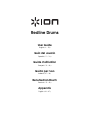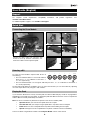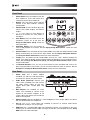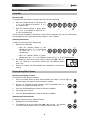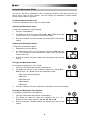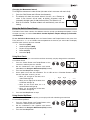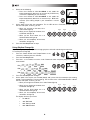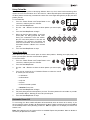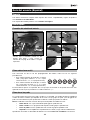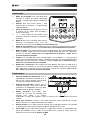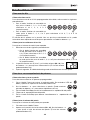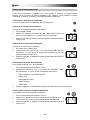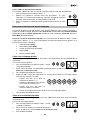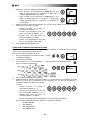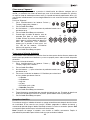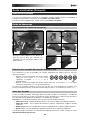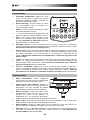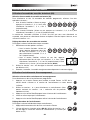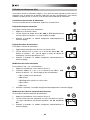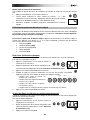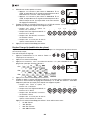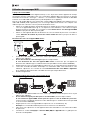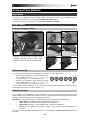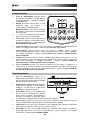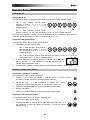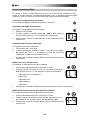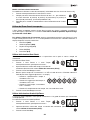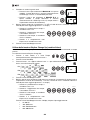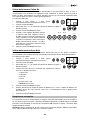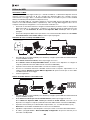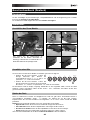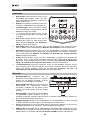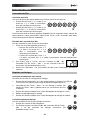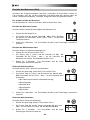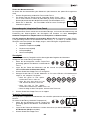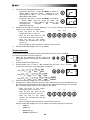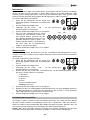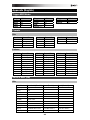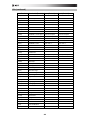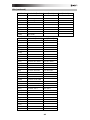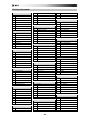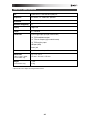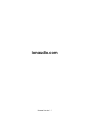iON REDLINE Manual de usuario
- Categoría
- Tambores musicales
- Tipo
- Manual de usuario
Este manual también es adecuado para

Redline Drums
User Guide
English ( 3 – 10 )
Guía del usuario
Español ( 11 – 18 )
Guide d'utilisation
Français ( 19 – 26 )
Guida per l'uso
Italiano ( 27 – 34 )
Benutzerhandbuch
Deutsch ( 35 – 42 )
Appendix
English ( 43 – 47 )


3
User Guide (English)
Support
For complete system requirements, compatibility information, and product registration, visit:
ionaudio.com/redline-drums.
For additional product support, visit ionaudio.com/support.
Quick Start
Connecting the Drum Module
Selecting a Kit
To select one of the module's 10 preset Kits, do one of
the following:
• Press the Variation Button so it is lit red, and then
press the 1, 2, 3, 4, or 5 Button to select Kit 1, 2,
3, 4, or 5 (respectively).
• Press the Variation Button so it is lit green, and then press the 1, 2, 3, 4, or 5 Button to select Kit 6, 7,
8, 9, or 10 (respectively).
The Kit number will appear in the display. Once you have selected a Kit, you can select others by repeating
one of the steps above or by using the – and + Buttons.
Playing the Pads
If your electronic drum kit has velocity-sensitive pads, this drum module will play sounds of varying timbres
depending on how hard you hit the pads. Try hitting the pads with different amounts of force to experiment
with the different sounds produced by the module!
Note: The hi-hat sound will vary based on the position of the hi-hat controller pedal:
• Open hi-hat: With your foot off of the pedal, hit the hi-hat pad.
• Closed hi-hat: With your foot pressing the pedal all the way down, hit the hi-hat pad.
• Pedal close: Press the hi-hat pedal all the way down without hitting the hi-hat pad.
• Splash: Quickly press the hi-hat pedal all the way down, and then release it immediately.
Learn more about using the drum module in the Using the Module section of this manual.
Connect the cable snake here (using the two
screws to secure it), and then connect the 1/4"
ends of the cables to their respective pads.
12345
VARIATION

4
Features
Front Panel
1. Power Button: Press this button to turn the
drum module on. Press and hold it for 2
seconds to turn the drum module off.
2. Display: This area shows values and text
relevant to the drum module's functions
and operation.
3. Volume Knob: Turn this knob to adjust the
volume of the Main Outputs and Phones
Output.
4. – / + : Press either of these buttons to
decrease or increase the value shown in
the display.
5. Click Button: Press this button to turn the
metronome ("click") on or off. See the
Using the Metronome (Click) section for
more information.
6. Start/Stop Button: Press this button to
start or stop playback of a Pattern. See the Playing Along With Patterns section for more
information.
7. Pattern Button: Press this button to enter Pattern Mode. Press both this button and the Tempo
Button simultaneously to use the Built-In Drum Coach. See the Playing Along With Patterns
and Using the Built-In Drum Coach sections for more information.
8. Tempo: Press this button to enter Tempo Mode, and use the – and + buttons to adjust the
tempo. Press both this button and the Pattern Button simultaneously to use the Built-In Drum
Coach. See the Using the Metronome (Click) and Using the Built-In Drum Coach sections
for more information.
9. 1-5/Variation Buttons: Press any one of these buttons to enter Kit Mode and select a Kit.
When using the Built-In Drum Coach, you can use these buttons to select an exercise. See the
Using Kits and Using the Built-In Drum Coach sections for more information.
Rear Panel
1. Power Jack: Use a power adapter
(included, 9 V, 500 mA, center pin-positive)
to connect this jack to your power outlet.
2. Cable Snake Connector: Connect your
cable snake (included) here, and connect
the cable snake's cables to your kit's
triggers (drum pads, cymbal pads, and
pedals).
3. Main Outputs: Use standard 1/4" mono
cables (not included) to connect these
outputs to your monitor, amplifier, or PA
system. Adjust the volume with the Volume
Knob on the top panel.
4. Phones Output: Connect standard 1/8" stereo headphones to this output. Adjust the volume
with the Volume Knob on the top panel.
5. Aux In: Use a 1/8" stereo cable (not included) to connect an external audio device
(smartphone, CD player, etc.) to this input.
6. USB Port: Use a standard USB cable (not included) to connect your computer to this port,
allowing you to send and receive MIDI messages to and from your computer. See the Using
MIDI section for more information.
PHONES
OUTPUT
AUX IN
USB
L/MONO
R
145
3
2
36
SLOW
GOOD
FAST
12345
VARIATION
PATTERN
VOLUME
COACH
TEMPO
START
/STOP
CLICK
1
999999
2
3
4
5
6
7
8
4

5
Using the Module
Using Kits
Selecting a Kit
To select one of the module's 10 preset Kits, do one of the following:
• With the Variation Button lit red, press the
1, 2, 3, 4, or 5 Button to select Kit 1, 2, 3, 4,
or 5 (respectively).
• With the Variation Button lit green, press
the 1, 2, 3, 4, or 5 Button to select Kit 6, 7,
8, 9, or 10 (respectively).
The Kit number will appear in the display. Once you have selected a Kit, you can select others
by repeating one of the steps above or by using the – and + Buttons.
Adjusting Kit Volumes
To adjust the volume of each separate Kit:
1. Do one of the following:
• With the Variation Button lit red,
double-press the 1, 2, 3, 4, or 5 Button
to select Kit 1, 2, 3, 4, or 5
(respectively).
• With the Variation Button lit green,
double-press the 1, 2, 3, 4, or 5 Button to select Kit 6, 7, 8, 9, or 10 (respectively).
2. The display will show an L ("level") and the volume level (00 – 32). Use
the – or + Buttons to set the Kit's volume level. (The default volume
level is 28.)
3. Wait for 4 seconds. The drum module will automatically save the new
setting.
Playing Along With Patterns
Selecting and Playing a Pattern
To select one of the 30 preset Patterns:
1. Press the Pattern Button to enter Pattern Mode. The button's LED will light up,
and the display will show the current Pattern's number.
2. Use the – or + buttons to select a Pattern. (You can hold down the – or +
buttons to scan quickly through the list.)
3. Press the Start/Stop Button to start the Pattern's playback.
4. Play along to the Pattern!
5. Press the Start/Stop Button to stop the Pattern's playback.
Adjusting the Pattern Volume
To adjust the volume of each separate Pattern:
1. Double-press the Pattern Button.
2. The display will show the volume level (00 – 32). Use the – or + Buttons
to set the Pattern's volume level. (The default volume level is 25.)
12345
VARIATION
PATTERN
12345
VARIATION
START
/STOP
PATTERN

6
Using the Metronome (Click)
You can use the built-in metronome ("click") to help you keep time while practicing with the
Built-In Drum Coach or with Patterns. You can change the metronome's tempo (speed),
volume, sound, and time signature.
Turning the Metronome On or Off
To turn the metronome on or off, press the Click button.
Adjusting the Metronome Tempo
To adjust the metronome's tempo (speed):
1. Press the Tempo Button.
2. The display will show the current tempo (30 – 280) in BPM ("beats per
minute"). Use the – or + Buttons to set the new tempo.
3. Wait for 4 seconds. The drum module will automatically save the new
setting.
Adjusting the Metronome Volume
To adjust the metronome's volume:
1. Double-press the Click Button.
2. The display will show an L ("level") and the volume level (00 – 32). Use
the – or + Buttons to set the metronome's volume level. (The default
volume level is 25.)
3. Wait for 4 seconds. The drum module will automatically save the new
setting.
Changing the Metronome Sound
To change the metronome's "click" sound:
1. Press the Click Button and 1 Button simultaneously.
2. The display will show CL ("click") and the number of the sound (CL1 –
CL5). Use the – or + Buttons to set the metronome sound:
• CL1: Chime and click (default)
• CL2: Clave
• CL3: Side-stick
• CL4: Cowbell
• CL5: Vocal
3. Wait for 4 seconds. The drum module will automatically save the new setting.
Changing the Metronome Time Signature
To change the metronome's time signature:
1. Press the Click Button and 2 Button simultaneously.
2. The display will show the current time signature. Use the – or +
Buttons to select a time signature: 1/2, 2/2, 3/4, 4/4, or 6/8
.
3. Wait for 4 seconds. The drum module will automatically save the new
setting.
CLICK
TEMPO
CLICK
CLICK
1
CLICK
2

7
Changing the Metronome Interval
To change the metronome's note division (the note value it measures with each click):
1. Press the Click Button and 3 Button simultaneously.
2. The display will show the current interval. Use the – or + Buttons to
select a new interval: 2 (half note), 3 (triplet), 4 (quarter note), 6
(sextuplet), 8 (eighth note), or 16 (sixteenth note). (The default is 4.)
3. Wait for 4 seconds. The drum module will automatically save the new
setting.
Using the Built-In Drum Coach
The Built-In Drum Coach contains five different exercises to help you develop and improve a sense
of tempo, accuracy, or stamina: Beat Check, Gradual Up/Down, Rhythm Change Up, Follow Me,
and Drum Mute.
To use the Built-In Drum Coach, press the Pattern Button and Tempo Button at the same time.
Then, press the 1, 2, 3, 4, or 5 Button that corresponds to the exercise you want to do. The display
will show which exercise you have selected.
1. Beat Check (bCH)
2. Gradual Up/Down (GUd)
3. Rhythm Change Up (C-U)
4. Follow Me (FLo)
5. Drum Mute (d-U)
Using Beat Check
This exercise evaluates your sense of time and how accurately you play along with the metronome.
To use Beat Check:
1. Press the Pattern Button and Tempo Button at the
same time, and then press the 1 Button.
2. Set the metronome's time signature and interval
(described in the Using the Metronome (Click) section).
3. Press the Start/Stop Button to begin.
4. Hit the pads in time with the metronome. The six LEDs of the 1-5/Variation Buttons indicate
how accurate (how "on time") you are.
• When you are right on the beat, the 3
and 4 Button light up.
• When you are slightly off the beat, the 2
or 5 Button will light up.
• When you are off the beat, the 1 or
Variation Button will light up.
• When you are completely off the beat,
no buttons will light up.
5. Press the Start/Stop Button to stop.
Using Gradual Up/Down
Gradual Up/Down evaluates how quickly you can play while still maintaining accurate time.
To use Gradual Up/Down:
1. Press the Pattern Button and Tempo Button at the
same time, and then press the 2 Button.
2. Set the metronome's time signature and interval
(described in the Using the Metronome (Click) section).
3. Press the Start/Stop Button.
CLICK
3
START
/STOP
SLOW
GOOD
FAST
12345VARIATION
PATTERN
COACH
TEMPO
1
PATTERN
COACH
TEMPO
2
START
/STOP

8
4. Do one of the following:
• Press the 1 Button to select G-1 Mode. In this mode, the
tempo automatically decreases or increases by 5 BPM every
4 measures, depending on your accuracy.
• Press the 2 Button to select G-2 Mode. In this mode, the
tempo automatically decreases or increases by 1 BPM each
measure. (The starting tempo is your metronome's current
setting.)
5. Hit the pads in time with the metronome. The six LEDs of the 1-5/Variation Buttons indicate
how accurate (how "on time") you are.
• When you are right on the beat, the 3
and 4 Button light up.
• When you are slightly off the beat, the 2
or 5 Button will light up.
• When you are off the beat, the 1 or
Variation Button will light up.
• When you are completely off the beat,
no buttons will light up.
6. Press the Start/Stop Button to stop.
Using Rhythm Change Up
Rhythm Change Up helps you practice changing rhythms while still maintaining accurate time.
To use Rhythm Change Up:
1. Press the Pattern Button and Tempo Button at the
same time, and then press the 3 Button.
2. Press the Start/Stop Button.
3. Press the 1, 2, or 3 Button, or use the – and + Buttons to select a rhythmic progression,
shown below:
P-1:
P-2:
P-3:
4. Press the Start/Stop Button to begin.
5. Hit the pads in the rhythm you selected (above) and in time with the metronome (the starting
tempo is your metronome's current setting). The six LEDs of the 1-5/Variation Buttons indicate
how accurate (how "on time") you are:
• When you are right on the beat, the 3 and 4 Button light up.
• When you are slightly off the beat, the 2
or 5 Button will light up.
• When you are off the beat, the 1 or
Variation Button will light up.
• When you are completely off the beat,
no buttons will light up.
The display will show your score:
• 0 – 29: OK
• 30 – 59: Good
• 60 – 79: Very Good
• 80 – 100: Excellent
1
2
SLOW
GOOD
FAST
12345
VARIATION
START
/STOP
123
PATTERN
COACH
TEMPO
3
SLOW
GOOD
FAST
12345
VARIATION

9
Using Follow Me
Follow Me helps you practice identifying different drums by their sound and memorizing drum
rhythms that use the entire drum kit. In this exercise, a drum loop will repeat, alternating between (1)
the drum pattern itself and (2) a metronome track of the same length during which you play the drum
pattern yourself.
To use Follow Me:
1. Press the Pattern Button and Tempo Button at the
same time, and then press the 4 Button.
2. Press the Start/Stop Button.
3. Use the – and + Buttons to select the drum pattern you want to play
to.
4. Press the Start/Stop Button to begin.
5. When you hear the drum pattern, try to learn
which pads are being played and when.
During the metronome track that follows,
play the same drum pattern in time with the
metronome. For reference, the display will
show the current beat. The six LEDs of the 1-
5/Variation Buttons indicate how accurate
you are.
6. Press the Start/Stop Button to stop.
Using Drum Mute
Drum Mute lets you silence certain parts of various drum patterns, allowing you to play freely and
create your own parts over the rest of the drum pattern.
To use Drum Mute:
1. Press the Pattern Button and Tempo Button at the
same time, and then press the 5 Button.
2. Press the Start/Stop Button.
3. Use the – and + Buttons to select the drum pattern you want to play
to.
4. Press one or several of the 1-5/Variation Buttons to select the sound
or sounds you want to mute:
• 1: Kick drum
• 2: Snare drum
• 3: Hi-hat
• 4: Toms
• 5: Crash and ride cymbals
• Variation: Percussion
5. Press the Start/Stop Button to begin.
6. Play freely along with the drum pattern you hear. The drum pattern will not include any sounds
you muted in Step 4, allowing you to create your own part.
7. Press the Start/Stop Button to stop.
Automatic Power-Off
To save energy, the drum module will power off automatically after 30 minutes of no activity. If you
do not need this feature, disable it by powering off the drum module, and then pressing and holding
the Start/Stop Button while powering it back on. PoF will appear on the display to confirm the
feature is off.
Note: After powering off, this feature will be re-enabled. Repeat the procedure above to disable it
each time you power on the module.
PATTERN
COACH
TEMPO
4
START
/STOP
SLOW
GOOD
FAST
12345
VARIATION
START
/STOP
PATTERN
COACH
TEMPO
5

10
Using MIDI
About MIDI
MIDI (Musical Instrument Digital Interface) is a standard way in which certain electronic musical devices can
communicate with each other. When two MIDI devices are connected, they can send/receive MIDI
"messages," "data," or "information" over either a 5-pin MIDI cable or a standard USB cable (depending on
the available ports on the devices).
In the case of the DM Lite module, you can connect its USB port to a USB port on your computer with a
standard USB cable (sold separately). All MIDI messages will travel to and from your computer over this
connection. This allows you to do one of two things:
• Use an electronic drum kit connected to the drum module to trigger sounds on an external MIDI
device (e.g., a sequencer, your computer if you use software that can receive MIDI notes, etc.). See
Triggering Sounds on an External MIDI Device later in this section.
• Use an external MIDI device to play sounds in the drum module. See Using the Drum Module as the
Sound Module later in this section.
Triggering Sounds on an External MIDI Device
PHONES
OUTPUT
AUX IN
USB
L/MONO
R
MIDI INVOL MIDI OUT R L R L USB
1. Using a standard USB cable (not included), connect the drum module's USB port to a USB port on
your computer.
2. If you are triggering sounds in software, skip to the next step.
If you are triggering sounds in an external MIDI device, make sure that device is connected to your
computer (either directly via USB or through a USB-MIDI interface).
3. Set the active track of your MIDI software, sequencer, etc. to Channel 10, and start recording.
4. Play your electronic drum kit. The MIDI information will be sent to your computer, sequencer, etc. See
the Trigger MIDI Notes section of this manual's Appendix for a list of the MIDI notes sent out by
each trigger.
5. Stop recording.
Using the Drum Module as the Sound Module
PHONES
OUTPUT
AUX IN
USB
L/MONO
R
MIDI INVOL MIDI OUT R L R L USB
1. Using a standard USB cable (not included), connect the drum module's USB port to a USB port on
your computer.
2. If you are using software to play the drum module's sounds, skip to the next step.
If you are using an external MIDI device to play the drum module's sounds, make sure that device
is connected to your computer (either directly via USB or through a USB-MIDI interface).
3. Set the the active track of your MIDI software, sequencer, etc. to the desired channel (1-16).
Note: Channel 10 of the drum module is reserved for drum sounds.
4. Play your sequencer or other external device to hear the drum module's internal sounds.
5. See the Presets and General MIDI (GM) sections of this manual's Appendix for lists of the available
sounds.

11
Guía del usuario (Español)
Soporte
Para obtener información completa sobre requisitos del sistema, compatibilidad y registro del producto,
visite ionaudio.com/redline-drums.
Para soporte adicional del producto, visite ionaudio.com/support.
Inicio rápido
Conexión del módulo de batería
Cómo seleccionar un kit
Para seleccionar uno de los 10 kits preprogramados del módulo, realice uno de los siguientes
procedimientos:
• Pulse el botón Variation de modo que se ilumine
verde y luego pulse el botón 1, 2, 3, 4 o 5 para
seleccionar el kit 1, 2, 3, 4 o 5 (respectivamente).
• Pulse el botón Variation de modo que se ilumine
rojo y luego pulse el botón 1, 2, 3, 4 o 5 para
seleccionar el kit 6, 7, 8, 9 o 10 (respectivamente).
El número del kit aparece en la pantalla. Una vez que haya seleccionado un kit, puede seleccionar otros
repitiendo uno de los pasos precedentes o usando los botones – y +.
Cómo tocar los pads
Si su kit de batería electrónica tiene pads sensibles a la velocidad, este módulo de batería reproducirá
sonidos de timbres variables que dependen de la fuerza con que golpee los pads. ¡Trate de golpear los
pads con fuerzas diferentes para experimentar los distintos sonidos que produce el módulo!
Nota: El sonido del hi-hat varía en función de la posición del pedal controlador de hi-hat:
• Hi-hat abierto: Con su pie levantado del pedal, golpee el pad del hi-hat.
• Hi-hat cerrado: Con su pie presionando el pedal a fondo, golpee el pad del hi-hat.
• Cierre de pedal: Presione el pedal del hi-hat a fondo sin golpear el pad del hi-hat.
• Salpicado: Presione rápidamente el pedal del hi-hat a fondo y luego suéltelo inmediatamente.
Aprenda más acerca del uso del módulo de batería en la sección Cómo usar el módulo de este manual.
12345
VARIATION
Conecte aquí el multicable (usando los dos
tornillos para fijarlo) y luego conecte los
extremos de 1/4 pulg. de los cables a sus pads
respectivos.

12
Características
Panel frontal
1. Botón de encendido: Pulse este botón para
encender el módulo de batería. Manténgalo
pulsado 2 segundos para apagar el módulo de
batería.
2. Pantalla: Esta área muestra valores y texto
relevantes de las funciones y la operación del
módulo de batería.
3. Perilla de volumen: Gire esta perilla para ajustar
el volumen de las salidas Main (Principal) y
Phones (Auriculares).
4. – / + : Pulse alguno de estos botones para
aumentar o disminuir el valor que se muestra en
la pantalla.
5. Botón de clic: Pulse este botón para activar o
desactivar el metrónomo ("clics"). Para más
información, consulte la sección Cómo usar el metrónomo (clic).
6. Botón de inicio/parada: Pulse este botón para iniciar o detener la reproducción de un patrón.
Para más información, consulte la sección Cómo tocar con acompañamiento de patrones.
7. Botón de patrón: Pulse este botón para entrar al modo de patrón. Pulse simultáneamente este
botón y el botón Tempo para usar el instructor de batería integrado. Para más información,
consulte las secciones Cómo tocar con acompañamiento de patrones y Cómo usar el
instructor de batería integrado.
8. Tempo: Pulse este botón para entrar al modo Tempo y use los botones – y + para ajustar el
tempo. Pulse simultáneamente este botón y el botón Pattern para usar el instructor de batería
integraado. Para más información, consulte las secciones Cómo usar el metrónomo (clic) y
Cómo usar el instructor de batería integrado.
9. Botones de 1-5/variación: Pulse cualquiera de estos botones para entrar al modo de kit y
seleccione un kit. Cuando usa el instructor de batería integrado, puede usar estos botones
para seleccionar un ejercicio. Para más información, consulte las secciones Cómo usar los
kits y Cómo usar el instructor de batería integrado.
Panel trasero
1. Conector hembra de alimentación: Use un
adaptador de alimentación (incluido, de 9 V,
500 mA, pin central positivo) para conectar
este conector hembra al tomacorriente.
2. Conector del multicable: Conecte aquí su
multicable (incluido) y conecte los cables del
multicable a los disparadores de su kit (pads
de tambor, pads de platillos y pedales).
3. Salidas principales: Use cables mono
estándar de 1/4 pulg. (no incluidos) para
conectar estas salidas a su monitor,
amplificador o sistema de megafonía. Ajuste el volumen con la perilla Volume del panel
superior.
4. Salida para auriculares: Conecte a esta salida auriculares estéreo estándar de 1/8 pulg.
Ajuste el volumen con la perilla Volume del panel superior.
5. Entrada auxiliar: Use un cable estéreo de 1/8 pulg. (no incluido) para conectar a esta entrada
un dispositivo de audio externo (teléfono inteligente, reproductor de CD, etc.).
6. Puerto USB: Use un cable USB estándar (no incluido) para conectar su computadora este
puerto, permitiéndole enviar y recibir mensajes MIDI hacia y desde la misma. Para más
información, consulte la sección Cómo usar MIDI.
PHONES
OUTPUT
AUX IN
USB
L/MONO
R
145
3
2
36
SLOW
GOOD
FAST
12345
VARIATION
PATTERN
VOLUME
COACH
TEMPO
START
/STOP
CLICK
1
999999
2
3
4
5
6
7
8
4

13
Cómo usar el módulo
Cómo usar los kits
Cómo seleccionar un kit
Para seleccionar uno de los 10 kits preprogramados del módulo, realice uno de los siguientes
procedimientos:
• Con el botón Variation de encendido en
rojo, pulse el botón 1, 2, 3, 4 o 5 para
seleccionar el kit 1, 2, 3, 4 o 5
(respectivamente).
• Con el botón Variation de encendido en
verde, pulse el botón 1, 2, 3, 4 o 5 para seleccionar el kit 6, 7, 8, 9 o 10
(respectivamente).
El número del kit aparece en la pantalla. Una vez que haya seleccionado un kit, puede
seleccionar otros repitiendo uno de los pasos precedentes o usando los botones – y +.
Cómo ajustar los volúmenes de los kits
Para ajustar el volumen de cada kit por separado:
1. Seleccione una de los siguientes procedimientos:
• Con el botón Variation de encendido
en rojo, pulse dos veces el botón 1, 2,
3, 4 o 5 para seleccionar el kit 1, 2, 3,
4 o 5 (respectivamente).
• Con el botón Variation de encendido
en verde, pulse dos veces el botón 1, 2, 3, 4 o 5 para seleccionar el kit 6, 7, 8, 9 o
10 (respectivamente).
2. La pantalla muestra una L ("nivel") y el nivel de volumen (00 – 32). Use
los botones – o + para ajustar el volumen del kit. (El nivel de volumen
predeterminado es 28).
3. Espere 4 segundos. El módulo de batería guarda automáticamente el nuevo ajuste.
Cómo tocar con acompañamiento de patrones
Cómo seleccionar y tocar un patrón
Para seleccionar uno de los 30 patrones preprogramados:
1. Pulse el botón Pattern para entrar al modo de patrón. Se enciende el LED del
botón y aparece en la pantalla el número del patrón actual.
2. Use los botones – o + para seleccionar un patrón. (Puede mantener
pulsados los botones – o + para recorrer rápidamente la lista).
3. Pulse el botón Start/Stop para iniciar inmediatamente la reproducción del patrón.
4. ¡Toque con el acompañamiento del patrón!
5. Pulse el botón Start/Stop para detener inmediatamente la reproducción del
patrón.
Cómo ajustar el volumen del patrón
Para ajustar el volumen de cada patrón por separado:
1. Pulse dos veces el botón Pattern.
2. Aparece en la pantalla el nivel de volumen (00 – 32). Use los botones – o
+ para ajustar el nivel de volumen del patrón. (El nivel de volumen
predeterminado es 25).
12345
VARIATION
PATTERN
12345
VARIATION
START
/STOP
PATTERN

14
Cómo usar el metrónomo (clic)
Puede usar el metrónomo integrado ("clic") para ayudarle a mantener el tiempo cuando
practica con el instructor de batería integrado o con patrones. Puede cambiar el tempo
(velocidad), el volumen, el sonido y la firma de tiempo del metrónomo.
Cómo activar y desactivar el metrónomo
Para activar o desactivar el metrónomo, pulse el botón Click.
Cómo ajustar el tempo del metrónomo
Para ajustar el tempo (velocidad) del metrónomo:
1. Pulse el botón Tempo.
2. Aparece en la pantalla el tempo actual (30 – 280) en BPM ("beats por
minuto"). Use los botones – o + para ajustar el nuevo tempo.
3. Espere 4 segundos. El módulo de batería guarda automáticamente el
nuevo ajuste.
Cómo ajustar el volumen del metrónomo
Para ajustar el volumen del metrónomo:
1. Pulse dos veces el botón Click.
2. La pantalla muestra una L ("nivel") y el nivel de volumen (00 – 32). Use
los botones – o + para ajustar el volumen del metrónomo. (El nivel de
volumen predeterminado es 25).
3. Espere 4 segundos. El módulo de batería guarda automáticamente el
nuevo ajuste.
Cómo cambiar el sonido del metrónomo
Para cambiar el sonido "clic" del metrónomo:
1. Pulse simultáneamente los botones Click y 1.
2. Aparece en la pantalla CL ("clic") y el número del sonido (CL1 – CL5).
Use los botones – o + para ajustar el sonido del metrónomo.
• CL1: Carrillón y clic (predeterminado)
• CL2: Clave
• CL3: Baqueta lateral
• CL4: Cencerro
• CL5: Vocal
3. Espere 4 segundos. El módulo de batería guarda automáticamente el nuevo ajuste.
Cómo cambiar la firma de tiempo del metrónomo
Para cambiar la firma de tiempo del metrónomo:
1. Pulse simultáneamente los botones Click y 2.
2. Aparece en la pantalla la firma de tiempo actual. Use los botones – o
+ para seleccionar una firma de tiempo. 1/2, 2/2, 3/4, 4/4 o 6/8.
3. Espere 4 segundos. El módulo de batería guarda automáticamente el
nuevo ajuste.
CLICK
TEMPO
CLICK
CLICK
1
CLICK
2

15
Cómo cambiar el intervalo del metrónomo
Para cambiar la división de notas (el valor de la nota que mide con cada clic) del metrónomo:
1. Pulse simultáneamente los botones Click y 3.
2. Aparece en la pantalla el intervalo actual. Use los botones – o + para
seleccionar un nuevo intervalo. 2 (blanca), 3 (tresillo), 4 (negra), 6 (seisillo), 8
(corchea), or 16 (semicorchea). (El valor predeterminado es 4).
3. Espere 4 segundos. El módulo de batería guarda automáticamente el nuevo
ajuste.
Cómo usar el instructor de batería integrado
El instructor de batería integrado contiene cinco ejercicios diferentes para ayudarle a desarrollar y
mejorar el sentido de tiempo, precisión o fibra: Beat Check (Chequeo del beat), Gradual Up/Down
(Arriba/abajo gradual), Rhythm Change Up (Cambio de ritmo ascendente), Follow Me (Sígame) y
Drum Mute (Silencio de batería).
Para usar el instructor de batería integrado, pulse simultáneamente los botones Pattern y Tempo.
Luego, pulse el botón 1, 2, 3, 4 o 5 que corresponde al ejercicio que desea realizar. Aparece en la
pantalla el ejercicio que seleccionó.
1. Chequeo del beat (bCH)
2. Arriba/abajo gradual (GUd)
3. Cambio ascendente de ritmo (C-U)
4. Sígame (FLo)
5. Silencio de batería (d-U)
Cómo usar el chequeo del beat
Este ejercicio permite evaluar su sentido del tiempo y con qué precisión toca acompañado por el
metrónomo.
Para usar el chequeo del beat:
1. Pulse simultáneamente los botones Pattern y Tempo
y luego pulse el botón 1.
2. Ajuste la firma de tiempo y el intervalo del metrónomo (según se explica en la sección
Cómo usar el metrónomo (clic)).
3. Pulse el botón Start/Stop para comenzar.
4. Golpee los pads al ritmo del metrónomo. Los seis LED de los botones 1-5/Variation indican
cuán preciso ("a tiempo") va usted.
• Cuando está bien en el beat, se
encienden los botones 3 y 4.
• Cuando está ligeramente fuera del beat,
se encienden los botones 2 o 5.
• Cuando está fuera del beat, se
enciende el botón 1 o Variation.
• Cuanto está completamente fuera del beat, no se enciende ningún botón.
5. Pulse el botón Start/Stop para parar.
Cómo usar el arriba/abajo gradual
El ejercicio arriba/abajo gradual permite evaluar cuán rápidamente puede tocar mientras mantiene
un tiempo preciso.
Para usar el arriba/abajo gradual:
1. Pulse simultáneamente los botones Pattern y Tempo
y luego pulse el botón 2.
2. Ajuste la firma de tiempo y el intervalo del metrónomo
(según se explica en la sección Cómo usar el metrónomo (clic)).
3. Pulse el botón Start/Stop.
CLICK
3
START
/STOP
SLOW
GOOD
FAST
12345VARIATION
PATTERN
COACH
TEMPO
1
PATTERN
COACH
TEMPO
2
START
/STOP

16
4. Seleccione una de los siguientes procedimientos:
• Pulse el botón 1 para seleccionar el modo G-1. En este
modo, el tempo disminuye o aumenta en 5 BPM cada 4
medidas, dependiendo de su precisión.
• Pulse el botón 2 para seleccionar el modo G-2. En este
modo, el tempo disminuye o aumenta en 1 BPM cada
medida. (El tempo inicial es el ajuste de su metrónomo en
ese momento).
5. Golpee los pads al ritmo del metrónomo. Los seis LED de los botones 1-5/Variación indican
cuán preciso ("a tiempo") va usted.
• Cuando está bien en el beat, se
encienden los botones 3 y 4.
• Cuando está ligeramente fuera del
beat, se encienden los botones 2 y 5.
• Cuando está fuera del beat, se
enciende el botón 1 o Variation.
• Cuanto está completamente fuera del
beat, no se enciende ningún botón.
6. Pulse el botón Start/Stop para parar.
Cómo usar el cambio ascendente de ritmo
El ejercicio de cambio ascendente de ritmo le ayuda a practicar el cambio de ritmos mientras
mantiene al mismo tiempo un tiempo preciso.
Para usar el cambio ascendente de ritmo:
1. Pulse simultáneamente los botones Pattern y Tempo
y luego pulse el botón 3.
2. Pulse el botón Start/Stop.
3. Pulse el botón 1, 2 o 3 o use los botones – y + para seleccionar una progresión rítmica,
como se muestra a continuación:
P-1:
P-2:
P-3:
4. Pulse el botón Start/Stop para comenzar.
5. Golpee los pads al ritmo que seleccionó (arriba) y en sincronismo con el metrónomo (el tempo
inicial es el ajuste de su metrónomo de ese momento). Los seis LED de los botones 1-
5/Variation indican cuán preciso ("a tiempo")
va usted:
• Cuando está bien en el beat, se
encienden los botones 3 y 4.
• Cuando está ligeramente fuera del
beat, se encienden los botones 2 y 5.
• Cuando está fuera del beat, se
enciende el botón 1 o Variation.
• Cuanto está completamente fuera del beat, no se enciende ningún botón.
Pulse el botón Start/Stop para parar. Aparece en la pantalla su puntaje:
• 0 – 29: Aceptable
• 30 – 59: Bueno
• 60 – 79: Muy bueno
• 80 – 100: Excelente
1
2
SLOW
GOOD
FAST
12345
VARIATION
START
/STOP
123
PATTERN
COACH
TEMPO
3
SLOW
GOOD
FAST
12345
VARIATION

17
Cómo usar el "sígueme"
El ejercicio "Sígueme" le ayuda a practicar la identificación de distintos tambores por su
sonido y a memorizar los ritmos de batería que usan el kit de batería completo. En ejercicio,
se repite un loop de tambor que alterna entre (1) el patrón de batería propiamente dicho y (2)
una pista del metrónomo de la misma longitud durante la cual usted mismo toca el patrón de
batería.
Para usar "Sígueme":
1. Pulse simultáneamente los botones Pattern y
Tempo y luego pulse el botón 4.
2. Pulse el botón Start/Stop.
3. Use los botones – y + para seleccionar el patrón de batería con el
que desea tocar.
4. Pulse el botón Start/Stop para comenzar.
5. Cuando oiga el patrón de batería, trate de
aprender qué pads se están tocando y
cuándo. Durante la pista de metrónomo que
sigue, toque el mismo patrón de batería al
ritmo del metrónomo. Para referencia,
aparece en la pantalla el beat actual. Los
seis LED de los botones 1-5/Variation
indican cuán preciso va usted.
6. Pulse el botón Start/Stop para parar.
Como usar el silencio de batería
El ejercicio de silencio de batería le permite silenciar ciertas partes de los diversos patrones de
batería para que pueda tocar libremente y crear sus propias partes sobre el resto del patrón
de batería.
Para usar el silencio de batería:
1. Pulse simultáneamente los botones Pattern y
Tempo y luego pulse el botón 5.
2. Pulse el botón Start/Stop.
3. Use los botones – y + para seleccionar el patrón de batería con el
que desea tocar.
4. Pulse uno o varios de los botones 1-5/Variation para seleccionar
el o los sonidos que desea silenciar:
• 1: Bombo
• 2: Redoblante
• 3: Hi-hat
• 4: Toms
• 5: Platillos crash y ride
• Variación: Percusión
5. Pulse el botón Start/Stop para comenzar.
6. Toque libremente acompañado por el patrón de batería que oye. El patrón de batería no
incluye los sonidos que silenció en el paso 4, permitiéndole crear su parte propia.
7. Pulse el botón Start/Stop para parar.
Apagado automático
Para ahorrar energía, el módulo de batería se apaga automáticamente después de 30 minutos
de inactividad. Si no necesita esta función, inhíbala apagando el módulo de batería y
manteniendo pulsado luego el botón Start/Stop mientras lo vuelve a encender. Aparece PoF
en la pantalla para confirmar que la función está desactivada.
Nota: Después de apagar el módulo, esta función se habilita nuevamente. Repita el
procedimiento precedente para inhibirla cada vez que encienda el módulo.
PATTERN
COACH
TEMPO
4
START
/STOP
SLOW
GOOD
FAST
12345
VARIATION
START
/STOP
PATTERN
COACH
TEMPO
5

18
Cómo usar MIDI
Acerca de MIDI
MIDI (Interfaz digital de instrumentos musicales) es una manera estándar en que ciertos dispositivos
musicales se pueden comunicar entre sí. Cuando se conectan dos dispositivos MIDI, pueden enviar y
recibir "mensajes", "datos" o "información" ya sea por un cable MIDI de 5 pines o un cable USB estándar
(dependiendo de los puertos disponibles de los dispositivos).
En el caso del módulo DM Lite, usted puede conectar su puerto USB al puerto USB de su computadora por
un cable USB estándar (que se vende por separado). Todos los mensajes MIDI viajan hacia y desde su
computadora por esta conexión. Esto le permite hacer una de dos cosas:
• Usar un kit de batería electrónica conectado al módulo de batería para disparar sonidos en un
dispositivo MIDI externo (por ejemplo un secuenciador, su computadora si usa software que puede
recibir notas MIDI, etc.). Consulte Cómo disparar sonidos en un dispositivo MIDI externo más
adelante en esta sección.
• Usar un dispositivo MIDI externo para reproducir sonidos en el módulo de batería. Consulte Cómo
usar el módulo de batería como módulo de sonido más adelante en esta sección.
Cómo disparar sonidos en un dispositivo MIDI externo
PHONES
OUTPUT
AUX IN
USB
L/MONO
R
MIDI INVOL MIDI OUT R L R L USB
1. Usando un cable USB estándar (no incluido), conecte el puerto USB del módulo de batería a un
puerto USB de su computadora.
2. Si está disparando sonidos en software, salte al paso siguiente.
Si está disparando sonidos en un dispositivo MIDI externo, asegúrese de que el dispositivo esté
conectado a su computadora (ya sea directamente por USB o por medio de una interfaz USB-MIDI).
3. Fije la pista activa de su software MIDI, secuenciador, etc., al canal 10 y empiece a grabar.
4. Toque con su kit de batería electrónica. La información MIDI se envía a su computadora,
secuenciador, etc. Consulte en la sección Disparo de notas MIDI del Apéndice de este manual una
lista de las notas MIDI enviadas por cada disparador.
5. Detenga la grabación.
Cómo usar el módulo de batería como módulo de sonido
PHONES
OUTPUT
AUX IN
USB
L/MONO
R
MIDI INVOL MIDI OUT R L R L USB
1. Usando un cable USB estándar (no incluido), conecte el puerto USB del módulo de batería a un
puerto USB de su computadora.
2. Si está usando software para reproducir los sonidos del módulo de batería, salte al paso
siguiente.
Si está usando un dispositivo MIDI externo para reproducir los sonidos del módulo de batería,
asegúrese de que el dispositivo esté conectado a su computadora (ya sea directamente por USB o
por medio de una interfaz USB-MIDI).
3. Fije la pista activa de su software MIDI, secuenciador, etc., al canal deseado (1 a 16).
Nota: El canal 10 del módulo de batería está reservado para los sonidos de batería.
4. Reproduzca con su secuenciador u otro dispositivo externo para oír los sonidos internos del módulo
de batería.
5. Consulte en las secciones Preprogramaciones y MIDI general (GM) del Apéndice de este manual
las listas de los sonidos disponibles.

19
Guide d'utilisation (Français)
Assistance technique
Pour tous les renseignements concernant la configuration système minimale requise, la compatibilité et
l’enregistrement du produit, veuillez visiter le site ionaudio.com/redline-drums.
Pour de l’assistance supplémentaire, veuillez visiter le site ionaudio.com/support.
Guide de démarrage
Raccordement du module de percussion
Sélection d’un ensemble de sonorités de batterie (kit)
Pour sélectionner un des 10 ensembles de sonorités programmés du module, effectuez l'une des
opérations suivantes :
• Appuyez sur la touche Variation afin qu’elle s’allume
rouge, puis sur la touche 1, 2, 3, 4 ou 5 pour
sélectionne l’ensemble 1, 2, 3, 4 ou 5
(respectivement).
• Appuyez sur la touche Variation afin qu’elle s’allume verte, puis sur la touche 1, 2, 3, 4 ou 5 pour
sélectionner l’ensemble 6, 7, 8, 9 ou 10 (respectivement).
Le numéro de l’ensemble s’affichera à l'écran. Une fois que vous avez sélectionné un ensemble, vous
pouvez en sélectionner d'autres en répétant l’une des étapes ci-dessus, ou en utilisant les touches – et +.
Jouer avec les pads
Si votre ensemble de batterie électronique dispose de pads sensibles à la dynamique, ce module de
percussion jouera diverses sonorités en fonction de la force de frappe sur les pads. Essayez de varier la
force de frappe afin d'expérimenter les différents sons produits par le module.
Remarque : La sonorité de la Charleston varie selon la position de la pédale Charleston :
• Charleston ouverte : Frappez le pad de Charleston sans mettre le pied sur la pédale de Charleston.
• Charleston fermée : Avec la pédale de Charleston enfoncée complètement, frappez le pad de
Charleston.
• Pédale fermée : Enfoncez la pédale de Charleston complètement sans frapper le pad de Charleston.
• Splash : Enfoncez à fond rapidement la pédale de Charleston, puis relâcher immédiatement.
Pour de plus amples informations sur l’utilisation du module de percussion, veuillez consulter la section
Utilisation du module de percussion.
12345
VARIATION
Branchez le câble multipaire ici (en utilisant les
deux vis pour le fixer), puis branchez les
extrémités 6,35 mm (1/4 po) des câbles à leurs
pads respectifs.

20
Caractéristiques
Panneau avant
1. Interrupteur d'alimentation : Appuyez sur cette
touche afin de mettre le module sous tension.
Maintenez-la enfoncée pendant 2 secondes afin
de mettre le module hors tension.
2. Écran d’affichage : Cet écran affiche les valeurs
et le texte pertinent selon les fonctions et le
fonctionnement du module.
3. Volume : Tournez ce bouton pour régler le volume
de la sortie principale et casque.
4. – / + : Ces touches permettent d’augmenter ou de
diminuer la valeur du champ sélectionné à l’écran.
5. Click : Cette touche permet d’activer ou de
désactiver le métronome (clic). Veuillez consulter
la section Utilisation du métronome (clic) pour
plus d’information sur cette fonction.
6. Start/Stop : Appuyez sur cette touche pour lancer ou arrêter la lecture d'un enchaînement
(Pattern). Pour de plus amples informations sur les enchaînements, veuillez consulter la section
Utilisation d’enchaînements d’accompagnement.
7. Pattern : Appuyez sur cette touche pour accéder au mode Pattern. Appuyez sur cette touche
et sur la touche Tempo en même temps afin d'utiliser le professeur de batterie intégré. Pour de
plus amples informations sur les enchaînements et sur le professeur, veuillez consulter les
sections Utilisation d’enchaînements d’accompagnement et Utilisation du professeur de
batterie intégré.
8. Tempo : Cette touche permet d’accéder au mode Tempo, puis d’ajuster le tempo à l’aide des
touches + et -. Appuyez sur cette touche et sur la touche Pattern afin d'utiliser le professeur de
batterie intégré. Veuillez consulter les sections Utilisation du métronome (clic) et Utilisation
du professeur intégré pour plus d’information.
9. Touches 1 à 5/Variation : Appuyez sur l'une de ces touches pour accéder au mode Kit et
choisir un ensemble de sonorités. Lorsque vous utilisez le professeur de batterie intégré, ces
touches permettent de sélectionner un exercice. Veuillez consulter les sections Utilisation
d’ensemble de sons de batterie et Utilisation du professeur intégré pour plus d’information.
Panneau arrière
1. Entrée d’alimentation : Utilisez l’adaptateur
secteur inclus (9 V, 500 mA, fiche à centre positif)
pour relier cette entrée à une prise secteur.
2. Connecteur de câble multipaire : Branchez le
câble multipaire inclus ici, puis ses extrémités aux
déclencheurs de votre ensemble de batterie
(pads de batterie, pads de cymbales et pédales).
3. Sorties principales : Utilisez des câbles mono
standards de 6,35 mm (¼ po) non inclus afin de
brancher ces sorties à une enceinte, un
amplificateur ou à un système de sonorisation.
Réglez le volume à l’aide du bouton Volume du panneau avant.
4. Sortie casque : Cette sortie permet de brancher un casque d’écoute 3,5 mm (1/8 po) stéréo.
Réglez le volume à l’aide du bouton Volume du panneau avant.
5. Entrée auxiliaire : Utilisez un câble stéréo 3,5 mm (1/8 po) non inclus pour brancher un
appareil audio externe (téléphone intelligent, lecteur CD, etc.) à cette entrée.
6. Port USB : Utilisez un câble USB standard non inclus pour brancher votre ordinateur afin de
transmettre et recevoir des messages MIDI. Veuillez consulter la section Utilisation des
messages MIDI pour plus d'informations.
PHONES
OUTPUT
AUX IN
USB
L/MONO
R
145
3
2
36
SLOW
GOOD
FAS T
12345
VARIATION
PATTERN
VOLUME
COACH
TEMPO
START
/STOP
CLICK
1
999999
2
3
4
5
6
7
8
4

21
Utilisation du module de percussion
Utilisation d'ensemble de sonorités de batterie (Kit)
Sélection d’un ensemble de sonorités de batterie (kit)
Pour sélectionner un des 10 ensembles de sonorités programmés, effectuez l'une des
opérations suivantes :
• Avec la touche Variation s'allume en rouge,
appuyez sur la touche 1, 2, 3, 4 ou 5 pour
sélectionner l’ensemble 1, 2, 3, 4 ou 5
(respectivement).
• Avec la touche Variation s'allume en vert, appuyez sur la touche 1, 2, 3, 4 ou 5 pour
sélectionner l’ensemble 6, 7, 8, 9 ou 10 (respectivement).
Le numéro de l’ensemble s’affichera à l'écran. Une fois que vous avez sélectionné un
ensemble, vous pouvez en sélectionner d'autres en répétant l’une des étapes ci-dessus, ou en
utilisant les touches – et +.
Réglage du volume des ensembles de sonorités
Pour régler le volume individuel de chaque ensemble :
1. Sélectionnez une des options suivantes :
• Avec la touche Variation s'allume en
rouge, appuyez brièvement deux fois
de suite sur la touche 1, 2, 3, 4 ou 5
pour sélectionner l’ensemble 1, 2, 3, 4
ou 5 (respectivement).
• Avec la touche Variation s'allume en vert tion, appuyez
brièvement deux fois de suite sur la touche 1, 2, 3, 4 ou 5 pour
sélectionner l’ensemble 6, 7, 8, 9 ou 10 (respectivement).L’écran
affichera un L (« niveau ») et le niveau de volume (00-32).
2. Utilisez les touches – ou + afin de régler le niveau du volume de l'ensemble. (Le niveau
par défaut est 28.)
3. Attendez 4 secondes. Le module enregistrera automatiquement le nouveau réglage.
Utilisation d’enchaînements d’accompagnement
Sélection et lecture d’un enchaînement d’accompagnement
Pour sélectionner un des 30 enchaînements programmés :
1. Appuyez sur la touche Pattern pour accéder au mode Pattern. La DEL de la
touche devrait s’allumer et le numéro de l'enchaînement en cours devrait
s’afficher.
2. Utilisez les touches - et + pour sélectionner un enchaînement. (Vous
pouvez maintenir les touches – ou + enfoncées afin de parcourir
rapidement la liste.)
3. Appuyez sur la touche Start/Stop pour lancer la lecture de l'enchaînement.
4. Jouez en même temps que l’enchaînement.
5. Appuyez sur la touche Start/Stop pour arrêter la lecture de l'enchaînement.
Réglage du volume de l’enchaînement
Pour régler le volume individuel de chaque enchaînement :
1. Appuyez brièvement deux fois de suite sur la touche Pattern.
2. L’écran affichera le niveau de volume (00-32). Utilisez les touches – ou +
afin de régler le niveau du volume de l'enchaînement. (Le niveau par
défaut est 25.)
12345
VARIATION
PATTERN
12345
VARIATION
START
/STOP
PATTERN

22
Utilisation du métronome (clic)
Vous pouvez utiliser le métronome intégré (« clic ») pour vous aider à garder le rythme tout en
pratiquant avec le professeur de batterie intégré ou avec des enchaînements. Vous pouvez
modifier le tempo (vitesse), le volume, le son et la division temporelle du métronome.
Activation ou désactivation du métronome
Pour activer ou désactiver le métronome, cliquez sur la touche Click.
Réglage du tempo du métronome
Pour régler le tempo (vitesse) du métronome :
1. Appuyez sur la touche Tempo.
2. L’écran affichera le tempo actuel (30 – 280) en BPM (battements par
minute). Utilisez les touches – et + pour modifier le tempo.
3. Attendez 4 secondes. Le module enregistrera automatiquement le
nouveau réglage.
Réglage du volume du métronome
Pour régler le volume du métronome :
1. Appuyez brièvement deux fois de suite sur la touche Click.
2. L’écran affichera un L (« niveau ») et le niveau de volume (00 – 32).
Utilisez les touches – ou + afin de régler le niveau du volume du
métronome. (Le niveau par défaut est 25.)
3. Attendez 4 secondes. Le module enregistrera automatiquement le
nouveau réglage.
Modification du son du métronome
Pour modifier le son « clic » du métronome :
1. Appuyez simultanément sur les touches Click et 1.
2. L'afficheur indique CL (« clic ») et le numéro du son (CL1 – CL5).
Utilisez les touches – et + afin de régler le son du métronome :
• CL1 : Carillon et clic (par défaut)
• Cl2 : Claves
• CL3: Baguettes croisées sur caisse claire
• CL4 : Cloche
• CL5 : Voix
3. Attendez 4 secondes. Le module enregistrera automatiquement le nouveau réglage.
Modification de la division temporelle du métronome
Pour modifier la division temporelle du métronome :
1. Appuyez simultanément sur les touches Click et 2.
2. L’écran affiche la division temporelle en cours. Utilisation les touches
– et + pour sélectionner une division temporelle : 1/2, 2/2, 3/4, 4/4 ou
6/8.
3.
Attendez 4 secondes. Le module enregistrera automatiquement le
nouveau réglage.
CLICK
TEMPO
CLICK
CLICK
1
CLICK
2

23
Modification de l’intervalle du métronome
Pour modifier la division du temps du métronome (le nombre de temps par mesure pour chaque
clic) :
1. Appuyez simultanément sur les touches Click et 3.
2. L’écran affiche l’intervalle en cours. Utilisez les touches – et + pour
sélectionner un nouvel intervalle : 2 (blanche), 3 (triolet), 4 (noire), 6 (sextolet),
8 (croche) ou 16 (double croche). (La valeur par défaut est 4.)
3. Attendez 4 secondes. Le module enregistrera automatiquement le nouveau
réglage.
Utilisation du professeur de batterie intégré
Le professeur de batterie intégré dispose de cinq exercices différents pour vous aider à développer
et à améliorer votre sens du tempo, votre précision ou endurance : Beat Check, Gradual Up/Down,
Rhythm Change Up, Follow Me et Drum Mute.
Pour utiliser le professeur de batterie intégré, appuyez simultanément sur les touches Pattern et
Tempo. Puis, appuyez sur la touche 1, 2, 3, 4, ou 5 qui correspond à l'exercice que vous désirez
faire. L’écran affichera l’exercice sélectionné.
1. Beat Check (bCH)
2. Gradual Up/Down (GUd)
3. Rhythm Change Up (C-U)
4. Follow Me (FLo)
5. Drum Mute (d-U)
Beat check (vérification rythmique)
Cet exercice évalue votre sens du rythme et la précision avec laquelle vous suivez le métronome.
Pour utiliser la vérification rythmique :
1. Appuyez simultanément sur les touches Pattern et
Tempo, puis sur la touche 1.
2. Réglez les paramètres de la division temporelle et de
l’intervalle (comme indiqué dans la section Utilisation du métronome (clic)).
3. Appuyez sur la touche Start/Stop pour commencer.
4. Frappez les pads au rythme du métronome. Les six DEL des touches 1-5/Variation
indiquent la précision avec laquelle (en temps) vous frappez les pads.
• Lorsque vous suivez le rythme, les
touches 3 et 4 s’allument.
• Lorsque vous êtes légèrement décalé, la
touche 2 ou 5 s'allume.
• Lorsque vous êtes décalé, la touche 1
ou Variation s'allume.
• Lorsque vous ne suivez pas du tout le rythme, aucune touche ne s'allume.
5. Appuyez sur la touche Start/Stop pour arrêter.
Gradual Up/Down (accélération et ralentissement progressif)
L’option d’accélération et de ralentissement progressif permet d’évaluer la vitesse avec laquelle vous
jouer tout en conservant les temps.
Pour utiliser Gradual Up/Down :
1. Appuyez simultanément sur les touches Pattern et
Tempo, puis sur la touche 2.
2. Réglez les paramètres de la division temporelle et de
l’intervalle (comme indiqué dans la section Utilisation
du métronome (clic)).
3. Appuyez sur la touche Start/Stop.
CLICK
3
START
/STOP
SLOW
GOOD
FAST
12345VARIATION
PATTERN
COACH
TEMPO
1
PATTERN
COACH
TEMPO
2
START
/STOP

24
4. Sélectionnez une des options suivantes :
• Appuyez sur la touche 1 pour choisir le Mode G-1. En ce
mode, le tempo diminue ou augmente automatiquement de 5
BPM toutes les 4 mesures, selon votre précision.
• Appuyez sur la touche 2 pour choisir le Mode G-2. En ce
mode, le tempo diminue ou augmente automatiquement de 1
BPM à chaque mesure. (Le tempo initial est la valeur actuelle
du réglage du métronome).
5. Frappez les pads au rythme du métronome. Les six DEL des touches 1-5/Variation indiquent la
précision (en temps) avec laquelle vous frappez les pads.
• Lorsque vous suivez le rythme, les
touches 3 et 4 s’allument.
• Lorsque vous êtes légèrement décalé, la
touche 2 ou 5 s'allume.
• Lorsque vous êtes décalé, la touche 1
ou Variation s'allume.
• Lorsque vous ne suivez pas du tout le
rythme, aucune touche ne s'allume.
6. Appuyez sur la touche Start/Stop pour arrêter.
Rhythm Change Up (modification du rythme)
L'option de modification du rythme vous permet de pratiquer les changements de rythme tout en
conservant les temps.
Pour utiliser Rhythm Change Up :
1. Appuyez simultanément sur les touches Pattern et
Tempo, puis sur la touche 3.
2. Appuyez sur la touche Start/Stop.
3. Appuyez sur la touche 1, 2 ou 3, ou utilisez les touches – et + pour sélectionner une
progression rythmique, illustrée ci-dessous :
P-1 :
P-2 :
P-3 :
4. Appuyez sur la touche Start/Stop pour commencer.
5. Frappez les pads au rythme sélectionné (ci-dessus) et en temps avec le métronome (le tempo
initial est la valeur actuelle du réglage du métronome). Les six DEL des touches 1-5/Variation
indiquent la précision (en temps) avec laquelle vous frappez les pads :
• Lorsque vous suivez le rythme, les
touches 3 et 4 s’allument.
• Lorsque vous êtes légèrement décalé, la
touche 2 ou 5 s'allume.
• Lorsque vous êtes décalé, la touche 1
ou Variation s'allume.
• Lorsque vous ne suivez pas du tout le
rythme, aucune touche ne s'allume.
Appuyez sur la touche Start/Stop pour arrêter. L’écran affiche votre score :
• 0 – 29 : Correct
• 30 – 59 : Bon
• 60 – 79 : Très bon
• 80 – 100 : Excellent
1
2
SLOW
GOOD
FAST
12345
VARIATION
START
/STOP
123
PATTERN
COACH
TEMPO
3
SLOW
GOOD
FAST
12345
VARIATION

25
Follow Me (accompagnement)
L’option d’accompagnement vous permet de pratiquer à identifier différentes batteries par leur son
et à mémoriser des rythmes de batterie qui utilisent tout l’ensemble de batterie. Dans cet exercice,
une boucle de batterie se répète, alternant entre (1) l’enchaînement de batterie et (2) une piste de
métronome de la même durée au cours de laquelle vous devez jouer l'enchaînement.
Pour utiliser Follow Me :
1. Appuyez simultanément sur les touches Pattern et
Tempo, puis sur la touche 4.
2. Appuyez sur la touche Start/Stop.
3. Utilisez les touches – et + pour sélectionner l’enchaînement de
batterie que vous désirez jouer.
4. Appuyez sur la touche Start/Stop pour commencer.
5. Lorsque vous entendez l'enchaînement,
essayez d’identifier quels pads sont joués et
quand. Lorsque la piste de métronome
commence, essayez de jouer le même
enchaînement en temps avec le métronome.
L’écran affiche le battement actuel. Les six
DEL des touches 1-5/Variation indiquent la
précision avec laquelle vous frappez les pads.
6. Appuyez sur la touche Start/Stop pour arrêter.
Drum Mute (Mise en sourdine de certaines parties de l’enchaînement)
L’option de mise en sourdine de certaines parties de l’enchaînement vous permet de jouer en toute
liberté et de créer vos propres composants que vous pouvez ajouter à l'enchaînement.
Pour utiliser Drum Mute :
1. Appuyez simultanément sur les touches Pattern et
Tempo, puis sur la touche 5.
2. Appuyez sur la touche Start/Stop.
3. Utilisez les touches – et + pour sélectionner l’enchaînement de
batterie que vous désirez jouer.
4. Appuyez sur une ou plusieurs des touches 1-5/Variation pour choisir
le son ou les sons que vous désirez mettre en sourdine :
• 1 : Grosse caisse
• 2 : Caisse claire
• 3 : Charleston
• 4 : Toms
• 5 : Cymbales crash et ride
• Variation : Percussions
5. Appuyez sur la touche Start/Stop pour commencer.
6. Jouez avec l'enchaînement de batterie que vous entendez. L'enchaînement ne contiendra pas
les sons que vous avez mis en sourdine à l'étape 4, vous permettant donc de créer votre
propre partie.
7. Appuyez sur la touche Start/Stop pour arrêter.
Arrêt automatique
Pour économiser l'énergie, le module s'éteint automatiquement après 30 minutes d'inactivité. Si
vous ne désirez pas utiliser cette fonctionnalité, désactivez-la en éteignant le module, puis en le
rallumant en maintenant l’interrupteur d'alimentation enfoncé. PoF apparaîtra à l'écran pour
confirmer que la fonctionnalité est désactivée.
Remarque : Après la mise hors tension, cette fonction sera réactivée. Répétez la procédure ci-
dessus pour la désactiver chaque fois que vous allumez le module.
PATTERN
COACH
TEMPO
4
START
/STOP
SLOW
GOOD
FAST
12345
VARIATION
START
/STOP
PATTERN
COACH
TEMPO
5

26
Utilisation des messages MIDI
À propos de la norme MIDI
La norme MIDI (Musical Instrument Digital Interface) est une façon dont certains appareils de musique
électroniques peuvent communiquer entre eux. Lorsque deux appareils MIDI sont connectés, ils peuvent
transmettre et recevoir des « messages », « données », ou « informations » MIDI par le biais d’un câble MIDI
5 broches ou un câble USB standard (selon les ports disponibles sur les appareils).
Dans le cas du module DM Lite, vous pouvez relier son port USB au port USB de votre ordinateur avec un
câble USB standard (vendu séparément). Tous les messages MIDI seront transmis vers et depuis votre
ordinateur par cette connexion. Cela vous permet de faire deux choses :
• Utiliser un ensemble de batterie électronique branché au module de percussion pour déclencher les
sons sur un appareil MIDI externe (p. ex., un séquenceur, votre ordinateur, si vous utilisez un logiciel
qui peut recevoir les notes MIDI, etc.). Consultez la section Déclencher les sons d’un appareil MIDI
externe un peu plus loin dans le présent guide.
• Utiliser un autre appareil MIDI afin de déclencher les sons du module de percussion. Consultez la
section Utilisation du module de percussion comme module de son un peu plus loin dans le
présent guide.
Déclencher des sons sur un appareil MIDI externe
PHONES
OUTPUT
AUX IN
USB
L/MONO
R
MIDI INVOL MIDI OUT R L R L USB
1. À l'aide d'un câble USB standard non inclus, reliez le port USB du module de percussion à un port
USB sur votre ordinateur.
2. Si vous déclenchez des sons d’un logiciel, passez à l'étape suivante.
Si vous déclenchez des sons d’un appareil MIDI externe, assurez-vous que cet appareil est
branché à votre ordinateur (que ce soit directement via le port USB ou via une interface USB-MIDI).
3. Réglez la piste en cours sur le logiciel MIDI, le séquenceur, etc. au canal 10 et lancez l’enregistrement.
4. Jouez votre ensemble de batterie électronique. Les informations MIDI seront transmises à votre
ordinateur, séquenceur, etc. Consultez la section Déclenchement des notes MIDI de l'Appendice
de ce guide pour obtenir la liste des notes MIDI transmises par chaque déclencheur.
5. Arrêtez l'enregistrement
Utilisation du module de percussion comme module de son
PHONES
OUTPUT
AUX IN
USB
L/MONO
R
MIDI INVOL MIDI OUT R L R L USB
1. À l'aide d'un câble USB standard non inclus, reliez le port USB du module de percussion à un port
USB sur votre ordinateur.
2. Si vous utilisez un logiciel pour faire jouer les sons du module, passez à l’étape suivante.
Si vous utilisez un appareil MIDI externe pour faire jouer les sons du module de percussion,
assurez-vous que cet appareil est branché à votre ordinateur (que ce soit directement via le port USB
ou via une interface USB-MIDI).
3. Réglez la piste en cours sur le logiciel MIDI, le séquenceur, etc. au canal désiré (1-16).
Remarque : Le canal 10 du module de percussion est réservé aux sons de batterie.
4. Faites jouer votre séquenceur ou autre appareil externe afin d'entendre les sons internes du module
de percussion.
5. Consultez les sections Préréglages et General MIDI (GM) de l'Appendice de ce guide pour des
listes des sons disponibles.

27
Guida per l'uso (Italiano)
Assistenza
Per conoscere i requisiti di sistema completi, ottenere informazioni in merito alla compatibilità e per la
registrazione del prodotto, recarsi alla pagina ionaudio.com/redline-drums.
Per ulteriore assistenza sul prodotto, recarsi alla pagina ionaudio.com/support.
Guida rapida
Collegare il modulo batteria
Selezionare un Kit
Per selezionare uno dei 10 Kit preset del modulo, procedere in uno dei seguenti modi:
• Premere il tasto Variation in modo da farlo accendere
rosso, quindi premil tasto 1, 2, 3, 4 o 5 per
selezionare il Kit 1, 2, 3, 4 o 5 (rispettivamente).
• Premere il tasto Variation in modo da farlo accendere
verde, quindi premere il tasto 1, 2, 3, 4 o 5 per
selezionare il Kit 6, 7, 8, 9 o 10 (rispettivamente).
Il numero di Kit compare a display. Una volta selezionato un Kit, è possibile selezionarne altri ripetendo uno
dei passaggi di cui sopra o servendosi dei tasti – e +.
Suonare con i pad
Se il set batteria elettronico dispone di pad sensibili alla velocità, questo modulo batteria riprodurrà suoni di
timbri variabili a seconda della forza con la quale vengono suonati i pad. Provare a battere i pad con diversi
livelli di forza per sperimentare i vari suoni prodotti dal modulo!
Nota bene: il suono dell'hi-hat varia a seconda della posizione del pedale di controllo dell'hi-hat
• Hi-hat aperto: con il piede lontano dal pedale, battere il pad hi-hat.
• Hi-hat chiuso: premendo il pedale a fondo, battere il pad hi-hat.
• Pedale chiuso: premere a fondo il pedale hi-hat, senza battere il pad hi-hat.
• Splash: premere rapidamente a fondo il pedale hi-hat, quindi lasciare immediatamente la
pressione.
Per saperne di più sull'utilizzo del modulo batteria, si veda il paragrafo Utilizzo del modulo del presente
manuale.
12345
VARIATION
Collegare il fascio di cavi a questo livello
(servendosi delle due viti per fissarlo), quindi
collegare i capi da 1/4" dei cavi ai rispettivi pad.

28
Caratteristiche
Pannello anteriore
1. Tasto di alimentazione: premere questo
pulsante per accendere il modulo batteria.
Tenerlo premuto per 2 secondi per spegnere
il modulo batteria.
2. Display: quest'area mostra valori e scritte
specifiche relativi alle funzioni e al
funzionamento del modulo batteria.
3. Manopola volume: girare questa manopola
per regolare il volume delle uscite principali e
dell’uscita cuffie.
4. – / + : premere uno di questi tasti per alzare o
abbassare il valore illustrato a display.
5. Tasto Click: premere questo pulsante per
accendere e spegnere il metronomo ("click").
Per maggiori informazioni, si veda il paragrafo
Utilizzo del Metronomo (Click).
6. Tasto Start/Stop: premere questo tasto per avviare o interrompere la riproduzione di un
Pattern. Per maggiori informazioni, si veda il paragrafo Suonare con i pattern.
7. Tasto Pattern: premere questo tasto per entrare in modalità Pattern. Premere
contemporaneamente questo tasto e il tasto Tempo per utilizzare il Drum Coach incorporato.
Per maggiori informazioni, si vedano i paragrafi Suonare con i pattern e Utilizzo del Drum
Coach incorporato.
8. Tempo: premere questo tasto per entrare in modalità Tempo, quindi servirsi dei tasti – e + per
regolare il tempo. Premere contemporaneamente questo tasto e il tasto Pattern per utilizzare il
Drum Coach incorporato. Per maggiori informazioni, si vedano i paragrafi Utilizzo del
metronomo (Click) e Utilizzo del Drum Coach incorporato.
9. Tasti 1-5/Variation: premere uno qualsiasi di questi tasti per entrare in modalità kit e
selezionare un kit. Quando si utilizza il Drum Coach incorporato, è possibile servirsi di questi
tasti per selezionare un esercizio. Per maggiori informazioni, si vedano i paragrafi Utilizzo dei
kit e Utilizzo del Drum Coach incorporato.
Pannello posteriore
1. Jack di alimentazione: servirsi di un
adattatore di alimentazione (in dotazione, 9 V,
500 mA, polo centrale positivo) per collegare
questo jack alla presa di corrente.
2. Connettore per il fascio di cavi: collegare il
fascio di cavi in dotazione a questo livello e
collegare i cavi del fascio ai trigger del kit
(pad batteria, pad piatti e pedali).
3. Uscite Main: servirsi di cavi standard mono
da 1/4" (non in dotazione) per collegare
queste uscite al monitor, all'amplificatore o
alsistema PA. Regolare il livello del volume
servendosi della manopola Volume a livello del pannello superiore.
4. Uscita cuffie: collegare a questa uscita cuffie stereo standard da 1/8". Regolare il livello del
volume servendosi della manopola Volume a livello del pannello superiore.
5. Ingresso Aux: servirsi di un cavo stereo da 1/8" (non in dotazione) per collegare un dispositivo
audio esterno (smartphone, lettore CD, ecc.) a questo ingresso.
6. Porta USB: servirsi di un cavo USB standard (non in dotazione) per collegare il computer a
questa porta per inviare e ricevere messaggi MIDI da e verso il computer. Per maggiori
informazioni, si veda il paragrafo Utilizzo del MIDI .
PHONES
OUTPUT
AUX IN
USB
L/MONO
R
145
3
2
36
SLOW
GOOD
FAST
12345
VARIATION
PATTERN
VOLUME
COACH
TEMPO
START
/STOP
CLICK
1
999999
2
3
4
5
6
7
8
4

29
Utilizzo del modulo
Utilizzo dei kit
Selezionare un Kit
Per selezionare uno dei 10 Kit preset del modulo, procedere in uno dei seguenti modi:
• Con il tasto Variation acceso rosso,
premere il tasto 1, 2, 3, 4 o 5 per
selezionare il Kit 1, 2, 3, 4 o 5
(rispettivamente).
• Con il tasto Variation acceso verde,
premere il tasto 1, 2, 3, 4 o 5 per selezionare il Kit 6, 7, 8, 9 o 10 (rispettivamente).
Il numero di Kit compare a display. Una volta selezionato un Kit, è possibile selezionarne altri
ripetendo uno dei passaggi di cui sopra o servendosi dei tasti – e +.
Regolazione del volume dei kit
Per regolare il volume di ciascun kit, separatamente:
1. Procedere in uno dei seguenti modi:
• Con il tasto Variation acceso rosso,
premere due volte il tasto 1, 2, 3, 4 o 5
per selezionare il Kit 1, 2, 3, 4 o 5
(rispettivamente).
• Con il tasto Variation acceso verde, premere due volte il tasto 1, 2, 3, 4 o 5 per
selezionare il Kit 6, 7, 8, 9 o 10 (rispettivamente).
2. A display comparirà il simbolo L ("livello") e il livello di volume (00 – 32).
Servirsi dei tasti – o + per impostare il livello del volume del kit. (Il
livello di volume predefinito è 28.)
3. Attendere per 4 secondi. Il modulo batteria salverà automaticamente il nuovo valore.
Suonare a tempo con i pattern
Selezionare e riprodurre un pattern
Per selezionare uno dei 30 pattern predefiniti
1. Premere il tasto Pattern per entrare in modalità pattern. Il LED del tasto si
accende e a display compare il numero di pattern corrente.
2. Servirsi dei tasti – o + per selezionare un pattern. (Per scorrere
rapidamente lungo la lista è possibile tenere premuto il tasto – o + .)
3. Premere il tasto Start/Stop per avviare la riproduzione del Pattern.
4. Suonare col pattern!
5. Premere il tasto Start/Stop per fermare la riproduzione del Pattern.
Regolazione del volume del pattern
Per regolare il volume di ciascun pattern, separatamente:
1. Premere due volte il tasto Pattern.
2. A display comparirà il livello di volume (00 – 32). Servirsi dei tasti – o +
per impostare il livello del volume del pattern. (Il livello di volume
predefinito è 25.)
12345
VARIATION
PATTERN
12345
VARIATION
START
/STOP
PATTERN

30
Uso del metronomo (Click)
Per aiutarsi a tenere il tempo durante gli esercizi con il Drum Coach incorporato o con i
pattern, è possibile utilizzare il metronomo incorporato ("click"). È possibile cambiare il tempo
(velocità), il volume, il suono e la divisione metrica del tempo tenuta dal metronomo.
Accensione e spegnimento del metronomo
Per accendere o spegnere il metronomo premere il tasto Click.
Regolazione del tempo del metronomo
Per regolare il tempo (velocità) del metronomo:
1. Premere il tasto Tempo.
2. A display compare il tempo corrente (30 – 280) in BPM ("battiti al
minuto"). Servirsi dei tasti – o + per impostare il nuovo tempo.
3. Attendere per 4 secondi. Il modulo batteria salverà automaticamente il
nuovo valore.
Regolazione del volume del metronomo
Per regolare il volume del metronomo:
1. Premere due volte il tasto Click.
2. A display comparirà il simbolo L ("livello") e il livello di volume (00 –
32). Servirsi dei tasti – o + per impostare il livello del volume del
metronomo. (Il livello di volume predefinito è 25.)
3. Attendere per 4 secondi. Il modulo batteria salverà automaticamente il
nuovo valore.
Modifica del suono del metronomo
Per cambiare il suono del ticchettio del metronomo:
1. Premere contemporaneamente il tasto Click e il tasto 1.
2. A display comparirà la scritta CL ("click") e il numero del suono (CL1 –
CL5). Servirsi dei tasti – o + per impostare il suono del metronomo.
• CL1: Chime e click (predefinito)
• CL2: Clave
• CL3: Side-stick
• CL4: Campana
• CL5: Voce
3. Attendere per 4 secondi. Il modulo batteria salverà automaticamente il nuovo valore.
Modifica della divisione metrica del tempo del metronomo
Per cambiare la divisione metrica del tempo del metronomo
1. Premere contemporaneamente il tasto Click e il tasto 2.
2. Il display mostrerà la divisione metrica corrente: Servirsi dei tasti – o +
per selezionare una divisione metrica. 1/2, 2/2, 3/4, 4/4 o 6/8.
3. Attendere per 4 secondi. Il modulo batteria salverà automaticamente il
nuovo valore.
CLICK
TEMPO
CLICK
CLICK
1
CLICK
2

31
Modifica dell'intervallo del metronomo
Per modificare la divisione in note del metronomo (il valore della nota che misura con ciascun clic):
1. Premere contemporaneamente il tasto Click e il tasto 3.
2. Il display mostrerà l'intervallo corrente. Servirsi dei tasti – o + per selezionare
un nuovo intervallo. 2 (minima), 3 (terzina), 4 (semiminima), 6 (sestina), 8
(croma) o 16 (semicroma). (L'intervallo predefinito è 4.)
3. Attendere per 4 secondi. Il modulo batteria salverà automaticamente il nuovo
valore.
Utilizzo del Drum Coach incorporato
Il Drum Coach incorporato contiene cinque diversi esercizi per aiutare a sviluppare e migliorare il
senso del tempo, la precisione e la resistenza: Beat Check, Gradual Up/Down, Rhythm Change
Up, Follow Me e Drum Mute.
Per utilizzare il Drum Coach incorporato, premere contemporaneamente il tasto Pattern e il tasto
Tempo. Quindi premere il tasto 1, 2, 3, 4 o 5 corrispondente all'esercizio che si desidera effettuare. A
display comparirà l'esercizio selezionato.
1. Beat Check (bCH)
2. Gradual Up/Down (GUd)
3. Rhythm Change Up (C-U)
4. Follow Me (FLo)
5. Drum Mute (d-U)
Utilizzo della funzione Beat Check
Questo esercizio valuta il senso del ritmo e la precisione con la quale si suona a tempo col
metronomo.
Per utilizzare il Beat Check:
1. Premere il tasto Pattern e il tasto Tempo
contemporaneamente, quindi premere il tasto 1.
2. Impostare divisione metrica del tempo e intervallo del
metronomo (descritte nella sezione Utilizzo del metronomo (Click)).
3. Premere il tasto Start/Stop per iniziare.
4. Battere i pad a tempo con il metronomo. I sei LED a livello dei tasti 1-5/Variation indicano il
livello di precisione raggiunto (quanto si è "a tempo").
• Quando si è perfettamente a tempo, si
accendono i tasti 3 e 4.
• Quando si è leggermente fuori tempo, si
accendono i tasti 2 o 5.
• Quando si è fuori tempo, si accendono i
tasti 1 o Variation.
• Quando si è completamente fuori tempo, non si accende alcun tasto.
5. Premere il tasto Start/Stop per fermarsi.
Utilizzo della funzione Gradual Up/Down
La funzione Gradual Up/Down valuta quanto velocemente si è in grado di suonare, pur mantenendo
un tempo preciso.
Per utilizzare la funzione Gradual Up/Down:
1. Premere il tasto Pattern e il tasto Tempo
contemporaneamente, quindi premere il tasto 2.
2. Impostare divisione metrica del tempo e intervallo del metronomo (descritte nella
sezione Utilizzo del metronomo (Click)).
3. Premere il tasto Start/Stop.
CLICK
3
START
/STOP
SLOW
GOOD
FAST
12345VARIATION
PATTERN
COACH
TEMPO
1
PATTERN
COACH
TEMPO
2
START
/STOP

32
4. Procedere in uno dei seguenti modi:
• Premere il tasto 1 per selezionare la Modalità G-1. In questa
modalità, il tempo diminuisce o aumenta automaticamente
di 5 BPM ogni 4 misure, a seconda della precisione.
• Premere il tasto 2 per selezionare la Modalità G-2. In
questa modalità, il tempo diminuisce o aumenta
automaticamente di 1 BPM ogni misura. (Il tempo iniziale è
l'impostazione corrente del metronomo.)
5. Battere i pad a tempo con il metronomo. I sei LED a livello dei tasti 1-5/Variation indicano il
livello di precisione raggiunto (quanto si è "a tempo").
• Quando si è perfettamente a tempo, si
accendono i tasti 3 e 4.
• Quando si è leggermente fuori tempo,
si accendono i tasti 2 o 5.
• Quando si è fuori tempo, si accendono
i tasti 1 o Variation.
• Quando si è completamente fuori
tempo, non si accende alcun tasto.
6. Premere il tasto Start/Stop per fermarsi.
Utilizzo della funzione Rhythm Change Up (cambio di ritmo)
La funzione Rhythm Change Up aiuta a esercitarsi nel cambiamento di ritmo mantenendo un tempo
preciso.
Per utilizzare la funzione Rhythm Change Up:
1. Premere il tasto Pattern e il tasto Tempo
contemporaneamente, quindi premere il tasto 3.
2. Premere il tasto Start/Stop.
3. Premere il tasto 1, 2 o 3 oppure utilizzare i tasti – e + per selezionare una progressione
ritmica, come illustrato qui di seguito:
P-1:
P-2:
P-3:
4. Premere il tasto Start/Stop per iniziare.
5. Battere i pad al ritmo selezionato (vedi sopra) e a tempo con il metronomo (il tempo iniziale è
l'impostazione corrente del metronomo). I sei LED a livello dei tasti 1-5/Variation indicano il
livello di precisione raggiunto (quanto si è "a tempo").
• Quando si è perfettamente a tempo, si
accendono i tasti 3 e 4.
• Quando si è leggermente fuori tempo,
si accendono i tasti 2 o 5.
• Quando si è fuori tempo, si accendono
i tasti 1 o Variation.
• Quando si è completamente fuori
tempo, non si accende alcun tasto.
Premere il tasto Start/Stop per fermarsi. A display compare il punteggio ottenuto:
• 0 – 29: OK
• 30 – 59: Buono
• 60 – 79: Molto buono
• 80 – 100: Ottimo
1
2
SLOW
GOOD
FAST
12345
VARIATION
START
/STOP
123
PATTERN
COACH
TEMPO
3
SLOW
GOOD
FAST
12345
VARIATION

33
Utilizzo della funzione Follow Me
La funzione Follow Me aiuta a fare pratica identificando le varie percussioni in base al suono e
memorizzando i ritmi di batteria che impiegano l'intero set batteria. In questo esercizio, un loop di
batteria si ripete, alternando tra (1) il pattern di batteria stesso e (2) una traccia di metronomo della
stessa durata, durante la quale si suona il pattern di batteria.
Per utilizzare Follow Me:
1. Premere il tasto Pattern e il tasto Tempo
contemporaneamente, quindi premere il tasto 4.
2. Premere il tasto Start/Stop.
3. Servirsi dei tasti – e + pr selezionare il pattern di batteria col quale si
desidera suonare.
4. Premere il tasto Start/Stop per iniziare.
5. Quando si sente il pattern di batteria, provare
a imparare quali pad vengono suonati e
quando. Durante la traccia di metronomo che
segue, riprodurre lo stesso pattern di batteria
a tempo col metronomo. Come riferimento, il
display mostrerà il beat corrente. I sei LED a
livello dei tasti 1-5/Variation indicano il livello
di precisione raggiunto.
6. Premere il tasto Start/Stop per fermarsi.
Utilizzo della funzione Drum Mute
La funzione Drum Mute consente di silenziare determinate parti di vari pattern di batteria,
consentendo di suonare liberamente e di creare parti personalizzate nel resto del pattern di batteria.
Per utilizzare il Drum Mute:
1. Premere il tasto Pattern e il tasto Tempo
contemporaneamente, quindi premere il tasto 5.
2. Premere il tasto Start/Stop.
3. Servirsi dei tasti – e + pr selezionare il pattern di batteria col quale si
desidera suonare.
4. Premere uno o più dei tasti 1-5/Variation per selezionare il suono o i
suoni che si desidera silenziare:
• 1: Grancassa
• 2: Rullante
• 3: Hi-hat
• 4: Tom
• 5: Piatti crash e ride
• Variation: Percussioni
5. Premere il tasto Start/Stop per iniziare.
6. Suonare liberamente al tempo del pattern di batteria che si sente. Il pattern di batteria non
includerà alcuno dei suoni silenziati nella Fase 4, consentendo di creare la propria parte
personalizzata.
7. Premere il tasto Start/Stop per fermarsi.
Spegnimento automatico
Per risparmiare energia, il modulo batteria si spegnerà automaticamente dopo 30 minuti di inattività.
Se non occorre questa funzione, è possibile disabilitarla spegnendo il modulo batteria e tenendo
premuto il tasto Start/Stop al momento di riaccenderlo. PoF compare a display a conferma dello
spegnimento della funzione.
Nota bene: dopo lo spegnimento, questa funzione sarà nuovamente abilitata. Ripetere la procedura
di cui sopra per disattivarla ogni volta che si accende il modulo.
PATTERN
COACH
TEMPO
4
START
/STOP
SLOW
GOOD
FAST
12345
VARIATION
START
/STOP
PATTERN
COACH
TEMPO
5

34
Utilizzo del MIDI
Informazioni sul MIDI
Il MIDI (Musical Instrument Digital Interface) è il metodo standard in cui determinati dispositivi musicali
elettronici possono comunicare tra di loro. Quando due dispositivi MIDI sono collegati, possono
inviare/ricevere "messaggi", "dati" o "informazioni" MIDI tramite un cavo MIDI a 5 poli o un cavo standard
USB (a seconda delle porte disponibili sui dispositivi stessi).
Nel caso del modulo DM Lite, è possibile collegare la sua porta USB ad una porta USB del computer
tramite un cavo USB standard (venduto separatamente). Tutti i messaggi MIDI viaggeranno da e verso il
computer tramite questo collegamento. Ciò consente di fare una di due cose:
• Servirsi di un set batteria elettronico collegato al modulo batteria per attivare suoni su un dispositivo
MIDI esterno (ad es. un sequenziatore, il computer se si utilizzano software in grado di ricevere note
MIDI, ecc.). Si veda Attivazione di suoni su un dispositivo MIDI esterno più avanti in questo
paragrafo.
• Servirsi di un dispositivo MIDI esterno per attivare suoni a livello del modulo batteria. Si veda Utilizzo
del modulo batteria come modulo audio più avanti in questo paragrafo.
Attivazione di suoni su un dispositivo MIDI esterno
PHONES
OUTPUT
AUX IN
USB
L/MONO
R
MIDI INVOL MIDI OUT R L R L USB
1. Servendosi di un cavo USB standard (non in dotazione), collegare la porta USB del modulo batteria ad
una porta USB del computer.
2. Se si attivano suoni in un software, saltare al passaggio successivo.
Se si attivano suoni in un dispositivo MIDI esterno, assicurarsi che il dispositivo sia collegato al
computer (o direttamente tramite USB o tramite un'interfaccia USB-MIDI).
3. Impostare la traccia attiva del software MIDI sul Canale 10 e iniziare a registrare.
4. Suona il tuo set batteria elettronico! I dati MIDI verranno inviati al computer, sequenziatore ecc. Si
veda il paragrafo Attivazione di note MIDI dell'Appendice di questo manuale per un elenco delle
note MIDI inviate da ciascun trigger.
5. Ferma la registrazione.
Utilizzo del modulo batteria come modulo audio
PHONES
OUTPUT
AUX IN
USB
L/MONO
R
MIDI INVOL MIDI OUT R L R L USB
1. Servendosi di un cavo USB standard (non in dotazione), collegare la porta USB del modulo batteria ad
una porta USB del computer.
2. Se si utilizza un software per suonare il modulo batteria, saltare al passaggio successivo.
Se si utilizza un dispositivo MIDI esterno per suonare il modulo batteria, assicurarsi che il
dispositivo sia collegato al computer (o direttamente tramite USB o tramite un'interfaccia USB-MIDI).
3. Impostare la traccia attiva per il software MIDI, il sequenziatore, ecc. sul canale desiderato (1-16).
Nota bene: il canale 10 del modulo batteria è riservato ai suoni di batteria.
4. Riprodurre il sequenziatore o l'altro dispositivo esterno per sentire i suoni interni del modulo batteria.
5. Si vedano i paragrafi Preset e General MIDI (GM) dell'Appendice del presente manuale per un
elenco dei suoni disponibili.

35
Benutzerhandbuch (Deutsch)
Kundendienst
Für die vollständigen Systemanforderungen, Kompatibilitätsdetails und die Registrierung Ihres Produkts
besuchen Sie ionaudio.com/redline-drums.
Für zusätzlichen Produkt-Support besuchen Sie ionaudio.com/support.
Schnellstart
Anschließen des Drum-Moduls
Auswählen eines Kits
Um eines der Preset-Kits dieses Moduls auszuwählen, gehen Sie wie folgt vor:
• Drücken Sie die Taste Variation, so dass die
Anzeige aufleuchtet grün. Drücken Sie
anschließend die Tasten 1, 2, 3, 4 oder 5, um
jeweils Kit 1, 2, 3, 4 oder 5 auszuwählen.
• Drücken Sie die Taste Variation, so dass die
Anzeige aufleuchtet rot. Drücken Sie anschließend
die Tasten 1, 2, 3, 4 oder 5, um jeweils Kit 6, 7, 8, 9 oder 10 auszuwählen.
Die Kit-Nummer wird am Display angezeigt. Sobald Sie ein Kit ausgewählt haben, können Sie damit
fortfahren, weitere auszuwählen, indem Sie die Tasten + und - verwenden, oder indem Sie die oben
genannten Schritte wiederholen.
Spielen der Pads
Wenn Ihr elektronisches Drumkit anschlagdynamische Pads hat, gibt dieses Drum-Modul Sounds in
unterschiedlichen Klangfarben wieder - je nachdem, wie kraftvoll Sie auf die Pads schlagen.
Experimentieren Sie mit unterschiedlichen Anschlagstärken, um zu sehen, welche Sounds das Modul
produziert!
Hinweis: Der Hi-Hat-Sound verändert sich je nach Position des Hi-Hat-Pedals:
• Open Hi-Hat: Nehmen Sie Ihren Fuß vom Pedal und schlagen Sie die Hi-Hat an.
• Closed Hi-Hat: Drücken Sie das Fußpedal durch und schlagen Sie die Hi-Hat an.
• Geschlossenes Pedal: Drücken Sie das Fußpedal durch ohne die Hi-Hat anzuschlagen.
• Splash: Drücken Sie das Hi-Hat-Pedal schnell durch und lassen es dann sofort los.
Infos zum Drum-Modul finden Sie im Abschnitt Einsatz des Moduls in diesem Handbuch.
12345
VARIATION
Hier stecken Sie die Kabelschlange an
(verwenden Sie die beiden Schrauben zur
Fixierung). Verbinden Sie anschließend die 1/4"-
Enden der Kabel mit den jeweiligen Pads.

36
Funktionen
Vorderseite
1. Netzschalter: Drücken Sie diese Taste, um das
Drum-Modul einzuschalten. Halten Sie diese
Taste 2 Sekunden lang gedrückt, um das Drum-
Modul auszuschalten.
2. Display: Dieser Bereich zeigt Werte und Text zu
Funktionen und Betrieb Ihres Drum-Moduls an.
3. Lautstärkeregler: Drehen Sie diesen Regler,
um die Lautstärke der Hauptausgänge und des
Kopfhörerausgangs einzustellen.
4. - / +: Drücken Sie eine dieser Tasten, um den
am Display angezeigten Wert zu verringern oder
zu erhöhen.
5. Klick-Taste: Drücken Sie diese Taste, um das
Metronom (den "Klick") ein- oder auszuschalten.
Siehe Abschnitt Einstellen des Metronoms
(Klick) für weitere Informationen.
6. Start-/Stopp-Taste: Drücken Sie diese Taste, um die Wiedergabe einer Vorlage zu starten
oder zu stoppen. Lesen Sie den Abschnitt Begleiten von Vorlagen für weitere Informationen.
7. Vorlagetaste: Drücken Sie diese Taste, um in den Vorlage-Modus zu gelangen. Drücken Sie
diese Taste und die Tempo-Taste gleichzeitig, um den integrierten Drum-Coach zu verwenden.
Lesen Sie die Abschnitte Begleiten von Vorlagen und Verwenden des integrierten Drum-
Coach für weitere Informationen.
8. Tempo: Drücken Sie diese Taste, um in den Tempo-Modus zu gelangen und verwenden Sie
die Tasten - und +, um das Tempo einzustellen. Drücken Sie diese Taste und die Vorlage-Taste
gleichzeitig, um den integrierten Drum-Coach zu verwenden. Siehe Einstellen des Metronoms
(Klick) und Verwenden des integrierten Drum-Coach für weitere Informationen.
9. 1-5/Variationstasten: Drücken Sie eine dieser Tasten, um den Kit-Modus aufzurufen und ein
Kit auszuwählen. Wenn Sie den integrierten Drum-Coach verwenden, können Sie über diese
Tasten eine Übung auswählen. Lesen Sie die Abschnitte Verwenden von Kits und
Verwendung des integrierten Drum-Coach für weitere Informationen.
Rückseite
1. Netzeingangsbuchse: Verwenden Sie ein
Netzteil (im Lieferumfang enthalten, 9 V, 500 mA,
mittlerer Pin mit positiver Polarität), um diese
Buchse mit einer Steckdose zu verbinden.
2. Kabelschlangenanschluss: Hier können Sie Ihre
Kabelschlange (im Lieferumfang enthalten)
anschließen. Verbinden Sie die Kabel mit den
Triggers (Drum-Pads, Becken-Pads und Pedale)
Ihres Kits.
3. Hauptausgänge: Verwenden Sie handelsübliche
1/4"-Monokabel (separat erhältlich), um diese
Ausgänge mit Monitor, Verstärker oder PA-System zu verbinden. Stellen Sie die Lautstärke mit
dem Lautstärkeregler auf der Oberseite ein.
4. Kopfhörerausgang: Schließen Sie handelsübliche 1/8" Stereo-Kopfhörer an diesen Ausgang
an. Stellen Sie die Lautstärke mit dem Lautstärkeregler auf der Oberseite ein.
5. Aux In: Verwenden Sie ein 1/8" Stereo-Kabel (nicht im Lieferumfang enthalten), um ein externes
Audiogerät (Smartphone, CD-Player etc.) an diesen Eingang anzuschließen.
6. USB-Anschluss: Verwenden Sie ein handelsübliches USB-Kabel (separat erhältlich), um Ihren
Computer hier anzuschließen, damit MIDI-Nachrichten an und von Ihrem Computer übertragen
werden können. Lesen Sie den Abschnitt Verwenden von MIDI für weitere Informationen.
PHONES
OUTPUT
AUX IN
USB
L/MONO
R
145
3
2
36
SLOW
GOOD
FAST
12345
VARIATION
PATTERN
VOLUME
COACH
TEMPO
START
/STOP
CLICK
1
999999
2
3
4
5
6
7
8
4

37
Einsatz des Moduls
Verwenden von Kits
Auswählen eines Kits
Um eines der Preset-Kits dieses Moduls auszuwählen, gehen Sie wie folgt vor:
• Drücken Sie die Tasten 1, 2, 3, 4 oder 5, um
jeweils Kit 1, 2, 3, 4 oder 5 auszuwählen,
wenn die Variationstaste leuchtet rot.
• Drücken Sie die Tasten 1, 2, 3, 4 oder 5, um
jeweils Kit 6, 7, 8, 9 oder 10 auszuwählen,
wenn die Variationstaste leuchtet grün.
Die Kit-Nummer wird am Display angezeigt. Sobald Sie ein Kit ausgewählt haben, können Sie
damit fortfahren, weitere auszuwählen, indem Sie die Tasten + und - verwenden, oder indem
Sie die oben genannten Schritte wiederholen.
Einstellen der Lautstärke Ihres Kits
Um die Lautstärke für jedes einzelne Kit einzustellen,
1. Führen Sie einen der folgenden Schritte aus:
• Drücken Sie zweimal die Tasten 1, 2,
3, 4 oder 5, um jeweils Kit 1, 2, 3, 4
oder 5 auszuwählen, wenn die
Variationstaste leuchtet rot.
• Drücken Sie zweimal die Tasten 1, 2,
3, 4 oder 5, um jeweils Kit 1, 2, 3, 4 oder 5 auszuwählen, wenn die Variationstaste
leuchtet grün.
2. Das Display zeigt L ("Level") und die Lautstärke an (00 - 32).
Verwenden Sie die Tasten - oder +, um die Lautstärke der Kits
einzustellen. (Die Standardlautstärke ist 28.)
3. Warten Sie 4 Sekunden. Das Drum-Modul wird die neuen Einstellungen automatisch
speichern.
Begleiten von Vorlagen
Auswählen und Abspielen einer Vorlage
So wählen Sie eine der 30 voreingestellten Vorlagen:
1. Drücken Sie die Vorlagetaste, um in den Vorlage-Modus zu gelangen. Die LED der
Taste leuchtet auf und das Display zeigt die aktuelle Vorlagennummer an.
2. Verwenden Sie die Tasten - oder +, um eine Vorlage zu wählen. (Sie
können die Tasten - oder + gedrückt halten, um schnell durch die Liste
zu blättern.)
3. Drücken Sie die Start-/Stopp-Taste, um die Wiedergabe der Vorlage zu starten.
4. Spielen Sie die Begleitung zur Vorlage!
5. Drücken Sie die Start-/Stopp-Taste, um die Wiedergabe der Vorlage zu stoppen.
Lautstärkeregelung der Vorlage
Um die Lautstärke für jede einzelne Vorlage einzustellen,
1. Drücken Sie zweimal auf die Vorlagetaste.
2. Das Display zeigt die Lautstärke an (00 - 32). Verwenden Sie die Tasten -
oder +, um die Lautstärke der Vorlagen einzustellen. (Die
Standardlautstärke ist 25.)
12345
VARIATION
PATTERN
12345
VARIATION
START
/STOP
PATTERN

38
Einstellen des Metronoms (Klick)
Sie können das integrierte Metronom ("den Klick") verwenden, um Ihnen dabei zu helfen, im
Takt zu bleiben, wenn Sie mit dem integrierten Drum-Coach oder den Vorlagen üben. Sie
können Tempo (Geschwindigkeit), Lautstärke, Klang und Taktart des Metronoms ändern.
Ein- und Ausschalten des Metronoms
Um das Metronom ein- oder auszuschalten, drücken Sie die Klick-Taste.
Einstellen des Metronom-Tempos
So stellen Sie das Tempo (Geschwindigkeit) des Metronoms ein:
1. Drücken Sie die Tempo-Taste.
2. Das Display zeigt das aktuelle Tempo (30 - 280) in BPM ("Schlägen
pro Minute") an. Verwenden Sie die Tasten - oder +, um das neue
Tempo einzustellen.
3. Warten Sie 4 Sekunden. Das Drum-Modul wird die neuen Einstellungen automatisch
speichern.
Einstellen der Metronomlautstärke
So stellen Sie die Lautstärke des Metronoms ein:
1. Drücken Sie zwei Mal auf die Klick-Taste.
2. Das Display zeigt L ("Level") und die Lautstärke an (00 - 32).
Verwenden Sie die Tasten - oder +, um die Lautstärke des
Metronoms einzustellen. (Die Standardlautstärke ist 25.)
3. Warten Sie 4 Sekunden. Das Drum-Modul wird die neuen
Einstellungen automatisch speichern.
Ändern des Metronom-Klicks
So ändern Sie das "Klick"-Geräusch des Metronoms:
1. Drücken Sie gleichzeitig auf die Klick-Taste und die Taste 1.
2. Das Display zeigt CL ("Klick") und die Nummer des Sounds (CL1 –
CL5). Verwenden Sie die Tasten - oder +, um den Metronom-Klick
einzustellen:
• CL1: Glockenspiel und Klick (Standardeinstellung)
• CL2: Klangstäbe
• CL3: Side-Stick
• CL4: Kuhglocke
• CL5: Stimme
3. Warten Sie 4 Sekunden. Das Drum-Modul wird die neuen Einstellungen automatisch
speichern.
Ändern der Metronomtaktart
So ändern Sie die Taktart des Metronoms:
1. Drücken Sie gleichzeitig die Klick-Taste und die Taste 2.
2. Das Display zeigt die aktuelle Taktart. Verwenden Sie die Tasten -
oder +, um eine Taktart zu wählen: 1/2, 2/2
, 3/4, 4/4 oder 6/8.
3. Warten Sie 4 Sekunden. Das Drum-Modul wird die neuen
Einstellungen automatisch speichern.
CLICK
TEMPO
CLICK
CLICK
1
CLICK
2

39
Ändern des Metronomintervalls
So ändern Sie die Notenaufteilung des Metronoms (den Notenwert, der jedem Klick zugewiesen
wird):
1. Drücken Sie gleichzeitig auf die Klick-Taste und die Taste 3.
2. Das Display zeigt das aktuelle Intervall. Verwenden Sie die Tasten - oder +,
um ein neues Intervall zu wählen: 2 (halbe Note), 3 (Triole), 4 (Viertelnote), 6
(Sextole), 8 (Achtelnote) oder 16 (Sechzehntelnote). (Der Standardwert ist 4.)
3. Warten Sie 4 Sekunden. Das Drum-Modul wird die neuen Einstellungen
automatisch speichern.
Verwendung des integrierten Drum-Coach
Der integrierte Drum-Coach enthält fünf verschiedene Übungen, um Ihnen bei der Verbesserung und
Entwicklung des Rhythmusgefühls, der Genauigkeit und Ausdauer zu helfen: Genauigkeit,
Gradueller Tempowechsel, Rhythmuswechsel, Nachspielen und Stummschalten.
Um den integrierten Drum-Coach zu verwenden, drücken Sie die Vorlagetaste und die Tempo-
Taste gleichzeitig. Drücken Sie anschließend eine der Tasten 1, 2, 3, 4 oder 5 - je nachdem welche
Übung Sie versuchen möchten. Das Display zeigt an, welche Übung Sie ausgewählt haben.
1. Genauigkeit (bCH)
2. Gradueller Tempowechsel (GUd)
3. Rhythmuswechsel (C-U)
4. Nachspielen(FLo)
5. Stummschalten(d-U)
Genauigkeit
Diese Übung bewertet Ihr Taktgefühl und Ihre Genauigkeit beim Begleiten des Metronoms.
So beginnen Sie mit der Übung "Genauigkeit":
1. Halten Sie die Vorlagetaste und die Tempo-Taste
gleichzeitig gedrückt und drücken anschließend die
Taste 1.
2. Legen Sie die Taktart des Metronoms und das Intervall fest (Beschreibung im
Abschnitt Einstellen des Metronoms (Klick)).
3. Drücken Sie die Start-/Stopp-Taste, um zu beginnen.
4. Schlagen Sie die Pads im Takt des Metronoms an. Die sechs LEDs der 1-5/Variationstasten
zeigen an, wie "taktgenau" Sie spielen.
• Wenn Sie genau im Takt spielen,
leuchten die Tasten 3 und 4 auf.
• Wenn Sie nicht ganz genau im Takt
sind, leuchten die Tasten 2 und 5 auf.
• Wenn Sie nicht im Takt spielen,
leuchten die Variationstaste und die Taste 1 auf.
• Wenn Sie völlig aus dem Takt spielen, leuchten keine Tasten auf.
5. Drücken Sie die Start-/Stopp-Taste, um zu stoppen.
Gradueller Tempowechsel
Beim graduellen Tempowechsel wird bewertet, wie schnell Sie spielen können ohne aus dem Takt zu
kommen.
So starten Sie die Übung "Gradueller Tempowechsel":
1. Halten Sie die Vorlagetaste und die Tempo-Taste
gleichzeitig gedrückt und drücken anschließend die
Taste 2.
2. Legen Sie die Taktart des Metronoms und das Intervall fest (im Abschnitt Einstellen
des Metronoms (Klick) beschrieben).
3. Drücken Sie die Start-/Stopp-Taste.
CLICK
3
START
/STOP
SLOW
GOOD
FAST
12345VARIATION
PATTERN
COACH
TEMPO
1
PATTERN
COACH
TEMPO
2
START
/STOP

40
4. Führen Sie einen der folgenden Schritte aus:
• Drücken Sie die Taste 1, um den G-1-Modus zu wählen. In
diesem Modus wird das Tempo - abhängig von der
Genauigkeit Ihres Spiels - alle 4 Takte automatisch um 5
BPM reduziert oder erhöht.
• Drücken Sie die Taste 2, um den G-2 Modus auszuwählen.
In diesem Modus wird das Tempo bei jedem Takt
automatisch um 1 BPM reduziert oder erhöht. (Das
Ausgangstempo entspricht der aktuellen
Metronomeinstellung.)
5. Schlagen Sie die Pads im Takt des Metronoms an. Die sechs LEDs der 1-5/Variationstasten
zeigen an, wie "taktgenau" Sie spielen.
• Wenn Sie genau im Takt spielen,
leuchten die Tasten 3 und 4 auf.
• Wenn Sie nicht ganz genau im Takt
sind, leuchten die Tasten 2 und 5 auf.
• Wenn Sie nicht im Takt spielen,
leuchten die Variationstaste und die
Taste 1 auf.
• Wenn Sie völlig aus dem Takt spielen, leuchten keine Tasten auf.
6. Drücken Sie die Start-/Stopp-Taste, um zu stoppen.
Rhythmuswechsel
Rhythmuswechsel hilft Ihnen dabei auch bei wechselnden Rhythmen im Takt zu bleiben.
So starten Sie die Übung "Rhythmuswechsel":
1. Halten Sie die Vorlagetaste und die Tempo-Taste
gleichzeitig gedrückt und drücken anschließend die
Taste 3.
2. Drücken Sie die Start-/Stopp-Taste.
3. Drücken Sie die Taste 1, 2 oder 3 - oder verwenden Sie die Tasten - und +, um einen
rhythmischen Verlauf (wie unten angegeben) auszuwählen:
P-1:
P-2:
P-3:
4. Drücken Sie die Start-/Stopp-Taste, um zu beginnen.
5. Schlagen Sie im (oben) gewählten Rhythmus und in Übereinstimmung mit dem Metronom auf
die Pads (das Ausgangstempo entspricht der aktuellen Metronomeinstellung). Die sechs LEDs
der 1-5/Variationstasten zeigen an, wie "taktgenau" Sie spielen.
• Wenn Sie genau im Takt spielen,
leuchten die Tasten 3 und 4 auf.
• Wenn Sie nicht ganz genau im Takt
sind, leuchten die Tasten 2 und 5 auf.
• Wenn Sie nicht im Takt spielen,
leuchten die Variationstaste und die
Taste 1 auf.
• Wenn Sie völlig aus dem Takt spielen, leuchten keine Tasten auf.
Drücken Sie die Start-/Stopp-Taste, um zu stoppen. Das Display zeigt Ihre Punkteanzahl:
• 0-29: OK
• 30-59: Gut
• 60-79: Sehr gut
• 80-100: Ausgezeichnet
1
2
SLOW
GOOD
FAST
12345
VARIATION
START
/STOP
123
PATTERN
COACH
TEMPO
3
SLOW
GOOD
FAST
12345
VARIATION

41
Nachspielen
Nachspielen hilft Ihnen dabei, verschiedene Drums herauszuhören und sich Rhythmen einzuprägen,
die das gesamte Drum-Kit verwenden. In dieser Übung wird ein Drum-Loop wiederholt, wobei
zwischen (1) dem Schlagzeugrhythmus selbst und (2) einer Metronom-Spur in der gleichen Länge
alterniert wird, bei der Sie den eben gehörten Schlagzeugrhythmus selbst nachspielen.
So starten Sie die Übung "Nachspielen":
1. Halten Sie die Vorlagetaste und die Tempo-Taste
gleichzeitig gedrückt und drücken anschließend die
Taste 4.
2. Drücken Sie die Start-/Stopp-Taste.
3. Verwenden Sie die Tasten - und +, um den gewünschten
Schlagzeugrhythmus auszuwählen.
4. Drücken Sie die Start-/Stopp-Taste, um zu beginnen.
5. Wenn Sie den Schlagzeugrhythmus hören,
versuchen Sie herauszuhören, welche Pads
wann gespielt werden. Versuchen Sie, den
eben gehörten Schlagzeugrhythmus zum nun
folgenden Metronom-Track zu spielen. Das
Display zeigt den aktuellen Takt als Referenz.
Die sechs LEDs der 1-5/Variationstasten
zeigen an, wie genau Sie spielen.
6. Drücken Sie die Start-/Stopp-Taste, um zu stoppen.
Stummschalten
Bei dieser Übung können Sie bestimmte Teile der verschiedenen Schlagzeugrhythmen stumm
schalten, so dass Sie frei spielen und ihre eigenen Rhythmen zu den restlichen Rhythmuselementen
spielen können.
So starten Sie die Übung "Stummschalten":
1. Halten Sie die Vorlagetaste und die Tempo-Taste
gleichzeitig gedrückt und drücken anschließend die
Taste 5.
2. Drücken Sie die Start-/Stopp-Taste.
3. Verwenden Sie die Tasten - und +, um den gewünschten
Schlagzeugrhythmus auszuwählen.
4. Drücken Sie eine oder mehrere der 1-5/Variationstasten, um den Sound/die Sounds, den/die
Sie stumm schalten möchten, auszuwählen:
• 1: Bassdrum
• 2: Snare Drum
• 3: Hi-Hat
• 4: Toms
• 5: Crash und Ride-Becken
• Variation: Percussion
5. Drücken Sie die Start-/Stopp-Taste, um zu beginnen.
6. Begleiten Sie den nun wiedergegebenen Schlagzeugrhythmus mit einem beliebigen Rhythmus.
Der Schlagzeugrhythmus enthält keine der Sounds, die Sie in Schritt 4 stumm geschaltet
haben, damit Sie Ihren eigenen Rhythmus kreieren können.
7. Drücken Sie die Start-/Stopp-Taste, um zu stoppen.
Automatisches Ausschalten
Um Energie zu sparen, schaltet sich das Drum-Modul automatisch nach 30 Minuten ohne Aktivität
ab. Wenn Sie diese Funktion nicht benötigen, können Sie sie deaktivieren, indem Sie das Drum-
Modul ausschalten und anschließend die Start-/Stopp-Taste beim Einschalten gedrückt halten. Auf
dem Display wird PoF angezeigt, um zu bestätigen, dass die Funktion deaktiviert ist.
Hinweis: Nach dem Ausschalten wird diese Funktion erneut aktiviert. Wiederholen Sie den oben
beschriebenen Vorgang bei jedem Einschalten des Moduls, um die Funktion zu deaktivieren.
PATTERN
COACH
TEMPO
4
START
/STOP
SLOW
GOOD
FAST
12345
VARIATION
START
/STOP
PATTERN
COACH
TEMPO
5

42
Verwendung von MIDI
Über MIDI
MIDI (Musical Instrument Digital Interface) ist ein Standard, mit dem bestimmte elektronische Musikgeräte
miteinander kommunizieren können. Wenn zwei MIDI-Geräte verbunden sind, können sie MIDI-
"Nachrichten", "Daten" oder "Informationen" über ein 5-poliges MIDI-Kabel oder ein Standard-USB-Kabel
senden bzw. empfangen (je nach verfügbaren Geräte-Ports).
Sie können den USB-Anschluss des DM Lite-Moduls über ein Standard-USB-Kabel (separat erhältlich) mit
einem USB-Anschluss auf Ihrem Computer verbinden. Alle MIDI-Nachrichten werden über diese Verbindung
an Ihren Computer gesendet bzw. empfangen. So können Sie zwischen den folgenden zwei Möglichkeiten
wählen:
• Verwenden Sie ein elektronisches Drumkit, das mit dem Drum-Modul verbunden ist, um Sounds auf
einem externen MIDI-Gerät zu triggern (z.B. einem Sequenzer Ihres Computers, wenn Sie Software
verwenden, die MIDI-Noten empfangen kann und Ähnliches.). Lesen Sie den folgenden Abschnitt
Triggern von Sounds auf externen MIDI-Geräten.
• Verwenden Sie ein externes MIDI-Gerät, um Sounds am Drum-Modul zu spielen. Lesen Sie den
folgenden Abschnitt Verwendung des Drum-Moduls als Sound-Modul.
Triggern von Sounds auf externen MIDI-Geräten
PHONES
OUTPUT
AUX IN
USB
L/MONO
R
MIDI INVOL MIDI OUT R L R L USB
1. Verbinden Sie den USB-Anschluss des Drum-Moduls über ein Standard-USB-Kabel (separat
erhältlich) mit einem USB-Anschluss Ihres Computers.
2. Wenn Sie Sounds in einer Software triggern, überspringen Sie den nächsten Schritt.
Wenn Sie Sounds in einem externen MIDI-Gerät triggern, stellen Sie sicher, dass das Gerät an
Ihren Computer angeschlossen ist (entweder direkt über USB oder über eine USB-MIDI-Schnittstelle).
3. Setzen Sie den aktiven Track Ihrer MIDI-Software, Ihres Sequenzers usw. auf Kanal 10 und starten die
Aufnahme.
4. Spielen Sie Ihr elektronisches Drum-Kit! Die MIDI-Daten werden an Ihren Computer, Sequenzer usw.
gesendet Lesen Sie den Abschnitt MIDI-Noten triggern im Anhang dieses Handbuchs, um eine
Liste der MIDI-Noten zu sehen, die der jeweilige Trigger sendet.
5. Beenden Sie die Aufnahme.
Verwendung des Drum-Moduls als Sound-Modul
PHONES
OUTPUT
AUX IN
USB
L/MONO
R
MIDI INVOL MIDI OUT R L R L USB
1. Verbinden Sie den USB-Anschluss des Drum-Moduls über ein Standard-USB-Kabel (separat
erhältlich) mit einem USB-Anschluss Ihres Computers.
2. Wenn Sie Software verwenden, um die Sounds des Drum-Moduls zu spielen, überspringen Sie
den nächsten Schritt.
Wenn Sie ein externes MIDI-Gerät für die Wiedergabe der Drum-Modul Sounds verwenden,
stellen Sie sicher, dass das Gerät an Ihren Computer angeschlossen ist (entweder direkt über USB
oder über eine USB-MIDI-Schnittstelle).
3. Stellen Sie den aktiven Track Ihrer MIDI-Software, Ihres Sequenzers usw. auf den gewünschten Kanal
(1-16).
Hinweis: Kanal 10 des Drum-Moduls ist den Drumsounds vorbehalten.
4. Spielen Sie Ihren Sequenzer oder anderes externes Gerät, um die internen Sounds des Drum-Moduls
zu hören.
5. Lesen Sie die Abschnitte Presets und General MIDI (GM) im Anhang dieses Handbuchs, um die
Listen der verfügbaren Sounds zu sehen.

43
Appendix (English)
Trigger MIDI Notes
Trigger MIDI Note
Trigger MIDI Note
Trigger MIDI Note
Kick
36
Tom 3
43
Hi-Hat (closed)
44
Snare
38
Crash
49
Splash
21
Tom 1
48
Ride
51
Tom 2
45
Hi-Hat (open)
46
Presets
Kits
Number Preset Kit
Number Preset Kit
Number Preset Kit
1
Acoustic
5
808
9
Indian
2
Funk
6
909
10
Percussion2
3
Jazz Brushes
7
FX Mix
4
Rock
8
Marimba
Patterns
Number Preset Kit
Number Preset Kit
Number Preset Kit
1
Fusion1
11
Fusion2
21
Rock
2
Dance Funk
12
R&B
22
Pop Funk
3
Modern Pop
13
Latin Rock
23
Big Band1
4
Hip Hop
14
Latin Dance
24
Latin Jazz
5
Dance
15
Funk1
25
Swing
6
Classic Rock
16
Fusion3
26
Funky Blues
7
68 Ballad
17
Pop Shuffle
27
Funk2
8
CountryPop
18
Mambo
28
Samba
9
Pop Ballad
19
Pop Bossa
29
Big Band2
10
Break Beat
20
34 Jazz
30
NuJazz Funk
General MIDI (GM)
Kits
Note Number Standard 1 (Bank 0) Room (Bank 8) Rock (Bank 16)
27 (D#1) High Q
28 (E1) Slap
29 (F1) Scratch Push
30 (F#1) Scratch Pull
31 (G1) Sticks
32 (G#1) Square Click
33 (A1) Metronome Click
34 (A#1) Metronome Bell
35 (B2) Acoustic Bass Drum Room Bass Drum 1 Rock Bass Drum 1
36 (C2) Standard 1 Bass Drum Room Bass Drum 2 Rock Bass Drum 2
37 (C#2) Side Stick

44
Kits (continued)
Note Number Standard 1 (Bank 0) Room (Bank 8) Rock (Bank 16)
38 (D2) Standard 1 Snare Room Snare Rock Snare
39 (D#2) Hand Clap
40 (E2) Standard 1 Snare Rim Room Snare Rim Rock Snare Rim
41 (F2) Standard 1 Tom 6 Room Tom 6 Rock Tom 6
42 (F#2) Standard 1 Hi-hat Close Room Hi-hat Close Rock Hi-hat Close
43 (G2) Standard 1 Tom 5 Room Tom 5 Rock Tom 5
44 (G#2) Standard 1 Hi-hat Pedal Room Hi-hat Pedal Rock Hi-hat Pedal
45 (A2) Standard 1 Tom 4 Room Tom 4 Rock Tom 4
46 (A#2) Standard 1 Hi-hat Open Room Hi-hat Open Rock Hi-hat Open
47 (B3) Standard 1 Hi-hat Open Room Hi-hat Open Rock Hi-hat Open
48 (C3) Standard 1 Tom 3 Room Tom 3 Rock Tom 3
49 (C#3) Standard 1 Crash 1 Room Crash 1 Rock Crash 1
50 (D3) Standard 1 Tom 1 Room Tom 1 Rock Tom 1
51 (D#3) Standard 1 Ride Room Ride Rock Ride
52 (E3) Chinese Cymbal 1
53 (F3) Ride Bell Room Ride Bell Rock Ride Bell
54 (F#3) Tambourine
55 (G3) Splash Cymbal Room Splash Cymbal Rock Splash Cymbal
56 (G#3) Standard 1 Cowbell Room Cowbell Rock Cowbell
57 (A3) Standard 1 Crash 2 Room Crash 2 Rock Crash 2
58 (A#3) Vibra-slap
59 (B3) Ride Cymbal
60 (C4) Hi Bongo
61 (C#4) Low Bongo
62 (D4) Mute Hi Conga
63 (D#4) Open Hi Conga
64 (E4) Low Conga
65 (F4) High Timbale
66 (F#4) Low Timbale
67 (G4) High Agogo
68 (G#4) Low Agogo
69 (A4) Cabasa
70 (A#4) Maracas
71 (B4) Short Whistle
72 (C5) Long Whistle
73 (C#5) Short Guiro
74 (D5) Long Guiro
75 (D#5) Claves
76 (E5) Hi Wood Block
77 (F5) Low Wood Block
78 (F#5) Mute Cuica

45
Kits (continued)
Note Number Standard 1 (Bank 0) Room (Bank 8) Rock (Bank 16)
79 (G5) Open Cuica
80 (G#5) Mute Triangle
81 (A5) Open Triangle
82 (A#5) Shaker
83 (B5) Jingle Bell
84 (C6) Bell Tree
85 (C#6) Castanets
86 (D6) Mute Surdo
87 (D#6) Open Surdo
Note Number Electronic (Bank 24) Brush (Bank 40)
27 (D#1)
28 (E1)
29 (F1)
30 (F#1)
31 (G1)
32 (G#1)
33 (A1)
34 (A#1)
35 (B2) Electronic Bass Drum 1 Brush Bass Drum 1
36 (C2) Electronic Bass Drum 2 Brush Bass Drum 2
37 (C#2)
38 (D2) Electronic Snare Brush Snare
39 (D#2)
40 (E2) Electronic Snare Rim Brush Snare Rim
41 (F2) Electronic Tom 6 Brush Tom 6
42 (F#2) Electronic Hi-hat Close
43 (G2) Electronic Tom 5 Brush Tom 5
44 (G#2) Electronic Hi-hat Pedal
45 (A2) Electronic Tom 4 Brush Tom 4
46 (A#2) Electronic Hi-hat Open
47 (B3) Electronic Tom 3 Brush Tom 3
48 (C3) Electronic Tom 2 Brush Tom 2
49 (C#3) Brush Crash 1
50 (D3) Electronic Tom 1 Brush Tom 1
51 (D#3) Brush Ride
52 (E3)
53 (F3)
54 (F#3)
55 (G3)
56 (G#3)
57 (A3) Brush Crash 2

46
Backing Instruments
Piano
43 Cello 86 Lead 6 (Voice)
1 Acoustic Grand Piano 44 Contrabass 87 Lead 7 (Fifths)
2 Bright Acoustic Piano 45 Tremolo Strings 88 Lead 8 (Bass & Lead)
3 Electric Grand Piano 46 Pizzicato Strings
4 Honky Tonk Piano 47 Orchestral Harp
Pad
5 Electric Piano 1 48 Timpani 89 Pad 1 (New Age)
6 Electric Piano 2 90 Pad 2 (Warm)
7 Harpsichord
Strings Ensemble
91 Pad 3 (Poly Synth)
8 Clavi 49 Strings Ensemble 1 92 Pad 4 (Choir)
50 Strings Ensemble 2 93 Pad 5 (Bowed)
Mallet
51 Synth Strings 1 94 Pad 6 (Metallic)
9 Celesta 52 Synth Strings 2 95 Pad 7 (Halo)
10 Glockenspiel 53 Choir Aahs 96 Pad 8 (Sweep)
11 Music Box 54 Voice Oohs
12 Vibraphone 55 Synth Voice
Effects
13 Marimba 56 Orchestra Hit 97 FX 1 (Rain)
14 Xylophone 98 FX 2 (Soundtrack)
15 Tubular Bells
Brass
99 FX 3 (Crystal)
16 Dulcimer 57 Trumpet 100 FX 4 (Atmosphere)
58 Trombone 101 FX 5 (Brightness)
Organ
59 Tuba 102 FX 6 (Goblins)
17 Drawbar Organ 60 Muted Trumpet 103 FX 7 (Echoes)
18 Percussive Organ 61 French Horn 104 FX 8 (Sci Fi)
19 Rock Organ 62 Brass Section
20 Church Organ 63 Synth Brass 1
Ethnic
21 Reed Organ 64 Synth Brass 2 105 Sitar
22 Accordion 106 Banjo
23 Harmonica
Reed
107 Shamisen
24 Tango Accordion 65 Soprano Sax 108 Koto
66 Alto Sax 109 Kalimba
Guitar
67 Tenor Sax 110 Bagpipe
25 Nylon Guitar 68 Baritone Sax 111 Fiddle
26 Steel Guitar 69 Oboe 112 Shanai
27 Jazz Guitar 70 English Horn
28 Clean Guitar 71 Bassoon
Percussion
29 Muted Guitar 72 Clarinet 113 Tinkling Bell
30 Overdriven Guitar 114 Agogo
31 Distorted Guita
Pipe
115 Steel Drums
32 Guitar Harmonics 73 Piccolo 116 Wood Block
74 Flute 117 Taiko Drum
Bass
75 Recorder 118 Melodic Tom
33 Acoustic Bass 76 Pan Flute 119 Synth Drum
34 Finger Bass 77 Blown Bottle 120 Reverse Cymbal
35 Pick Bass 78 Shakuhachi
36 Fretless Bass 79 Whistle
Sound Effects
37 Slap Bass 1 80 Ocarina 121 Guitar Fret Noise
38 Slap Bass 2 122 Breath Noise
39 Synth Bass 1
Lead
123 Seashore
40 Synth Bass 2 81 Lead 1 (Square) 124 Bird Tweet
82 Lead 2 (Sawtooth) 125 Telephone Ring
Strings
83 Lead 3 (Calliope) 126 Helicopter
41 Violin 84 Lead 4 (Chiff) 127 Applause
42 Viola 85 Lead 5 (Charang) 128 Gunshot

47
Technical Specifications
Kits
10 preset kits; 5 General MIDI (GM) kits
Sequencer
30 Patterns; 12 "Follow Me" patterns
Resolution
192 ticks per quarter note
Maximum Polyphony
64
Display
3-digit LED
Tempo
30 – 280 BPM
Connectors
25-pin trigger input jack (for cable snake)
1/8" TRS headphone output
1/4" TS main outputs (right and left/mono)
1/8" TRS auxiliary input
USB port (MIDI)
Power jack
Power
9 V, 500 mA, center-positive
Dimensions
(width x height x depth;
sound module only)
5.8" x 7.2" x 4.4"
147 mm x 183 mm x 112 mm
Weight
(sound module only)
1.1 lbs.
0.5 kg
* Specifications are subject to change without notice.

ionaudio.com
Manual Version 1.1
Transcripción de documentos
Redline Drums User Guide English ( 3 – 10 ) Guía del usuario Español ( 11 – 18 ) Guide d'utilisation Français ( 19 – 26 ) Guida per l'uso Italiano ( 27 – 34 ) Benutzerhandbuch Deutsch ( 35 – 42 ) Appendix English ( 43 – 47 ) User Guide (English) Support For complete system requirements, ionaudio.com/redline-drums. compatibility information, and product registration, visit: For additional product support, visit ionaudio.com/support. Quick Start Connecting the Drum Module Connect the cable snake here (using the two screws to secure it), and then connect the 1/4" ends of the cables to their respective pads. Selecting a Kit 1 2 3 4 5 VARIATION To select one of the module's 10 preset Kits, do one of the following: • Press the Variation Button so it is lit red, and then press the 1, 2, 3, 4, or 5 Button to select Kit 1, 2, 3, 4, or 5 (respectively). • Press the Variation Button so it is lit green, and then press the 1, 2, 3, 4, or 5 Button to select Kit 6, 7, 8, 9, or 10 (respectively). The Kit number will appear in the display. Once you have selected a Kit, you can select others by repeating one of the steps above or by using the – and + Buttons. Playing the Pads If your electronic drum kit has velocity-sensitive pads, this drum module will play sounds of varying timbres depending on how hard you hit the pads. Try hitting the pads with different amounts of force to experiment with the different sounds produced by the module! Note: The hi-hat sound will vary based on the position of the hi-hat controller pedal: • Open hi-hat: With your foot off of the pedal, hit the hi-hat pad. • Closed hi-hat: With your foot pressing the pedal all the way down, hit the hi-hat pad. • Pedal close: Press the hi-hat pedal all the way down without hitting the hi-hat pad. • Splash: Quickly press the hi-hat pedal all the way down, and then release it immediately. Learn more about using the drum module in the Using the Module section of this manual. 3 Features Front Panel 1. 2. 3. Power Button: Press this button to turn the drum module on. Press and hold it for 2 seconds to turn the drum module off. Display: This area shows values and text relevant to the drum module's functions and operation. Volume Knob: Turn this knob to adjust the volume of the Main Outputs and Phones Output. 5 8 6 7 – / + : Press either of these buttons to decrease or increase the value shown in 1 2 3 4 5 VARIATION the display. Click Button: Press this button to turn the metronome ("click") on or off. See the GOOD SLOW FAST Using the Metronome (Click) section for more information. Start/Stop Button: Press this button to start or stop playback of a Pattern. See the Playing Along With Patterns section for more information. Pattern Button: Press this button to enter Pattern Mode. Press both this button and the Tempo Button simultaneously to use the Built-In Drum Coach. See the Playing Along With Patterns and Using the Built-In Drum Coach sections for more information. Tempo: Press this button to enter Tempo Mode, and use the – and + buttons to adjust the tempo. Press both this button and the Pattern Button simultaneously to use the Built-In Drum Coach. See the Using the Metronome (Click) and Using the Built-In Drum Coach sections for more information. 1-5/Variation Buttons: Press any one of these buttons to enter Kit Mode and select a Kit. When using the Built-In Drum Coach, you can use these buttons to select an exercise. See the Using Kits and Using the Built-In Drum Coach sections for more information. CLICK 4. 5. 6. 7. 8. 9. 2 1 START /STOP 3 COACH 4 4 9 VOLUME 9 9 9 PATTERN 9 TEMPO 9 Rear Panel 1. Power Jack: Use a power adapter (included, 9 V, 500 mA, center pin-positive) to connect this jack to your power outlet. PHONES OUTPUT AUX IN 2. Cable Snake Connector: Connect your cable snake (included) here, and connect the cable snake's cables to your kit's triggers (drum pads, cymbal pads, and pedals). 4 5 USB L/MONO R 3 6 3 1 3. Main Outputs: Use standard 1/4" mono cables (not included) to connect these outputs to your monitor, amplifier, or PA system. Adjust the volume with the Volume Knob on the top panel. 4. Phones Output: Connect standard 1/8" stereo headphones to this output. Adjust the volume with the Volume Knob on the top panel. 5. Aux In: Use a 1/8" stereo cable (not included) to connect an external audio device (smartphone, CD player, etc.) to this input. 6. USB Port: Use a standard USB cable (not included) to connect your computer to this port, allowing you to send and receive MIDI messages to and from your computer. See the Using MIDI section for more information. 2 4 Using the Module Using Kits Selecting a Kit To select one of the module's 10 preset Kits, do one of the following: • With the Variation Button lit red, press the 1, 2, 3, 4, or 5 Button to select Kit 1, 2, 3, 4, or 5 (respectively). • With the Variation Button lit green, press the 1, 2, 3, 4, or 5 Button to select Kit 6, 7, 8, 9, or 10 (respectively). 1 2 3 4 5 VARIATION The Kit number will appear in the display. Once you have selected a Kit, you can select others by repeating one of the steps above or by using the – and + Buttons. Adjusting Kit Volumes To adjust the volume of each separate Kit: 1. Do one of the following: • With the Variation Button lit red, double-press the 1, 2, 3, 4, or 5 Button to select Kit 1, 2, 3, 4, or 5 (respectively). 1 2 3 4 5 VARIATION • With the Variation Button lit green, double-press the 1, 2, 3, 4, or 5 Button to select Kit 6, 7, 8, 9, or 10 (respectively). 2. The display will show an L ("level") and the volume level (00 – 32). Use the – or + Buttons to set the Kit's volume level. (The default volume level is 28.) 3. Wait for 4 seconds. The drum module will automatically save the new setting. Playing Along With Patterns Selecting and Playing a Pattern To select one of the 30 preset Patterns: 1. Press the Pattern Button to enter Pattern Mode. The button's LED will light up, and the display will show the current Pattern's number. 2. Use the – or + buttons to select a Pattern. (You can hold down the – or + buttons to scan quickly through the list.) 3. Press the Start/Stop Button to start the Pattern's playback. 4. Play along to the Pattern! 5. Press the Start/Stop Button to stop the Pattern's playback. PATTERN START /STOP Adjusting the Pattern Volume To adjust the volume of each separate Pattern: 1. Double-press the Pattern Button. 2. The display will show the volume level (00 – 32). Use the – or + Buttons to set the Pattern's volume level. (The default volume level is 25.) PATTERN 5 Using the Metronome (Click) You can use the built-in metronome ("click") to help you keep time while practicing with the Built-In Drum Coach or with Patterns. You can change the metronome's tempo (speed), volume, sound, and time signature. Turning the Metronome On or Off CLICK To turn the metronome on or off, press the Click button. Adjusting the Metronome Tempo To adjust the metronome's tempo (speed): 1. Press the Tempo Button. 2. The display will show the current tempo (30 – 280) in BPM ("beats per minute"). Use the – or + Buttons to set the new tempo. 3. Wait for 4 seconds. The drum module will automatically save the new setting. TEMPO Adjusting the Metronome Volume To adjust the metronome's volume: CLICK 1. Double-press the Click Button. 2. The display will show an L ("level") and the volume level (00 – 32). Use the – or + Buttons to set the metronome's volume level. (The default volume level is 25.) 3. Wait for 4 seconds. The drum module will automatically save the new setting. Changing the Metronome Sound 1 CLICK To change the metronome's "click" sound: 1. Press the Click Button and 1 Button simultaneously. 2. The display will show CL ("click") and the number of the sound (CL1 – CL5). Use the – or + Buttons to set the metronome sound: • CL1: Chime and click (default) • CL2: Clave • CL3: Side-stick • CL4: Cowbell • CL5: Vocal 3. Wait for 4 seconds. The drum module will automatically save the new setting. Changing the Metronome Time Signature 2 CLICK To change the metronome's time signature: 1. Press the Click Button and 2 Button simultaneously. 2. The display will show the current time signature. Use the – or + Buttons to select a time signature: 1/2, 2/2, 3/4, 4/4, or 6/8. 3. Wait for 4 seconds. The drum module will automatically save the new setting. 6 Changing the Metronome Interval To change the metronome's note division (the note value it measures with each click): 3 1. Press the Click Button and 3 Button simultaneously. 2. The display will show the current interval. Use the – or + Buttons to select a new interval: 2 (half note), 3 (triplet), 4 (quarter note), 6 (sextuplet), 8 (eighth note), or 16 (sixteenth note). (The default is 4.) 3. Wait for 4 seconds. The drum module will automatically save the new setting. CLICK Using the Built-In Drum Coach The Built-In Drum Coach contains five different exercises to help you develop and improve a sense of tempo, accuracy, or stamina: Beat Check, Gradual Up/Down, Rhythm Change Up, Follow Me, and Drum Mute. To use the Built-In Drum Coach, press the Pattern Button and Tempo Button at the same time. Then, press the 1, 2, 3, 4, or 5 Button that corresponds to the exercise you want to do. The display will show which exercise you have selected. 1. Beat Check (bCH) 2. Gradual Up/Down (GUd) 3. Rhythm Change Up (C-U) 4. Follow Me (FLo) 5. Drum Mute (d-U) Using Beat Check This exercise evaluates your sense of time and how accurately you play along with the metronome. 1 To use Beat Check: 1. Press the Pattern Button and Tempo Button at the same time, and then press the 1 Button. 2. Set the metronome's time signature and interval (described in the Using the Metronome (Click) section). 3. Press the Start/Stop Button to begin. 4. Hit the pads in time with the metronome. The six LEDs of the 1-5/Variation Buttons indicate how accurate (how "on time") you are. • When you are right on the beat, the 3 and 4 Button light up. 1 2 3 4 5 VARIATION • When you are slightly off the beat, the 2 or 5 Button will light up. GOOD SLOW FAST • When you are off the beat, the 1 or Variation Button will light up. • When you are completely off the beat, no buttons will light up. 5. Press the Start/Stop Button to stop. COACH PATTERN TEMPO START /STOP Using Gradual Up/Down Gradual Up/Down evaluates how quickly you can play while still maintaining accurate time. 2 To use Gradual Up/Down: 1. Press the Pattern Button and Tempo Button at the same time, and then press the 2 Button. 2. Set the metronome's time signature and interval (described in the Using the Metronome (Click) section). 3. Press the Start/Stop Button. COACH PATTERN 7 TEMPO START /STOP 4. 5. 6. Do one of the following: 1 • Press the 1 Button to select G-1 Mode. In this mode, the tempo automatically decreases or increases by 5 BPM every 4 measures, depending on your accuracy. 2 • Press the 2 Button to select G-2 Mode. In this mode, the tempo automatically decreases or increases by 1 BPM each measure. (The starting tempo is your metronome's current setting.) Hit the pads in time with the metronome. The six LEDs of the 1-5/Variation Buttons indicate how accurate (how "on time") you are. • When you are right on the beat, the 3 and 4 Button light up. 1 2 3 4 5 VARIATION • When you are slightly off the beat, the 2 or 5 Button will light up. • When you are off the beat, the 1 or GOOD SLOW FAST Variation Button will light up. • When you are completely off the beat, no buttons will light up. Press the Start/Stop Button to stop. Using Rhythm Change Up Rhythm Change Up helps you practice changing rhythms while still maintaining accurate time. 3 To use Rhythm Change Up: 1. Press the Pattern Button and Tempo Button at the same time, and then press the 3 Button. 2. Press the Start/Stop Button. 3. Press the 1, 2, or 3 Button, or use the – and + Buttons to select a rhythmic progression, shown below: COACH PATTERN 1 TEMPO 2 START /STOP 3 P-1: P-2: P-3: 4. 5. Press the Start/Stop Button to begin. Hit the pads in the rhythm you selected (above) and in time with the metronome (the starting tempo is your metronome's current setting). The six LEDs of the 1-5/Variation Buttons indicate how accurate (how "on time") you are: • When you are right on the beat, the 3 and 4 Button light up. • When you are slightly off the beat, the 2 1 2 3 4 5 VARIATION or 5 Button will light up. • When you are off the beat, the 1 or Variation Button will light up. GOOD SLOW FAST • When you are completely off the beat, no buttons will light up. The display will show your score: • 0 – 29: OK • 30 – 59: Good • 60 – 79: Very Good • 80 – 100: Excellent 8 Using Follow Me Follow Me helps you practice identifying different drums by their sound and memorizing drum rhythms that use the entire drum kit. In this exercise, a drum loop will repeat, alternating between (1) the drum pattern itself and (2) a metronome track of the same length during which you play the drum pattern yourself. To use Follow Me: 1. 4 COACH Press the Pattern Button and Tempo Button at the same time, and then press the 4 Button. PATTERN TEMPO 2. Press the Start/Stop Button. 3. Use the – and + Buttons to select the drum pattern you want to play to. 4. Press the Start/Stop Button to begin. 5. When you hear the drum pattern, try to learn which pads are being played and when. During the metronome track that follows, play the same drum pattern in time with the metronome. For reference, the display will show the current beat. The six LEDs of the 15/Variation Buttons indicate how accurate you are. 6. 1 2 START /STOP 3 4 GOOD SLOW 5 VARIATION FAST Press the Start/Stop Button to stop. Using Drum Mute Drum Mute lets you silence certain parts of various drum patterns, allowing you to play freely and create your own parts over the rest of the drum pattern. To use Drum Mute: 1. 5 COACH Press the Pattern Button and Tempo Button at the same time, and then press the 5 Button. PATTERN TEMPO 2. Press the Start/Stop Button. 3. Use the – and + Buttons to select the drum pattern you want to play to. 4. Press one or several of the 1-5/Variation Buttons to select the sound or sounds you want to mute: START /STOP • 1: Kick drum • 2: Snare drum • 3: Hi-hat • 4: Toms • 5: Crash and ride cymbals • Variation: Percussion 5. Press the Start/Stop Button to begin. 6. Play freely along with the drum pattern you hear. The drum pattern will not include any sounds you muted in Step 4, allowing you to create your own part. 7. Press the Start/Stop Button to stop. Automatic Power-Off To save energy, the drum module will power off automatically after 30 minutes of no activity. If you do not need this feature, disable it by powering off the drum module, and then pressing and holding the Start/Stop Button while powering it back on. PoF will appear on the display to confirm the feature is off. Note: After powering off, this feature will be re-enabled. Repeat the procedure above to disable it each time you power on the module. 9 Using MIDI About MIDI MIDI (Musical Instrument Digital Interface) is a standard way in which certain electronic musical devices can communicate with each other. When two MIDI devices are connected, they can send/receive MIDI "messages," "data," or "information" over either a 5-pin MIDI cable or a standard USB cable (depending on the available ports on the devices). In the case of the DM Lite module, you can connect its USB port to a USB port on your computer with a standard USB cable (sold separately). All MIDI messages will travel to and from your computer over this connection. This allows you to do one of two things: • Use an electronic drum kit connected to the drum module to trigger sounds on an external MIDI device (e.g., a sequencer, your computer if you use software that can receive MIDI notes, etc.). See Triggering Sounds on an External MIDI Device later in this section. • Use an external MIDI device to play sounds in the drum module. See Using the Drum Module as the Sound Module later in this section. Triggering Sounds on an External MIDI Device VOL PHONES OUTPUT AUX IN R 1. 2. 3. 4. 5. MIDI IN MIDI OUT R L R L USB USB L/MONO Using a standard USB cable (not included), connect the drum module's USB port to a USB port on your computer. If you are triggering sounds in software, skip to the next step. If you are triggering sounds in an external MIDI device, make sure that device is connected to your computer (either directly via USB or through a USB-MIDI interface). Set the active track of your MIDI software, sequencer, etc. to Channel 10, and start recording. Play your electronic drum kit. The MIDI information will be sent to your computer, sequencer, etc. See the Trigger MIDI Notes section of this manual's Appendix for a list of the MIDI notes sent out by each trigger. Stop recording. Using the Drum Module as the Sound Module VOL MIDI IN MIDI OUT R L R L USB PHONES OUTPUT AUX IN R 1. 2. 3. 4. 5. USB L/MONO Using a standard USB cable (not included), connect the drum module's USB port to a USB port on your computer. If you are using software to play the drum module's sounds, skip to the next step. If you are using an external MIDI device to play the drum module's sounds, make sure that device is connected to your computer (either directly via USB or through a USB-MIDI interface). Set the the active track of your MIDI software, sequencer, etc. to the desired channel (1-16). Note: Channel 10 of the drum module is reserved for drum sounds. Play your sequencer or other external device to hear the drum module's internal sounds. See the Presets and General MIDI (GM) sections of this manual's Appendix for lists of the available sounds. 10 Guía del usuario (Español) Soporte Para obtener información completa sobre requisitos del sistema, compatibilidad y registro del producto, visite ionaudio.com/redline-drums. Para soporte adicional del producto, visite ionaudio.com/support. Inicio rápido Conexión del módulo de batería Conecte aquí el multicable (usando los dos tornillos para fijarlo) y luego conecte los extremos de 1/4 pulg. de los cables a sus pads respectivos. Cómo seleccionar un kit Para seleccionar uno de los 10 kits preprogramados del módulo, realice uno de los siguientes procedimientos: • Pulse el botón Variation de modo que se ilumine 1 2 3 4 5 VARIATION verde y luego pulse el botón 1, 2, 3, 4 o 5 para seleccionar el kit 1, 2, 3, 4 o 5 (respectivamente). • Pulse el botón Variation de modo que se ilumine rojo y luego pulse el botón 1, 2, 3, 4 o 5 para seleccionar el kit 6, 7, 8, 9 o 10 (respectivamente). El número del kit aparece en la pantalla. Una vez que haya seleccionado un kit, puede seleccionar otros repitiendo uno de los pasos precedentes o usando los botones – y +. Cómo tocar los pads Si su kit de batería electrónica tiene pads sensibles a la velocidad, este módulo de batería reproducirá sonidos de timbres variables que dependen de la fuerza con que golpee los pads. ¡Trate de golpear los pads con fuerzas diferentes para experimentar los distintos sonidos que produce el módulo! Nota: El sonido del hi-hat varía en función de la posición del pedal controlador de hi-hat: • Hi-hat abierto: Con su pie levantado del pedal, golpee el pad del hi-hat. • Hi-hat cerrado: Con su pie presionando el pedal a fondo, golpee el pad del hi-hat. • Cierre de pedal: Presione el pedal del hi-hat a fondo sin golpear el pad del hi-hat. • Salpicado: Presione rápidamente el pedal del hi-hat a fondo y luego suéltelo inmediatamente. Aprenda más acerca del uso del módulo de batería en la sección Cómo usar el módulo de este manual. 11 Características Panel frontal 1. 2. 3. Botón de encendido: Pulse este botón para encender el módulo de batería. Manténgalo pulsado 2 segundos para apagar el módulo de batería. Pantalla: Esta área muestra valores y texto relevantes de las funciones y la operación del módulo de batería. Perilla de volumen: Gire esta perilla para ajustar 5 8 6 7 el volumen de las salidas Main (Principal) y Phones (Auriculares). 1 2 3 4 5 – / + : Pulse alguno de estos botones para aumentar o disminuir el valor que se muestra en la pantalla. Botón de clic: Pulse este botón para activar o desactivar el metrónomo ("clics"). Para más información, consulte la sección Cómo usar el metrónomo (clic). Botón de inicio/parada: Pulse este botón para iniciar o detener la reproducción de un patrón. Para más información, consulte la sección Cómo tocar con acompañamiento de patrones. Botón de patrón: Pulse este botón para entrar al modo de patrón. Pulse simultáneamente este botón y el botón Tempo para usar el instructor de batería integrado. Para más información, consulte las secciones Cómo tocar con acompañamiento de patrones y Cómo usar el instructor de batería integrado. Tempo: Pulse este botón para entrar al modo Tempo y use los botones – y + para ajustar el tempo. Pulse simultáneamente este botón y el botón Pattern para usar el instructor de batería integraado. Para más información, consulte las secciones Cómo usar el metrónomo (clic) y Cómo usar el instructor de batería integrado. Botones de 1-5/variación: Pulse cualquiera de estos botones para entrar al modo de kit y seleccione un kit. Cuando usa el instructor de batería integrado, puede usar estos botones para seleccionar un ejercicio. Para más información, consulte las secciones Cómo usar los kits y Cómo usar el instructor de batería integrado. 2 1 VOLUME START /STOP CLICK COACH 4 4 4. 9 9 9 6. 7. 8. 9. 9 PATTERN TEMPO VARIATION 9 GOOD SLOW 5. 3 9 FAST Panel trasero 1. 2. 3. Conector hembra de alimentación: Use un adaptador de alimentación (incluido, de 9 V, 500 mA, pin central positivo) para conectar este conector hembra al tomacorriente. Conector del multicable: Conecte aquí su multicable (incluido) y conecte los cables del multicable a los disparadores de su kit (pads de tambor, pads de platillos y pedales). PHONES OUTPUT AUX IN R 4 5 3 USB L/MONO 3 6 1 2 Salidas principales: Use cables mono estándar de 1/4 pulg. (no incluidos) para conectar estas salidas a su monitor, amplificador o sistema de megafonía. Ajuste el volumen con la perilla Volume del panel superior. 4. Salida para auriculares: Conecte a esta salida auriculares estéreo estándar de 1/8 pulg. Ajuste el volumen con la perilla Volume del panel superior. 5. Entrada auxiliar: Use un cable estéreo de 1/8 pulg. (no incluido) para conectar a esta entrada un dispositivo de audio externo (teléfono inteligente, reproductor de CD, etc.). 6. Puerto USB: Use un cable USB estándar (no incluido) para conectar su computadora este puerto, permitiéndole enviar y recibir mensajes MIDI hacia y desde la misma. Para más información, consulte la sección Cómo usar MIDI. 12 Cómo usar el módulo Cómo usar los kits Cómo seleccionar un kit Para seleccionar uno de los 10 kits preprogramados del módulo, realice uno de los siguientes procedimientos: • Con el botón Variation de encendido en rojo, pulse el botón 1, 2, 3, 4 o 5 para seleccionar el kit 1, 2, 3, 4 o 5 (respectivamente). 1 2 3 4 5 VARIATION • Con el botón Variation de encendido en verde, pulse el botón 1, 2, 3, 4 o 5 para seleccionar el kit 6, 7, 8, 9 o 10 (respectivamente). El número del kit aparece en la pantalla. Una vez que haya seleccionado un kit, puede seleccionar otros repitiendo uno de los pasos precedentes o usando los botones – y +. Cómo ajustar los volúmenes de los kits Para ajustar el volumen de cada kit por separado: 1. Seleccione una de los siguientes procedimientos: • Con el botón Variation de encendido en rojo, pulse dos veces el botón 1, 2, 3, 4 o 5 para seleccionar el kit 1, 2, 3, 4 o 5 (respectivamente). 1 2 3 4 5 VARIATION • Con el botón Variation de encendido en verde, pulse dos veces el botón 1, 2, 3, 4 o 5 para seleccionar el kit 6, 7, 8, 9 o 10 (respectivamente). 2. 3. La pantalla muestra una L ("nivel") y el nivel de volumen (00 – 32). Use los botones – o + para ajustar el volumen del kit. (El nivel de volumen predeterminado es 28). Espere 4 segundos. El módulo de batería guarda automáticamente el nuevo ajuste. Cómo tocar con acompañamiento de patrones Cómo seleccionar y tocar un patrón Para seleccionar uno de los 30 patrones preprogramados: 1. Pulse el botón Pattern para entrar al modo de patrón. Se enciende el LED del botón y aparece en la pantalla el número del patrón actual. 2. Use los botones – o + para seleccionar un patrón. (Puede mantener pulsados los botones – o + para recorrer rápidamente la lista). 3. Pulse el botón Start/Stop para iniciar inmediatamente la reproducción del patrón. 4. ¡Toque con el acompañamiento del patrón! 5. Pulse el botón Start/Stop para detener inmediatamente la reproducción del patrón. Cómo ajustar el volumen del patrón Para ajustar el volumen de cada patrón por separado: 1. Pulse dos veces el botón Pattern. 2. Aparece en la pantalla el nivel de volumen (00 – 32). Use los botones – o + para ajustar el nivel de volumen del patrón. (El nivel de volumen predeterminado es 25). 13 PATTERN START /STOP PATTERN Cómo usar el metrónomo (clic) Puede usar el metrónomo integrado ("clic") para ayudarle a mantener el tiempo cuando practica con el instructor de batería integrado o con patrones. Puede cambiar el tempo (velocidad), el volumen, el sonido y la firma de tiempo del metrónomo. Cómo activar y desactivar el metrónomo CLICK Para activar o desactivar el metrónomo, pulse el botón Click. Cómo ajustar el tempo del metrónomo Para ajustar el tempo (velocidad) del metrónomo: 1. Pulse el botón Tempo. 2. Aparece en la pantalla el tempo actual (30 – 280) en BPM ("beats por minuto"). Use los botones – o + para ajustar el nuevo tempo. 3. Espere 4 segundos. El módulo de batería guarda automáticamente el nuevo ajuste. TEMPO Cómo ajustar el volumen del metrónomo Para ajustar el volumen del metrónomo: CLICK 1. Pulse dos veces el botón Click. 2. La pantalla muestra una L ("nivel") y el nivel de volumen (00 – 32). Use los botones – o + para ajustar el volumen del metrónomo. (El nivel de volumen predeterminado es 25). 3. Espere 4 segundos. El módulo de batería guarda automáticamente el nuevo ajuste. Cómo cambiar el sonido del metrónomo 1 CLICK Para cambiar el sonido "clic" del metrónomo: 1. Pulse simultáneamente los botones Click y 1. 2. Aparece en la pantalla CL ("clic") y el número del sonido (CL1 – CL5). Use los botones – o + para ajustar el sonido del metrónomo. • CL1: Carrillón y clic (predeterminado) • CL2: Clave • CL3: Baqueta lateral • CL4: Cencerro • CL5: Vocal 3. Espere 4 segundos. El módulo de batería guarda automáticamente el nuevo ajuste. Cómo cambiar la firma de tiempo del metrónomo 2 CLICK Para cambiar la firma de tiempo del metrónomo: 1. Pulse simultáneamente los botones Click y 2. 2. Aparece en la pantalla la firma de tiempo actual. Use los botones – o + para seleccionar una firma de tiempo. 1/2, 2/2, 3/4, 4/4 o 6/8. 3. Espere 4 segundos. El módulo de batería guarda automáticamente el nuevo ajuste. 14 Cómo cambiar el intervalo del metrónomo Para cambiar la división de notas (el valor de la nota que mide con cada clic) del metrónomo: 1. Pulse simultáneamente los botones Click y 3. 2. Aparece en la pantalla el intervalo actual. Use los botones – o + para seleccionar un nuevo intervalo. 2 (blanca), 3 (tresillo), 4 (negra), 6 (seisillo), 8 (corchea), or 16 (semicorchea). (El valor predeterminado es 4). 3. Espere 4 segundos. El módulo de batería guarda automáticamente el nuevo ajuste. 3 CLICK Cómo usar el instructor de batería integrado El instructor de batería integrado contiene cinco ejercicios diferentes para ayudarle a desarrollar y mejorar el sentido de tiempo, precisión o fibra: Beat Check (Chequeo del beat), Gradual Up/Down (Arriba/abajo gradual), Rhythm Change Up (Cambio de ritmo ascendente), Follow Me (Sígame) y Drum Mute (Silencio de batería). Para usar el instructor de batería integrado, pulse simultáneamente los botones Pattern y Tempo. Luego, pulse el botón 1, 2, 3, 4 o 5 que corresponde al ejercicio que desea realizar. Aparece en la pantalla el ejercicio que seleccionó. 1. Chequeo del beat (bCH) 2. Arriba/abajo gradual (GUd) 3. Cambio ascendente de ritmo (C-U) 4. Sígame (FLo) 5. Silencio de batería (d-U) Cómo usar el chequeo del beat Este ejercicio permite evaluar su sentido del tiempo y con qué precisión toca acompañado por el metrónomo. 1 Para usar el chequeo del beat: 1. Pulse simultáneamente los botones Pattern y Tempo y luego pulse el botón 1. 2. Ajuste la firma de tiempo y el intervalo del metrónomo (según se explica en la sección Cómo usar el metrónomo (clic)). 3. Pulse el botón Start/Stop para comenzar. 4. Golpee los pads al ritmo del metrónomo. Los seis LED de los botones 1-5/Variation indican cuán preciso ("a tiempo") va usted. 1 2 3 4 5 VARIATION • Cuando está bien en el beat, se encienden los botones 3 y 4. • Cuando está ligeramente fuera del beat, GOOD SLOW FAST se encienden los botones 2 o 5. • Cuando está fuera del beat, se enciende el botón 1 o Variation. • Cuanto está completamente fuera del beat, no se enciende ningún botón. 5. Pulse el botón Start/Stop para parar. COACH PATTERN TEMPO START /STOP Cómo usar el arriba/abajo gradual El ejercicio arriba/abajo gradual permite evaluar cuán rápidamente puede tocar mientras mantiene un tiempo preciso. 2 Para usar el arriba/abajo gradual: 1. Pulse simultáneamente los botones Pattern y Tempo y luego pulse el botón 2. 2. Ajuste la firma de tiempo y el intervalo del metrónomo (según se explica en la sección Cómo usar el metrónomo (clic)). 3. Pulse el botón Start/Stop. COACH PATTERN TEMPO START /STOP 15 4. 5. 6. 1 Seleccione una de los siguientes procedimientos: • Pulse el botón 1 para seleccionar el modo G-1. En este modo, el tempo disminuye o aumenta en 5 BPM cada 4 medidas, dependiendo de su precisión. 2 • Pulse el botón 2 para seleccionar el modo G-2. En este modo, el tempo disminuye o aumenta en 1 BPM cada medida. (El tempo inicial es el ajuste de su metrónomo en ese momento). Golpee los pads al ritmo del metrónomo. Los seis LED de los botones 1-5/Variación indican cuán preciso ("a tiempo") va usted. • Cuando está bien en el beat, se encienden los botones 3 y 4. 1 2 3 4 5 VARIATION • Cuando está ligeramente fuera del beat, se encienden los botones 2 y 5. GOOD SLOW FAST • Cuando está fuera del beat, se enciende el botón 1 o Variation. • Cuanto está completamente fuera del beat, no se enciende ningún botón. Pulse el botón Start/Stop para parar. Cómo usar el cambio ascendente de ritmo El ejercicio de cambio ascendente de ritmo le ayuda a practicar el cambio de ritmos mientras mantiene al mismo tiempo un tiempo preciso. 3 Para usar el cambio ascendente de ritmo: 1. Pulse simultáneamente los botones Pattern y Tempo y luego pulse el botón 3. 2. Pulse el botón Start/Stop. 3. Pulse el botón 1, 2 o 3 o use los botones – y + para seleccionar una progresión rítmica, como se muestra a continuación: COACH PATTERN TEMPO START /STOP 1 2 3 P-1: P-2: P-3: 4. 5. Pulse el botón Start/Stop para comenzar. Golpee los pads al ritmo que seleccionó (arriba) y en sincronismo con el metrónomo (el tempo inicial es el ajuste de su metrónomo de ese momento). Los seis LED de los botones 15/Variation indican cuán preciso ("a tiempo") va usted: 1 2 3 4 5 VARIATION • Cuando está bien en el beat, se encienden los botones 3 y 4. • Cuando está ligeramente fuera del GOOD SLOW FAST beat, se encienden los botones 2 y 5. • Cuando está fuera del beat, se enciende el botón 1 o Variation. • Cuanto está completamente fuera del beat, no se enciende ningún botón. Pulse el botón Start/Stop para parar. Aparece en la pantalla su puntaje: • 0 – 29: Aceptable • 30 – 59: Bueno • 60 – 79: Muy bueno • 80 – 100: Excelente 16 Cómo usar el "sígueme" El ejercicio "Sígueme" le ayuda a practicar la identificación de distintos tambores por su sonido y a memorizar los ritmos de batería que usan el kit de batería completo. En ejercicio, se repite un loop de tambor que alterna entre (1) el patrón de batería propiamente dicho y (2) una pista del metrónomo de la misma longitud durante la cual usted mismo toca el patrón de batería. Para usar "Sígueme": 4 1. Pulse simultáneamente los botones Pattern y Tempo y luego pulse el botón 4. 2. Pulse el botón Start/Stop. 3. Use los botones – y + para seleccionar el patrón de batería con el que desea tocar. 4. Pulse el botón Start/Stop para comenzar. 5. Cuando oiga el patrón de batería, trate de 1 2 3 4 5 aprender qué pads se están tocando y cuándo. Durante la pista de metrónomo que sigue, toque el mismo patrón de batería al ritmo del metrónomo. Para referencia, aparece en la pantalla el beat actual. Los seis LED de los botones 1-5/Variation indican cuán preciso va usted. 6. Pulse el botón Start/Stop para parar. COACH PATTERN TEMPO START /STOP VARIATION GOOD SLOW FAST Como usar el silencio de batería El ejercicio de silencio de batería le permite silenciar ciertas partes de los diversos patrones de batería para que pueda tocar libremente y crear sus propias partes sobre el resto del patrón de batería. 5 Para usar el silencio de batería: 1. Pulse simultáneamente los botones Pattern y Tempo y luego pulse el botón 5. COACH PATTERN 2. 3. 4. 5. 6. 7. TEMPO Pulse el botón Start/Stop. Use los botones – y + para seleccionar el patrón de batería con el que desea tocar. Pulse uno o varios de los botones 1-5/Variation para seleccionar el o los sonidos que desea silenciar: • 1: Bombo • 2: Redoblante • 3: Hi-hat • 4: Toms • 5: Platillos crash y ride • Variación: Percusión Pulse el botón Start/Stop para comenzar. Toque libremente acompañado por el patrón de batería que oye. El patrón de batería no incluye los sonidos que silenció en el paso 4, permitiéndole crear su parte propia. Pulse el botón Start/Stop para parar. START /STOP Apagado automático Para ahorrar energía, el módulo de batería se apaga automáticamente después de 30 minutos de inactividad. Si no necesita esta función, inhíbala apagando el módulo de batería y manteniendo pulsado luego el botón Start/Stop mientras lo vuelve a encender. Aparece PoF en la pantalla para confirmar que la función está desactivada. Nota: Después de apagar el módulo, esta función se habilita nuevamente. Repita el procedimiento precedente para inhibirla cada vez que encienda el módulo. 17 Cómo usar MIDI Acerca de MIDI MIDI (Interfaz digital de instrumentos musicales) es una manera estándar en que ciertos dispositivos musicales se pueden comunicar entre sí. Cuando se conectan dos dispositivos MIDI, pueden enviar y recibir "mensajes", "datos" o "información" ya sea por un cable MIDI de 5 pines o un cable USB estándar (dependiendo de los puertos disponibles de los dispositivos). En el caso del módulo DM Lite, usted puede conectar su puerto USB al puerto USB de su computadora por un cable USB estándar (que se vende por separado). Todos los mensajes MIDI viajan hacia y desde su computadora por esta conexión. Esto le permite hacer una de dos cosas: • Usar un kit de batería electrónica conectado al módulo de batería para disparar sonidos en un dispositivo MIDI externo (por ejemplo un secuenciador, su computadora si usa software que puede recibir notas MIDI, etc.). Consulte Cómo disparar sonidos en un dispositivo MIDI externo más adelante en esta sección. • Usar un dispositivo MIDI externo para reproducir sonidos en el módulo de batería. Consulte Cómo usar el módulo de batería como módulo de sonido más adelante en esta sección. Cómo disparar sonidos en un dispositivo MIDI externo VOL PHONES OUTPUT AUX IN R 1. 2. 3. 4. 5. MIDI IN MIDI OUT R L R L USB USB L/MONO Usando un cable USB estándar (no incluido), conecte el puerto USB del módulo de batería a un puerto USB de su computadora. Si está disparando sonidos en software, salte al paso siguiente. Si está disparando sonidos en un dispositivo MIDI externo, asegúrese de que el dispositivo esté conectado a su computadora (ya sea directamente por USB o por medio de una interfaz USB-MIDI). Fije la pista activa de su software MIDI, secuenciador, etc., al canal 10 y empiece a grabar. Toque con su kit de batería electrónica. La información MIDI se envía a su computadora, secuenciador, etc. Consulte en la sección Disparo de notas MIDI del Apéndice de este manual una lista de las notas MIDI enviadas por cada disparador. Detenga la grabación. Cómo usar el módulo de batería como módulo de sonido VOL MIDI IN MIDI OUT R L R L USB PHONES OUTPUT AUX IN R 1. 2. 3. 4. 5. USB L/MONO Usando un cable USB estándar (no incluido), conecte el puerto USB del módulo de batería a un puerto USB de su computadora. Si está usando software para reproducir los sonidos del módulo de batería, salte al paso siguiente. Si está usando un dispositivo MIDI externo para reproducir los sonidos del módulo de batería, asegúrese de que el dispositivo esté conectado a su computadora (ya sea directamente por USB o por medio de una interfaz USB-MIDI). Fije la pista activa de su software MIDI, secuenciador, etc., al canal deseado (1 a 16). Nota: El canal 10 del módulo de batería está reservado para los sonidos de batería. Reproduzca con su secuenciador u otro dispositivo externo para oír los sonidos internos del módulo de batería. Consulte en las secciones Preprogramaciones y MIDI general (GM) del Apéndice de este manual las listas de los sonidos disponibles. 18 Guide d'utilisation (Français) Assistance technique Pour tous les renseignements concernant la configuration système minimale requise, la compatibilité et l’enregistrement du produit, veuillez visiter le site ionaudio.com/redline-drums. Pour de l’assistance supplémentaire, veuillez visiter le site ionaudio.com/support. Guide de démarrage Raccordement du module de percussion Branchez le câble multipaire ici (en utilisant les deux vis pour le fixer), puis branchez les extrémités 6,35 mm (1/4 po) des câbles à leurs pads respectifs. Sélection d’un ensemble de sonorités de batterie (kit) Pour sélectionner un des 10 ensembles de sonorités programmés du module, effectuez l'une des 1 2 3 4 5 VARIATION opérations suivantes : • Appuyez sur la touche Variation afin qu’elle s’allume rouge, puis sur la touche 1, 2, 3, 4 ou 5 pour sélectionne l’ensemble 1, 2, 3, 4 ou 5 (respectivement). • Appuyez sur la touche Variation afin qu’elle s’allume verte, puis sur la touche 1, 2, 3, 4 ou 5 pour sélectionner l’ensemble 6, 7, 8, 9 ou 10 (respectivement). Le numéro de l’ensemble s’affichera à l'écran. Une fois que vous avez sélectionné un ensemble, vous pouvez en sélectionner d'autres en répétant l’une des étapes ci-dessus, ou en utilisant les touches – et +. Jouer avec les pads Si votre ensemble de batterie électronique dispose de pads sensibles à la dynamique, ce module de percussion jouera diverses sonorités en fonction de la force de frappe sur les pads. Essayez de varier la force de frappe afin d'expérimenter les différents sons produits par le module. Remarque : La sonorité de la Charleston varie selon la position de la pédale Charleston : • Charleston ouverte : Frappez le pad de Charleston sans mettre le pied sur la pédale de Charleston. • Charleston fermée : Avec la pédale de Charleston enfoncée complètement, frappez le pad de Charleston. • Pédale fermée : Enfoncez la pédale de Charleston complètement sans frapper le pad de Charleston. • Splash : Enfoncez à fond rapidement la pédale de Charleston, puis relâcher immédiatement. Pour de plus amples informations sur l’utilisation du module de percussion, veuillez consulter la section Utilisation du module de percussion. 19 Caractéristiques Panneau avant 1. 2. 3. Interrupteur d'alimentation : Appuyez sur cette touche afin de mettre le module sous tension. Maintenez-la enfoncée pendant 2 secondes afin de mettre le module hors tension. Écran d’affichage : Cet écran affiche les valeurs 2 3 1 et le texte pertinent selon les fonctions et le fonctionnement du module. Volume : Tournez ce bouton pour régler le volume 5 8 6 7 de la sortie principale et casque. 4 4 1 2 3 4 5 – / + : Ces touches permettent d’augmenter ou de diminuer la valeur du champ sélectionné à l’écran. 9 9 9 9 9 9 Click : Cette touche permet d’activer ou de désactiver le métronome (clic). Veuillez consulter la section Utilisation du métronome (clic) pour plus d’information sur cette fonction. Start/Stop : Appuyez sur cette touche pour lancer ou arrêter la lecture d'un enchaînement (Pattern). Pour de plus amples informations sur les enchaînements, veuillez consulter la section Utilisation d’enchaînements d’accompagnement. Pattern : Appuyez sur cette touche pour accéder au mode Pattern. Appuyez sur cette touche et sur la touche Tempo en même temps afin d'utiliser le professeur de batterie intégré. Pour de plus amples informations sur les enchaînements et sur le professeur, veuillez consulter les sections Utilisation d’enchaînements d’accompagnement et Utilisation du professeur de batterie intégré. Tempo : Cette touche permet d’accéder au mode Tempo, puis d’ajuster le tempo à l’aide des touches + et -. Appuyez sur cette touche et sur la touche Pattern afin d'utiliser le professeur de batterie intégré. Veuillez consulter les sections Utilisation du métronome (clic) et Utilisation du professeur intégré pour plus d’information. Touches 1 à 5/Variation : Appuyez sur l'une de ces touches pour accéder au mode Kit et choisir un ensemble de sonorités. Lorsque vous utilisez le professeur de batterie intégré, ces touches permettent de sélectionner un exercice. Veuillez consulter les sections Utilisation d’ensemble de sons de batterie et Utilisation du professeur intégré pour plus d’information. VOLUME START /STOP CLICK COACH PATTERN 4. 5. 6. 7. 8. 9. TEMPO VARIATION GOOD SLOW FAST Panneau arrière 1. Entrée d’alimentation : Utilisez l’adaptateur secteur inclus (9 V, 500 mA, fiche à centre positif) pour relier cette entrée à une prise secteur. Connecteur de câble multipaire : Branchez le 4 5 3 3 6 1 câble multipaire inclus ici, puis ses extrémités aux déclencheurs de votre ensemble de batterie (pads de batterie, pads de cymbales et pédales). Sorties principales : Utilisez des câbles mono 2 standards de 6,35 mm (¼ po) non inclus afin de brancher ces sorties à une enceinte, un amplificateur ou à un système de sonorisation. Réglez le volume à l’aide du bouton Volume du panneau avant. Sortie casque : Cette sortie permet de brancher un casque d’écoute 3,5 mm (1/8 po) stéréo. Réglez le volume à l’aide du bouton Volume du panneau avant. Entrée auxiliaire : Utilisez un câble stéréo 3,5 mm (1/8 po) non inclus pour brancher un appareil audio externe (téléphone intelligent, lecteur CD, etc.) à cette entrée. Port USB : Utilisez un câble USB standard non inclus pour brancher votre ordinateur afin de transmettre et recevoir des messages MIDI. Veuillez consulter la section Utilisation des messages MIDI pour plus d'informations. PHONES OUTPUT AUX IN R 2. 3. 4. 5. 6. 20 USB L/MONO Utilisation du module de percussion Utilisation d'ensemble de sonorités de batterie (Kit) Sélection d’un ensemble de sonorités de batterie (kit) Pour sélectionner un des 10 ensembles de sonorités programmés, effectuez l'une des opérations suivantes : 1 2 3 4 5 VARIATION • Avec la touche Variation s'allume en rouge, appuyez sur la touche 1, 2, 3, 4 ou 5 pour sélectionner l’ensemble 1, 2, 3, 4 ou 5 (respectivement). • Avec la touche Variation s'allume en vert, appuyez sur la touche 1, 2, 3, 4 ou 5 pour sélectionner l’ensemble 6, 7, 8, 9 ou 10 (respectivement). Le numéro de l’ensemble s’affichera à l'écran. Une fois que vous avez sélectionné un ensemble, vous pouvez en sélectionner d'autres en répétant l’une des étapes ci-dessus, ou en utilisant les touches – et +. Réglage du volume des ensembles de sonorités Pour régler le volume individuel de chaque ensemble : 1. Sélectionnez une des options suivantes : 1 2 3 4 5 VARIATION • Avec la touche Variation s'allume en rouge, appuyez brièvement deux fois de suite sur la touche 1, 2, 3, 4 ou 5 pour sélectionner l’ensemble 1, 2, 3, 4 ou 5 (respectivement). • Avec la touche Variation s'allume en vert tion, appuyez brièvement deux fois de suite sur la touche 1, 2, 3, 4 ou 5 pour sélectionner l’ensemble 6, 7, 8, 9 ou 10 (respectivement).L’écran affichera un L (« niveau ») et le niveau de volume (00-32). 2. Utilisez les touches – ou + afin de régler le niveau du volume de l'ensemble. (Le niveau par défaut est 28.) 3. Attendez 4 secondes. Le module enregistrera automatiquement le nouveau réglage. Utilisation d’enchaînements d’accompagnement Sélection et lecture d’un enchaînement d’accompagnement Pour sélectionner un des 30 enchaînements programmés : 1. Appuyez sur la touche Pattern pour accéder au mode Pattern. La DEL de la touche devrait s’allumer et le numéro de l'enchaînement en cours devrait PATTERN 2. 3. 4. 5. s’afficher. Utilisez les touches - et + pour sélectionner un enchaînement. (Vous pouvez maintenir les touches – ou + enfoncées afin de parcourir rapidement la liste.) Appuyez sur la touche Start/Stop pour lancer la lecture de l'enchaînement. Jouez en même temps que l’enchaînement. Appuyez sur la touche Start/Stop pour arrêter la lecture de l'enchaînement. Réglage du volume de l’enchaînement Pour régler le volume individuel de chaque enchaînement : 1. Appuyez brièvement deux fois de suite sur la touche Pattern. 2. L’écran affichera le niveau de volume (00-32). Utilisez les touches – ou + afin de régler le niveau du volume de l'enchaînement. (Le niveau par défaut est 25.) 21 START /STOP PATTERN Utilisation du métronome (clic) Vous pouvez utiliser le métronome intégré (« clic ») pour vous aider à garder le rythme tout en pratiquant avec le professeur de batterie intégré ou avec des enchaînements. Vous pouvez modifier le tempo (vitesse), le volume, le son et la division temporelle du métronome. Activation ou désactivation du métronome CLICK Pour activer ou désactiver le métronome, cliquez sur la touche Click. Réglage du tempo du métronome Pour régler le tempo (vitesse) du métronome : 1. Appuyez sur la touche Tempo. 2. L’écran affichera le tempo actuel (30 – 280) en BPM (battements par minute). Utilisez les touches – et + pour modifier le tempo. 3. Attendez 4 secondes. Le module enregistrera automatiquement le nouveau réglage. TEMPO Réglage du volume du métronome Pour régler le volume du métronome : CLICK 1. Appuyez brièvement deux fois de suite sur la touche Click. 2. L’écran affichera un L (« niveau ») et le niveau de volume (00 – 32). Utilisez les touches – ou + afin de régler le niveau du volume du métronome. (Le niveau par défaut est 25.) 3. Attendez 4 secondes. Le module enregistrera automatiquement le nouveau réglage. Modification du son du métronome 1 Pour modifier le son « clic » du métronome : CLICK 1. Appuyez simultanément sur les touches Click et 1. 2. L'afficheur indique CL (« clic ») et le numéro du son (CL1 – CL5). Utilisez les touches – et + afin de régler le son du métronome : • CL1 : Carillon et clic (par défaut) • Cl2 : Claves • CL3: Baguettes croisées sur caisse claire • CL4 : Cloche • CL5 : Voix 3. Attendez 4 secondes. Le module enregistrera automatiquement le nouveau réglage. Modification de la division temporelle du métronome Pour modifier la division temporelle du métronome : 1. Appuyez simultanément sur les touches Click et 2. 2. L’écran affiche la division temporelle en cours. Utilisation les touches – et + pour sélectionner une division temporelle : 1/2, 2/2, 3/4, 4/4 ou 6/8. 3. Attendez 4 secondes. Le module enregistrera automatiquement le nouveau réglage. 22 2 CLICK Modification de l’intervalle du métronome Pour modifier la division du temps du métronome (le nombre de temps par mesure pour chaque 3 clic) : 1. Appuyez simultanément sur les touches Click et 3. 2. L’écran affiche l’intervalle en cours. Utilisez les touches – et + pour sélectionner un nouvel intervalle : 2 (blanche), 3 (triolet), 4 (noire), 6 (sextolet), 8 (croche) ou 16 (double croche). (La valeur par défaut est 4.) 3. Attendez 4 secondes. Le module enregistrera automatiquement le nouveau réglage. CLICK Utilisation du professeur de batterie intégré Le professeur de batterie intégré dispose de cinq exercices différents pour vous aider à développer et à améliorer votre sens du tempo, votre précision ou endurance : Beat Check, Gradual Up/Down, Rhythm Change Up, Follow Me et Drum Mute. Pour utiliser le professeur de batterie intégré, appuyez simultanément sur les touches Pattern et Tempo. Puis, appuyez sur la touche 1, 2, 3, 4, ou 5 qui correspond à l'exercice que vous désirez faire. L’écran affichera l’exercice sélectionné. 1. Beat Check (bCH) 2. Gradual Up/Down (GUd) 3. Rhythm Change Up (C-U) 4. Follow Me (FLo) 5. Drum Mute (d-U) Beat check (vérification rythmique) Cet exercice évalue votre sens du rythme et la précision avec laquelle vous suivez le métronome. Pour utiliser la vérification rythmique : 1 1. Appuyez simultanément sur les touches Pattern et Tempo, puis sur la touche 1. 2. Réglez les paramètres de la division temporelle et de COACH PATTERN TEMPO l’intervalle (comme indiqué dans la section Utilisation du métronome (clic)). Appuyez sur la touche Start/Stop pour commencer. Frappez les pads au rythme du métronome. Les six DEL des touches 1-5/Variation indiquent la précision avec laquelle (en temps) vous frappez les pads. • Lorsque vous suivez le rythme, les 1 2 3 4 5 VARIATION touches 3 et 4 s’allument. • Lorsque vous êtes légèrement décalé, la touche 2 ou 5 s'allume. GOOD SLOW FAST • Lorsque vous êtes décalé, la touche 1 ou Variation s'allume. • Lorsque vous ne suivez pas du tout le rythme, aucune touche ne s'allume. Appuyez sur la touche Start/Stop pour arrêter. START /STOP 3. 4. 5. Gradual Up/Down (accélération et ralentissement progressif) L’option d’accélération et de ralentissement progressif permet d’évaluer la vitesse avec laquelle vous jouer tout en conservant les temps. Pour utiliser Gradual Up/Down : 2 1. Appuyez simultanément sur les touches Pattern et Tempo, puis sur la touche 2. 2. Réglez les paramètres de la division temporelle et de l’intervalle (comme indiqué dans la section Utilisation du métronome (clic)). 3. Appuyez sur la touche Start/Stop. COACH PATTERN TEMPO START /STOP 23 4. 5. 6. 1 Sélectionnez une des options suivantes : • Appuyez sur la touche 1 pour choisir le Mode G-1. En ce mode, le tempo diminue ou augmente automatiquement de 5 BPM toutes les 4 mesures, selon votre précision. 2 • Appuyez sur la touche 2 pour choisir le Mode G-2. En ce mode, le tempo diminue ou augmente automatiquement de 1 BPM à chaque mesure. (Le tempo initial est la valeur actuelle du réglage du métronome). Frappez les pads au rythme du métronome. Les six DEL des touches 1-5/Variation indiquent la précision (en temps) avec laquelle vous frappez les pads. • Lorsque vous suivez le rythme, les 1 2 3 4 5 VARIATION touches 3 et 4 s’allument. • Lorsque vous êtes légèrement décalé, la touche 2 ou 5 s'allume. GOOD SLOW FAST • Lorsque vous êtes décalé, la touche 1 ou Variation s'allume. • Lorsque vous ne suivez pas du tout le rythme, aucune touche ne s'allume. Appuyez sur la touche Start/Stop pour arrêter. Rhythm Change Up (modification du rythme) L'option de modification du rythme vous permet de pratiquer les changements de rythme tout en conservant les temps. 3 Pour utiliser Rhythm Change Up : 1. Appuyez simultanément sur les touches Pattern et Tempo, puis sur la touche 3. 2. Appuyez sur la touche Start/Stop. 3. Appuyez sur la touche 1, 2 ou 3, ou utilisez les touches – et + pour sélectionner une progression rythmique, illustrée ci-dessous : COACH PATTERN TEMPO START /STOP 1 2 3 P-1 : P-2 : P-3 : 4. 5. Appuyez sur la touche Start/Stop pour commencer. Frappez les pads au rythme sélectionné (ci-dessus) et en temps avec le métronome (le tempo initial est la valeur actuelle du réglage du métronome). Les six DEL des touches 1-5/Variation indiquent la précision (en temps) avec laquelle vous frappez les pads : • Lorsque vous suivez le rythme, les touches 3 et 4 s’allument. 1 2 3 4 5 VARIATION • Lorsque vous êtes légèrement décalé, la touche 2 ou 5 s'allume. GOOD SLOW FAST • Lorsque vous êtes décalé, la touche 1 ou Variation s'allume. • Lorsque vous ne suivez pas du tout le rythme, aucune touche ne s'allume. Appuyez sur la touche Start/Stop pour arrêter. L’écran affiche votre score : • 0 – 29 : Correct • 30 – 59 : Bon • 60 – 79 : Très bon • 80 – 100 : Excellent 24 Follow Me (accompagnement) L’option d’accompagnement vous permet de pratiquer à identifier différentes batteries par leur son et à mémoriser des rythmes de batterie qui utilisent tout l’ensemble de batterie. Dans cet exercice, une boucle de batterie se répète, alternant entre (1) l’enchaînement de batterie et (2) une piste de métronome de la même durée au cours de laquelle vous devez jouer l'enchaînement. 4 Pour utiliser Follow Me : 1. Appuyez simultanément sur les touches Pattern et Tempo, puis sur la touche 4. 2. Appuyez sur la touche Start/Stop. 3. Utilisez les touches – et + pour sélectionner l’enchaînement de batterie que vous désirez jouer. 4. Appuyez sur la touche Start/Stop pour commencer. 5. Lorsque vous entendez l'enchaînement, 1 2 3 4 5 VARIATION essayez d’identifier quels pads sont joués et quand. Lorsque la piste de métronome commence, essayez de jouer le même GOOD SLOW FAST enchaînement en temps avec le métronome. L’écran affiche le battement actuel. Les six DEL des touches 1-5/Variation indiquent la précision avec laquelle vous frappez les pads. 6. Appuyez sur la touche Start/Stop pour arrêter. COACH PATTERN TEMPO START /STOP Drum Mute (Mise en sourdine de certaines parties de l’enchaînement) L’option de mise en sourdine de certaines parties de l’enchaînement vous permet de jouer en toute liberté et de créer vos propres composants que vous pouvez ajouter à l'enchaînement. 5 Pour utiliser Drum Mute : 1. Appuyez simultanément sur les touches Pattern et Tempo, puis sur la touche 5. 2. Appuyez sur la touche Start/Stop. 3. Utilisez les touches – et + pour sélectionner l’enchaînement de batterie que vous désirez jouer. 4. Appuyez sur une ou plusieurs des touches 1-5/Variation pour choisir le son ou les sons que vous désirez mettre en sourdine : • 1 : Grosse caisse • 2 : Caisse claire • 3 : Charleston • 4 : Toms • 5 : Cymbales crash et ride • Variation : Percussions 5. Appuyez sur la touche Start/Stop pour commencer. 6. Jouez avec l'enchaînement de batterie que vous entendez. L'enchaînement ne contiendra pas les sons que vous avez mis en sourdine à l'étape 4, vous permettant donc de créer votre propre partie. 7. Appuyez sur la touche Start/Stop pour arrêter. COACH PATTERN TEMPO START /STOP Arrêt automatique Pour économiser l'énergie, le module s'éteint automatiquement après 30 minutes d'inactivité. Si vous ne désirez pas utiliser cette fonctionnalité, désactivez-la en éteignant le module, puis en le rallumant en maintenant l’interrupteur d'alimentation enfoncé. PoF apparaîtra à l'écran pour confirmer que la fonctionnalité est désactivée. Remarque : Après la mise hors tension, cette fonction sera réactivée. Répétez la procédure cidessus pour la désactiver chaque fois que vous allumez le module. 25 Utilisation des messages MIDI À propos de la norme MIDI La norme MIDI (Musical Instrument Digital Interface) est une façon dont certains appareils de musique électroniques peuvent communiquer entre eux. Lorsque deux appareils MIDI sont connectés, ils peuvent transmettre et recevoir des « messages », « données », ou « informations » MIDI par le biais d’un câble MIDI 5 broches ou un câble USB standard (selon les ports disponibles sur les appareils). Dans le cas du module DM Lite, vous pouvez relier son port USB au port USB de votre ordinateur avec un câble USB standard (vendu séparément). Tous les messages MIDI seront transmis vers et depuis votre ordinateur par cette connexion. Cela vous permet de faire deux choses : • Utiliser un ensemble de batterie électronique branché au module de percussion pour déclencher les sons sur un appareil MIDI externe (p. ex., un séquenceur, votre ordinateur, si vous utilisez un logiciel qui peut recevoir les notes MIDI, etc.). Consultez la section Déclencher les sons d’un appareil MIDI externe un peu plus loin dans le présent guide. • Utiliser un autre appareil MIDI afin de déclencher les sons du module de percussion. Consultez la section Utilisation du module de percussion comme module de son un peu plus loin dans le présent guide. Déclencher des sons sur un appareil MIDI externe VOL PHONES OUTPUT AUX IN R 1. 2. 3. 4. 5. MIDI IN MIDI OUT R L R L USB USB L/MONO À l'aide d'un câble USB standard non inclus, reliez le port USB du module de percussion à un port USB sur votre ordinateur. Si vous déclenchez des sons d’un logiciel, passez à l'étape suivante. Si vous déclenchez des sons d’un appareil MIDI externe, assurez-vous que cet appareil est branché à votre ordinateur (que ce soit directement via le port USB ou via une interface USB-MIDI). Réglez la piste en cours sur le logiciel MIDI, le séquenceur, etc. au canal 10 et lancez l’enregistrement. Jouez votre ensemble de batterie électronique. Les informations MIDI seront transmises à votre ordinateur, séquenceur, etc. Consultez la section Déclenchement des notes MIDI de l'Appendice de ce guide pour obtenir la liste des notes MIDI transmises par chaque déclencheur. Arrêtez l'enregistrement Utilisation du module de percussion comme module de son VOL MIDI IN MIDI OUT R L R L USB PHONES OUTPUT AUX IN R 1. 2. 3. 4. 5. USB L/MONO À l'aide d'un câble USB standard non inclus, reliez le port USB du module de percussion à un port USB sur votre ordinateur. Si vous utilisez un logiciel pour faire jouer les sons du module, passez à l’étape suivante. Si vous utilisez un appareil MIDI externe pour faire jouer les sons du module de percussion, assurez-vous que cet appareil est branché à votre ordinateur (que ce soit directement via le port USB ou via une interface USB-MIDI). Réglez la piste en cours sur le logiciel MIDI, le séquenceur, etc. au canal désiré (1-16). Remarque : Le canal 10 du module de percussion est réservé aux sons de batterie. Faites jouer votre séquenceur ou autre appareil externe afin d'entendre les sons internes du module de percussion. Consultez les sections Préréglages et General MIDI (GM) de l'Appendice de ce guide pour des listes des sons disponibles. 26 Guida per l'uso (Italiano) Assistenza Per conoscere i requisiti di sistema completi, ottenere informazioni in merito alla compatibilità e per la registrazione del prodotto, recarsi alla pagina ionaudio.com/redline-drums. Per ulteriore assistenza sul prodotto, recarsi alla pagina ionaudio.com/support. Guida rapida Collegare il modulo batteria Collegare il fascio di cavi a questo livello (servendosi delle due viti per fissarlo), quindi collegare i capi da 1/4" dei cavi ai rispettivi pad. Selezionare un Kit Per selezionare uno dei 10 Kit preset del modulo, procedere in uno dei seguenti modi: 1 2 3 4 5 VARIATION • Premere il tasto Variation in modo da farlo accendere rosso, quindi premil tasto 1, 2, 3, 4 o 5 per selezionare il Kit 1, 2, 3, 4 o 5 (rispettivamente). • Premere il tasto Variation in modo da farlo accendere verde, quindi premere il tasto 1, 2, 3, 4 o 5 per selezionare il Kit 6, 7, 8, 9 o 10 (rispettivamente). Il numero di Kit compare a display. Una volta selezionato un Kit, è possibile selezionarne altri ripetendo uno dei passaggi di cui sopra o servendosi dei tasti – e +. Suonare con i pad Se il set batteria elettronico dispone di pad sensibili alla velocità, questo modulo batteria riprodurrà suoni di timbri variabili a seconda della forza con la quale vengono suonati i pad. Provare a battere i pad con diversi livelli di forza per sperimentare i vari suoni prodotti dal modulo! Nota bene: il suono dell'hi-hat varia a seconda della posizione del pedale di controllo dell'hi-hat • Hi-hat aperto: con il piede lontano dal pedale, battere il pad hi-hat. • Hi-hat chiuso: premendo il pedale a fondo, battere il pad hi-hat. • Pedale chiuso: premere a fondo il pedale hi-hat, senza battere il pad hi-hat. • Splash: premere rapidamente a fondo il pedale hi-hat, quindi lasciare immediatamente la pressione. Per saperne di più sull'utilizzo del modulo batteria, si veda il paragrafo Utilizzo del modulo del presente manuale. 27 Caratteristiche Pannello anteriore 1. 2. 3. 4. 5. Tasto di alimentazione: premere questo pulsante per accendere il modulo batteria. Tenerlo premuto per 2 secondi per spegnere il modulo batteria. Display: quest'area mostra valori e scritte specifiche relativi alle funzioni e al funzionamento del modulo batteria. Manopola volume: girare questa manopola per regolare il volume delle uscite principali e 5 8 6 7 dell’uscita cuffie. 1 2 3 4 5 – / + : premere uno di questi tasti per alzare o abbassare il valore illustrato a display. Tasto Click: premere questo pulsante per accendere e spegnere il metronomo ("click"). Per maggiori informazioni, si veda il paragrafo Utilizzo del Metronomo (Click). Tasto Start/Stop: premere questo tasto per avviare o interrompere la riproduzione di un Pattern. Per maggiori informazioni, si veda il paragrafo Suonare con i pattern. Tasto Pattern: premere questo tasto per entrare in modalità Pattern. Premere contemporaneamente questo tasto e il tasto Tempo per utilizzare il Drum Coach incorporato. Per maggiori informazioni, si vedano i paragrafi Suonare con i pattern e Utilizzo del Drum Coach incorporato. Tempo: premere questo tasto per entrare in modalità Tempo, quindi servirsi dei tasti – e + per regolare il tempo. Premere contemporaneamente questo tasto e il tasto Pattern per utilizzare il Drum Coach incorporato. Per maggiori informazioni, si vedano i paragrafi Utilizzo del metronomo (Click) e Utilizzo del Drum Coach incorporato. Tasti 1-5/Variation: premere uno qualsiasi di questi tasti per entrare in modalità kit e selezionare un kit. Quando si utilizza il Drum Coach incorporato, è possibile servirsi di questi tasti per selezionare un esercizio. Per maggiori informazioni, si vedano i paragrafi Utilizzo dei kit e Utilizzo del Drum Coach incorporato. 2 1 START /STOP CLICK 4 4 9 7. 8. 9. 3 COACH 9 9 9 PATTERN TEMPO VARIATION 9 GOOD SLOW 6. VOLUME 9 FAST Pannello posteriore 1. Jack di alimentazione: servirsi di un adattatore di alimentazione (in dotazione, 9 V, 500 mA, polo centrale positivo) per collegare questo jack alla presa di corrente. PHONES OUTPUT AUX IN 4 5 USB L/MONO R 3 6 3 1 2. Connettore per il fascio di cavi: collegare il fascio di cavi in dotazione a questo livello e collegare i cavi del fascio ai trigger del kit (pad batteria, pad piatti e pedali). 3. Uscite Main: servirsi di cavi standard mono da 1/4" (non in dotazione) per collegare queste uscite al monitor, all'amplificatore o alsistema PA. Regolare il livello del volume servendosi della manopola Volume a livello del pannello superiore. 4. Uscita cuffie: collegare a questa uscita cuffie stereo standard da 1/8". Regolare il livello del volume servendosi della manopola Volume a livello del pannello superiore. 5. Ingresso Aux: servirsi di un cavo stereo da 1/8" (non in dotazione) per collegare un dispositivo audio esterno (smartphone, lettore CD, ecc.) a questo ingresso. 6. Porta USB: servirsi di un cavo USB standard (non in dotazione) per collegare il computer a questa porta per inviare e ricevere messaggi MIDI da e verso il computer. Per maggiori informazioni, si veda il paragrafo Utilizzo del MIDI . 28 2 Utilizzo del modulo Utilizzo dei kit Selezionare un Kit Per selezionare uno dei 10 Kit preset del modulo, procedere in uno dei seguenti modi: • Con il tasto Variation acceso rosso, premere il tasto 1, 2, 3, 4 o 5 per selezionare il Kit 1, 2, 3, 4 o 5 (rispettivamente). • Con il tasto Variation acceso verde, premere il tasto 1, 2, 3, 4 o 5 per selezionare il Kit 6, 7, 8, 9 o 10 (rispettivamente). 1 2 3 4 5 VARIATION Il numero di Kit compare a display. Una volta selezionato un Kit, è possibile selezionarne altri ripetendo uno dei passaggi di cui sopra o servendosi dei tasti – e +. Regolazione del volume dei kit Per regolare il volume di ciascun kit, separatamente: 1. Procedere in uno dei seguenti modi: • Con il tasto Variation acceso rosso, premere due volte il tasto 1, 2, 3, 4 o 5 per selezionare il Kit 1, 2, 3, 4 o 5 (rispettivamente). 1 2 3 4 5 VARIATION • Con il tasto Variation acceso verde, premere due volte il tasto 1, 2, 3, 4 o 5 per selezionare il Kit 6, 7, 8, 9 o 10 (rispettivamente). 2. A display comparirà il simbolo L ("livello") e il livello di volume (00 – 32). Servirsi dei tasti – o + per impostare il livello del volume del kit. (Il livello di volume predefinito è 28.) 3. Attendere per 4 secondi. Il modulo batteria salverà automaticamente il nuovo valore. Suonare a tempo con i pattern Selezionare e riprodurre un pattern Per selezionare uno dei 30 pattern predefiniti 1. Premere il tasto Pattern per entrare in modalità pattern. Il LED del tasto si accende e a display compare il numero di pattern corrente. 2. Servirsi dei tasti – o + per selezionare un pattern. (Per scorrere rapidamente lungo la lista è possibile tenere premuto il tasto – o + .) 3. Premere il tasto Start/Stop per avviare la riproduzione del Pattern. 4. Suonare col pattern! 5. Premere il tasto Start/Stop per fermare la riproduzione del Pattern. PATTERN START /STOP Regolazione del volume del pattern Per regolare il volume di ciascun pattern, separatamente: 1. Premere due volte il tasto Pattern. 2. A display comparirà il livello di volume (00 – 32). Servirsi dei tasti – o + per impostare il livello del volume del pattern. (Il livello di volume predefinito è 25.) PATTERN 29 Uso del metronomo (Click) Per aiutarsi a tenere il tempo durante gli esercizi con il Drum Coach incorporato o con i pattern, è possibile utilizzare il metronomo incorporato ("click"). È possibile cambiare il tempo (velocità), il volume, il suono e la divisione metrica del tempo tenuta dal metronomo. Accensione e spegnimento del metronomo CLICK Per accendere o spegnere il metronomo premere il tasto Click. Regolazione del tempo del metronomo Per regolare il tempo (velocità) del metronomo: 1. Premere il tasto Tempo. 2. A display compare il tempo corrente (30 – 280) in BPM ("battiti al minuto"). Servirsi dei tasti – o + per impostare il nuovo tempo. 3. Attendere per 4 secondi. Il modulo batteria salverà automaticamente il nuovo valore. TEMPO Regolazione del volume del metronomo Per regolare il volume del metronomo: CLICK 1. Premere due volte il tasto Click. 2. A display comparirà il simbolo L ("livello") e il livello di volume (00 – 32). Servirsi dei tasti – o + per impostare il livello del volume del metronomo. (Il livello di volume predefinito è 25.) 3. Attendere per 4 secondi. Il modulo batteria salverà automaticamente il nuovo valore. Modifica del suono del metronomo 1 Per cambiare il suono del ticchettio del metronomo: 1. Premere contemporaneamente il tasto Click e il tasto 1. 2. A display comparirà la scritta CL ("click") e il numero del suono (CL1 – CL5). Servirsi dei tasti – o + per impostare il suono del metronomo. CLICK • CL1: Chime e click (predefinito) • CL2: Clave • CL3: Side-stick • CL4: Campana • CL5: Voce 3. Attendere per 4 secondi. Il modulo batteria salverà automaticamente il nuovo valore. Modifica della divisione metrica del tempo del metronomo 2 CLICK Per cambiare la divisione metrica del tempo del metronomo 1. Premere contemporaneamente il tasto Click e il tasto 2. 2. Il display mostrerà la divisione metrica corrente: Servirsi dei tasti – o + per selezionare una divisione metrica. 1/2, 2/2, 3/4, 4/4 o 6/8. 3. Attendere per 4 secondi. Il modulo batteria salverà automaticamente il nuovo valore. 30 Modifica dell'intervallo del metronomo Per modificare la divisione in note del metronomo (il valore della nota che misura con ciascun clic): 3 1. Premere contemporaneamente il tasto Click e il tasto 3. 2. Il display mostrerà l'intervallo corrente. Servirsi dei tasti – o + per selezionare un nuovo intervallo. 2 (minima), 3 (terzina), 4 (semiminima), 6 (sestina), 8 (croma) o 16 (semicroma). (L'intervallo predefinito è 4.) 3. Attendere per 4 secondi. Il modulo batteria salverà automaticamente il nuovo valore. CLICK Utilizzo del Drum Coach incorporato Il Drum Coach incorporato contiene cinque diversi esercizi per aiutare a sviluppare e migliorare il senso del tempo, la precisione e la resistenza: Beat Check, Gradual Up/Down, Rhythm Change Up, Follow Me e Drum Mute. Per utilizzare il Drum Coach incorporato, premere contemporaneamente il tasto Pattern e il tasto Tempo. Quindi premere il tasto 1, 2, 3, 4 o 5 corrispondente all'esercizio che si desidera effettuare. A display comparirà l'esercizio selezionato. 1. Beat Check (bCH) 2. Gradual Up/Down (GUd) 3. Rhythm Change Up (C-U) 4. Follow Me (FLo) 5. Drum Mute (d-U) Utilizzo della funzione Beat Check Questo esercizio valuta il senso del ritmo e la precisione con la quale si suona a tempo col metronomo. 1 Per utilizzare il Beat Check: 1. Premere il tasto Pattern e il tasto Tempo contemporaneamente, quindi premere il tasto 1. 2. Impostare divisione metrica del tempo e intervallo del metronomo (descritte nella sezione Utilizzo del metronomo (Click)). 3. Premere il tasto Start/Stop per iniziare. 4. Battere i pad a tempo con il metronomo. I sei LED a livello dei tasti 1-5/Variation indicano il livello di precisione raggiunto (quanto si è "a tempo"). • Quando si è perfettamente a tempo, si 1 2 3 4 5 VARIATION accendono i tasti 3 e 4. • Quando si è leggermente fuori tempo, si accendono i tasti 2 o 5. GOOD SLOW FAST • Quando si è fuori tempo, si accendono i tasti 1 o Variation. • Quando si è completamente fuori tempo, non si accende alcun tasto. 5. Premere il tasto Start/Stop per fermarsi. COACH PATTERN TEMPO START /STOP Utilizzo della funzione Gradual Up/Down La funzione Gradual Up/Down valuta quanto velocemente si è in grado di suonare, pur mantenendo un tempo preciso. 2 Per utilizzare la funzione Gradual Up/Down: 1. Premere il tasto Pattern e il tasto Tempo contemporaneamente, quindi premere il tasto 2. COACH PATTERN 2. 3. TEMPO Impostare divisione metrica del tempo e intervallo del metronomo (descritte nella sezione Utilizzo del metronomo (Click)). Premere il tasto Start/Stop. 31 START /STOP 4. 5. 6. Procedere in uno dei seguenti modi: • Premere il tasto 1 per selezionare la Modalità G-1. In questa modalità, il tempo diminuisce o aumenta automaticamente di 5 BPM ogni 4 misure, a seconda della precisione. 1 2 • Premere il tasto 2 per selezionare la Modalità G-2. In questa modalità, il tempo diminuisce o aumenta automaticamente di 1 BPM ogni misura. (Il tempo iniziale è l'impostazione corrente del metronomo.) Battere i pad a tempo con il metronomo. I sei LED a livello dei tasti 1-5/Variation indicano il livello di precisione raggiunto (quanto si è "a tempo"). • Quando si è perfettamente a tempo, si accendono i tasti 3 e 4. 1 2 3 4 5 VARIATION • Quando si è leggermente fuori tempo, si accendono i tasti 2 o 5. GOOD SLOW FAST • Quando si è fuori tempo, si accendono i tasti 1 o Variation. • Quando si è completamente fuori tempo, non si accende alcun tasto. Premere il tasto Start/Stop per fermarsi. Utilizzo della funzione Rhythm Change Up (cambio di ritmo) La funzione Rhythm Change Up aiuta a esercitarsi nel cambiamento di ritmo mantenendo un tempo preciso. 3 Per utilizzare la funzione Rhythm Change Up: 1. Premere il tasto Pattern e il tasto Tempo contemporaneamente, quindi premere il tasto 3. 2. Premere il tasto Start/Stop. 3. Premere il tasto 1, 2 o 3 oppure utilizzare i tasti – e + per selezionare una progressione ritmica, come illustrato qui di seguito: COACH PATTERN TEMPO START /STOP 1 2 3 P-1: P-2: P-3: 4. 5. Premere il tasto Start/Stop per iniziare. Battere i pad al ritmo selezionato (vedi sopra) e a tempo con il metronomo (il tempo iniziale è l'impostazione corrente del metronomo). I sei LED a livello dei tasti 1-5/Variation indicano il livello di precisione raggiunto (quanto si è "a tempo"). • Quando si è perfettamente a tempo, si accendono i tasti 3 e 4. 1 2 3 4 5 VARIATION • Quando si è leggermente fuori tempo, si accendono i tasti 2 o 5. GOOD SLOW FAST • Quando si è fuori tempo, si accendono i tasti 1 o Variation. • Quando si è completamente fuori tempo, non si accende alcun tasto. Premere il tasto Start/Stop per fermarsi. A display compare il punteggio ottenuto: • 0 – 29: OK • 30 – 59: Buono • 60 – 79: Molto buono • 80 – 100: Ottimo 32 Utilizzo della funzione Follow Me La funzione Follow Me aiuta a fare pratica identificando le varie percussioni in base al suono e memorizzando i ritmi di batteria che impiegano l'intero set batteria. In questo esercizio, un loop di batteria si ripete, alternando tra (1) il pattern di batteria stesso e (2) una traccia di metronomo della stessa durata, durante la quale si suona il pattern di batteria. 4 Per utilizzare Follow Me: 1. Premere il tasto Pattern e il tasto Tempo contemporaneamente, quindi premere il tasto 4. 2. Premere il tasto Start/Stop. 3. Servirsi dei tasti – e + pr selezionare il pattern di batteria col quale si desidera suonare. 4. Premere il tasto Start/Stop per iniziare. 5. Quando si sente il pattern di batteria, provare 1 2 3 4 5 VARIATION a imparare quali pad vengono suonati e quando. Durante la traccia di metronomo che segue, riprodurre lo stesso pattern di batteria GOOD SLOW FAST a tempo col metronomo. Come riferimento, il display mostrerà il beat corrente. I sei LED a livello dei tasti 1-5/Variation indicano il livello di precisione raggiunto. 6. Premere il tasto Start/Stop per fermarsi. COACH PATTERN TEMPO START /STOP Utilizzo della funzione Drum Mute La funzione Drum Mute consente di silenziare determinate parti di vari pattern di batteria, consentendo di suonare liberamente e di creare parti personalizzate nel resto del pattern di batteria. Per utilizzare il Drum Mute: 5 1. Premere il tasto Pattern e il tasto Tempo contemporaneamente, quindi premere il tasto 5. 2. Premere il tasto Start/Stop. 3. Servirsi dei tasti – e + pr selezionare il pattern di batteria col quale si desidera suonare. 4. Premere uno o più dei tasti 1-5/Variation per selezionare il suono o i suoni che si desidera silenziare: • 1: Grancassa • 2: Rullante • 3: Hi-hat • 4: Tom • 5: Piatti crash e ride • Variation: Percussioni 5. Premere il tasto Start/Stop per iniziare. 6. Suonare liberamente al tempo del pattern di batteria che si sente. Il pattern di batteria non includerà alcuno dei suoni silenziati nella Fase 4, consentendo di creare la propria parte personalizzata. 7. Premere il tasto Start/Stop per fermarsi. COACH PATTERN TEMPO START /STOP Spegnimento automatico Per risparmiare energia, il modulo batteria si spegnerà automaticamente dopo 30 minuti di inattività. Se non occorre questa funzione, è possibile disabilitarla spegnendo il modulo batteria e tenendo premuto il tasto Start/Stop al momento di riaccenderlo. PoF compare a display a conferma dello spegnimento della funzione. Nota bene: dopo lo spegnimento, questa funzione sarà nuovamente abilitata. Ripetere la procedura di cui sopra per disattivarla ogni volta che si accende il modulo. 33 Utilizzo del MIDI Informazioni sul MIDI Il MIDI (Musical Instrument Digital Interface) è il metodo standard in cui determinati dispositivi musicali elettronici possono comunicare tra di loro. Quando due dispositivi MIDI sono collegati, possono inviare/ricevere "messaggi", "dati" o "informazioni" MIDI tramite un cavo MIDI a 5 poli o un cavo standard USB (a seconda delle porte disponibili sui dispositivi stessi). Nel caso del modulo DM Lite, è possibile collegare la sua porta USB ad una porta USB del computer tramite un cavo USB standard (venduto separatamente). Tutti i messaggi MIDI viaggeranno da e verso il computer tramite questo collegamento. Ciò consente di fare una di due cose: • • Servirsi di un set batteria elettronico collegato al modulo batteria per attivare suoni su un dispositivo MIDI esterno (ad es. un sequenziatore, il computer se si utilizzano software in grado di ricevere note MIDI, ecc.). Si veda Attivazione di suoni su un dispositivo MIDI esterno più avanti in questo paragrafo. Servirsi di un dispositivo MIDI esterno per attivare suoni a livello del modulo batteria. Si veda Utilizzo del modulo batteria come modulo audio più avanti in questo paragrafo. Attivazione di suoni su un dispositivo MIDI esterno VOL PHONES OUTPUT AUX IN R 1. 2. 3. 4. 5. MIDI IN MIDI OUT R L R L USB USB L/MONO Servendosi di un cavo USB standard (non in dotazione), collegare la porta USB del modulo batteria ad una porta USB del computer. Se si attivano suoni in un software, saltare al passaggio successivo. Se si attivano suoni in un dispositivo MIDI esterno, assicurarsi che il dispositivo sia collegato al computer (o direttamente tramite USB o tramite un'interfaccia USB-MIDI). Impostare la traccia attiva del software MIDI sul Canale 10 e iniziare a registrare. Suona il tuo set batteria elettronico! I dati MIDI verranno inviati al computer, sequenziatore ecc. Si veda il paragrafo Attivazione di note MIDI dell'Appendice di questo manuale per un elenco delle note MIDI inviate da ciascun trigger. Ferma la registrazione. Utilizzo del modulo batteria come modulo audio VOL MIDI IN MIDI OUT R L R L USB PHONES OUTPUT AUX IN R 1. 2. 3. 4. 5. USB L/MONO Servendosi di un cavo USB standard (non in dotazione), collegare la porta USB del modulo batteria ad una porta USB del computer. Se si utilizza un software per suonare il modulo batteria, saltare al passaggio successivo. Se si utilizza un dispositivo MIDI esterno per suonare il modulo batteria, assicurarsi che il dispositivo sia collegato al computer (o direttamente tramite USB o tramite un'interfaccia USB-MIDI). Impostare la traccia attiva per il software MIDI, il sequenziatore, ecc. sul canale desiderato (1-16). Nota bene: il canale 10 del modulo batteria è riservato ai suoni di batteria. Riprodurre il sequenziatore o l'altro dispositivo esterno per sentire i suoni interni del modulo batteria. Si vedano i paragrafi Preset e General MIDI (GM) dell'Appendice del presente manuale per un elenco dei suoni disponibili. 34 Benutzerhandbuch (Deutsch) Kundendienst Für die vollständigen Systemanforderungen, Kompatibilitätsdetails und die Registrierung Ihres Produkts besuchen Sie ionaudio.com/redline-drums. Für zusätzlichen Produkt-Support besuchen Sie ionaudio.com/support. Schnellstart Anschließen des Drum-Moduls Hier stecken Sie die Kabelschlange an (verwenden Sie die beiden Schrauben zur Fixierung). Verbinden Sie anschließend die 1/4"Enden der Kabel mit den jeweiligen Pads. Auswählen eines Kits Um eines der Preset-Kits dieses Moduls auszuwählen, gehen Sie wie folgt vor: • Drücken Sie die Taste Variation, so dass die 1 2 3 4 5 VARIATION Anzeige aufleuchtet grün. Drücken Sie anschließend die Tasten 1, 2, 3, 4 oder 5, um jeweils Kit 1, 2, 3, 4 oder 5 auszuwählen. • Drücken Sie die Taste Variation, so dass die Anzeige aufleuchtet rot. Drücken Sie anschließend die Tasten 1, 2, 3, 4 oder 5, um jeweils Kit 6, 7, 8, 9 oder 10 auszuwählen. Die Kit-Nummer wird am Display angezeigt. Sobald Sie ein Kit ausgewählt haben, können Sie damit fortfahren, weitere auszuwählen, indem Sie die Tasten + und - verwenden, oder indem Sie die oben genannten Schritte wiederholen. Spielen der Pads Wenn Ihr elektronisches Drumkit anschlagdynamische Pads hat, gibt dieses Drum-Modul Sounds in unterschiedlichen Klangfarben wieder - je nachdem, wie kraftvoll Sie auf die Pads schlagen. Experimentieren Sie mit unterschiedlichen Anschlagstärken, um zu sehen, welche Sounds das Modul produziert! Hinweis: Der Hi-Hat-Sound verändert sich je nach Position des Hi-Hat-Pedals: • Open Hi-Hat: Nehmen Sie Ihren Fuß vom Pedal und schlagen Sie die Hi-Hat an. • Closed Hi-Hat: Drücken Sie das Fußpedal durch und schlagen Sie die Hi-Hat an. • Geschlossenes Pedal: Drücken Sie das Fußpedal durch ohne die Hi-Hat anzuschlagen. • Splash: Drücken Sie das Hi-Hat-Pedal schnell durch und lassen es dann sofort los. Infos zum Drum-Modul finden Sie im Abschnitt Einsatz des Moduls in diesem Handbuch. 35 Funktionen Vorderseite 1. 2. 3. Netzschalter: Drücken Sie diese Taste, um das Drum-Modul einzuschalten. Halten Sie diese Taste 2 Sekunden lang gedrückt, um das DrumModul auszuschalten. Display: Dieser Bereich zeigt Werte und Text zu Funktionen und Betrieb Ihres Drum-Moduls an. Lautstärkeregler: Drehen Sie diesen Regler, um die Lautstärke der Hauptausgänge und des 5 8 6 Kopfhörerausgangs einzustellen. 7 - / +: Drücken Sie eine dieser Tasten, um den 1 2 3 4 5 am Display angezeigten Wert zu verringern oder zu erhöhen. Klick-Taste: Drücken Sie diese Taste, um das Metronom (den "Klick") ein- oder auszuschalten. Siehe Abschnitt Einstellen des Metronoms (Klick) für weitere Informationen. Start-/Stopp-Taste: Drücken Sie diese Taste, um die Wiedergabe einer Vorlage zu starten oder zu stoppen. Lesen Sie den Abschnitt Begleiten von Vorlagen für weitere Informationen. Vorlagetaste: Drücken Sie diese Taste, um in den Vorlage-Modus zu gelangen. Drücken Sie diese Taste und die Tempo-Taste gleichzeitig, um den integrierten Drum-Coach zu verwenden. Lesen Sie die Abschnitte Begleiten von Vorlagen und Verwenden des integrierten DrumCoach für weitere Informationen. Tempo: Drücken Sie diese Taste, um in den Tempo-Modus zu gelangen und verwenden Sie die Tasten - und +, um das Tempo einzustellen. Drücken Sie diese Taste und die Vorlage-Taste gleichzeitig, um den integrierten Drum-Coach zu verwenden. Siehe Einstellen des Metronoms (Klick) und Verwenden des integrierten Drum-Coach für weitere Informationen. 1-5/Variationstasten: Drücken Sie eine dieser Tasten, um den Kit-Modus aufzurufen und ein Kit auszuwählen. Wenn Sie den integrierten Drum-Coach verwenden, können Sie über diese Tasten eine Übung auswählen. Lesen Sie die Abschnitte Verwenden von Kits und Verwendung des integrierten Drum-Coach für weitere Informationen. 2 1 START /STOP CLICK 4. 5. 6. 7. 8. 9. VOLUME COACH 4 4 9 3 9 9 9 TEMPO VARIATION 9 GOOD SLOW PATTERN 9 FAST Rückseite 1. Netzeingangsbuchse: Verwenden Sie ein Netzteil (im Lieferumfang enthalten, 9 V, 500 mA, mittlerer Pin mit positiver Polarität), um diese Buchse mit einer Steckdose zu verbinden. 4 5 3 3 6 1 Kabelschlangenanschluss: Hier können Sie Ihre Kabelschlange (im Lieferumfang enthalten) anschließen. Verbinden Sie die Kabel mit den Triggers (Drum-Pads, Becken-Pads und Pedale) 2 Ihres Kits. Hauptausgänge: Verwenden Sie handelsübliche 1/4"-Monokabel (separat erhältlich), um diese Ausgänge mit Monitor, Verstärker oder PA-System zu verbinden. Stellen Sie die Lautstärke mit dem Lautstärkeregler auf der Oberseite ein. Kopfhörerausgang: Schließen Sie handelsübliche 1/8" Stereo-Kopfhörer an diesen Ausgang an. Stellen Sie die Lautstärke mit dem Lautstärkeregler auf der Oberseite ein. Aux In: Verwenden Sie ein 1/8" Stereo-Kabel (nicht im Lieferumfang enthalten), um ein externes Audiogerät (Smartphone, CD-Player etc.) an diesen Eingang anzuschließen. USB-Anschluss: Verwenden Sie ein handelsübliches USB-Kabel (separat erhältlich), um Ihren Computer hier anzuschließen, damit MIDI-Nachrichten an und von Ihrem Computer übertragen werden können. Lesen Sie den Abschnitt Verwenden von MIDI für weitere Informationen. PHONES OUTPUT AUX IN R 2. 3. 4. 5. 6. 36 USB L/MONO Einsatz des Moduls Verwenden von Kits Auswählen eines Kits Um eines der Preset-Kits dieses Moduls auszuwählen, gehen Sie wie folgt vor: 1 2 3 4 5 VARIATION • Drücken Sie die Tasten 1, 2, 3, 4 oder 5, um jeweils Kit 1, 2, 3, 4 oder 5 auszuwählen, wenn die Variationstaste leuchtet rot. • Drücken Sie die Tasten 1, 2, 3, 4 oder 5, um jeweils Kit 6, 7, 8, 9 oder 10 auszuwählen, wenn die Variationstaste leuchtet grün. Die Kit-Nummer wird am Display angezeigt. Sobald Sie ein Kit ausgewählt haben, können Sie damit fortfahren, weitere auszuwählen, indem Sie die Tasten + und - verwenden, oder indem Sie die oben genannten Schritte wiederholen. Einstellen der Lautstärke Ihres Kits Um die Lautstärke für jedes einzelne Kit einzustellen, 1. Führen Sie einen der folgenden Schritte aus: 1 2 3 4 5 VARIATION • Drücken Sie zweimal die Tasten 1, 2, 3, 4 oder 5, um jeweils Kit 1, 2, 3, 4 oder 5 auszuwählen, wenn die Variationstaste leuchtet rot. • Drücken Sie zweimal die Tasten 1, 2, 3, 4 oder 5, um jeweils Kit 1, 2, 3, 4 oder 5 auszuwählen, wenn die Variationstaste leuchtet grün. 2. Das Display zeigt L ("Level") und die Lautstärke an (00 - 32). Verwenden Sie die Tasten - oder +, um die Lautstärke der Kits einzustellen. (Die Standardlautstärke ist 28.) 3. Warten Sie 4 Sekunden. Das Drum-Modul wird die neuen Einstellungen automatisch speichern. Begleiten von Vorlagen Auswählen und Abspielen einer Vorlage So wählen Sie eine der 30 voreingestellten Vorlagen: 1. Drücken Sie die Vorlagetaste, um in den Vorlage-Modus zu gelangen. Die LED der Taste leuchtet auf und das Display zeigt die aktuelle Vorlagennummer an. 2. Verwenden Sie die Tasten - oder +, um eine Vorlage zu wählen. (Sie können die Tasten - oder + gedrückt halten, um schnell durch die Liste zu blättern.) 3. Drücken Sie die Start-/Stopp-Taste, um die Wiedergabe der Vorlage zu starten. 4. Spielen Sie die Begleitung zur Vorlage! 5. Drücken Sie die Start-/Stopp-Taste, um die Wiedergabe der Vorlage zu stoppen. Lautstärkeregelung der Vorlage Um die Lautstärke für jede einzelne Vorlage einzustellen, 1. Drücken Sie zweimal auf die Vorlagetaste. 2. Das Display zeigt die Lautstärke an (00 - 32). Verwenden Sie die Tasten oder +, um die Lautstärke der Vorlagen einzustellen. (Die Standardlautstärke ist 25.) 37 PATTERN START /STOP PATTERN Einstellen des Metronoms (Klick) Sie können das integrierte Metronom ("den Klick") verwenden, um Ihnen dabei zu helfen, im Takt zu bleiben, wenn Sie mit dem integrierten Drum-Coach oder den Vorlagen üben. Sie können Tempo (Geschwindigkeit), Lautstärke, Klang und Taktart des Metronoms ändern. Ein- und Ausschalten des Metronoms CLICK Um das Metronom ein- oder auszuschalten, drücken Sie die Klick-Taste. Einstellen des Metronom-Tempos So stellen Sie das Tempo (Geschwindigkeit) des Metronoms ein: TEMPO 1. Drücken Sie die Tempo-Taste. 2. Das Display zeigt das aktuelle Tempo (30 - 280) in BPM ("Schlägen pro Minute") an. Verwenden Sie die Tasten - oder +, um das neue Tempo einzustellen. 3. Warten Sie 4 Sekunden. Das Drum-Modul wird die neuen Einstellungen automatisch speichern. Einstellen der Metronomlautstärke So stellen Sie die Lautstärke des Metronoms ein: 1. Drücken Sie zwei Mal auf die Klick-Taste. 2. Das Display zeigt L ("Level") und die Lautstärke an (00 - 32). Verwenden Sie die Tasten - oder +, um die Lautstärke des Metronoms einzustellen. (Die Standardlautstärke ist 25.) 3. Warten Sie 4 Sekunden. Das Drum-Modul wird die neuen Einstellungen automatisch speichern. CLICK Ändern des Metronom-Klicks 1 So ändern Sie das "Klick"-Geräusch des Metronoms: 1. Drücken Sie gleichzeitig auf die Klick-Taste und die Taste 1. 2. Das Display zeigt CL ("Klick") und die Nummer des Sounds (CL1 – CL5). Verwenden Sie die Tasten - oder +, um den Metronom-Klick einzustellen: CLICK • CL1: Glockenspiel und Klick (Standardeinstellung) • CL2: Klangstäbe • CL3: Side-Stick • CL4: Kuhglocke • CL5: Stimme 3. Warten Sie 4 Sekunden. Das Drum-Modul wird die neuen Einstellungen automatisch speichern. Ändern der Metronomtaktart 2 CLICK So ändern Sie die Taktart des Metronoms: 1. Drücken Sie gleichzeitig die Klick-Taste und die Taste 2. 2. Das Display zeigt die aktuelle Taktart. Verwenden Sie die Tasten oder +, um eine Taktart zu wählen: 1/2, 2/2, 3/4, 4/4 oder 6/8. 3. Warten Sie 4 Sekunden. Das Drum-Modul wird die neuen Einstellungen automatisch speichern. 38 Ändern des Metronomintervalls So ändern Sie die Notenaufteilung des Metronoms (den Notenwert, der jedem Klick zugewiesen wird): 3 1. Drücken Sie gleichzeitig auf die Klick-Taste und die Taste 3. 2. Das Display zeigt das aktuelle Intervall. Verwenden Sie die Tasten - oder +, um ein neues Intervall zu wählen: 2 (halbe Note), 3 (Triole), 4 (Viertelnote), 6 (Sextole), 8 (Achtelnote) oder 16 (Sechzehntelnote). (Der Standardwert ist 4.) 3. Warten Sie 4 Sekunden. Das Drum-Modul wird die neuen Einstellungen automatisch speichern. CLICK Verwendung des integrierten Drum-Coach Der integrierte Drum-Coach enthält fünf verschiedene Übungen, um Ihnen bei der Verbesserung und Entwicklung des Rhythmusgefühls, der Genauigkeit und Ausdauer zu helfen: Genauigkeit, Gradueller Tempowechsel, Rhythmuswechsel, Nachspielen und Stummschalten. Um den integrierten Drum-Coach zu verwenden, drücken Sie die Vorlagetaste und die TempoTaste gleichzeitig. Drücken Sie anschließend eine der Tasten 1, 2, 3, 4 oder 5 - je nachdem welche Übung Sie versuchen möchten. Das Display zeigt an, welche Übung Sie ausgewählt haben. 1. Genauigkeit (bCH) 2. Gradueller Tempowechsel (GUd) 3. Rhythmuswechsel (C-U) 4. Nachspielen(FLo) 5. Stummschalten(d-U) Genauigkeit Diese Übung bewertet Ihr Taktgefühl und Ihre Genauigkeit beim Begleiten des Metronoms. So beginnen Sie mit der Übung "Genauigkeit": 1 1. Halten Sie die Vorlagetaste und die Tempo-Taste gleichzeitig gedrückt und drücken anschließend die Taste 1. 2. Legen Sie die Taktart des Metronoms und das Intervall fest (Beschreibung im Abschnitt Einstellen des Metronoms (Klick)). 3. Drücken Sie die Start-/Stopp-Taste, um zu beginnen. 4. Schlagen Sie die Pads im Takt des Metronoms an. Die sechs LEDs der 1-5/Variationstasten zeigen an, wie "taktgenau" Sie spielen. 1 2 3 4 5 VARIATION • Wenn Sie genau im Takt spielen, leuchten die Tasten 3 und 4 auf. • Wenn Sie nicht ganz genau im Takt GOOD SLOW FAST sind, leuchten die Tasten 2 und 5 auf. • Wenn Sie nicht im Takt spielen, leuchten die Variationstaste und die Taste 1 auf. • Wenn Sie völlig aus dem Takt spielen, leuchten keine Tasten auf. 5. Drücken Sie die Start-/Stopp-Taste, um zu stoppen. COACH PATTERN TEMPO START /STOP Gradueller Tempowechsel Beim graduellen Tempowechsel wird bewertet, wie schnell Sie spielen können ohne aus dem Takt zu kommen. 2 So starten Sie die Übung "Gradueller Tempowechsel": 1. Halten Sie die Vorlagetaste und die Tempo-Taste gleichzeitig gedrückt und drücken anschließend die Taste 2. 2. Legen Sie die Taktart des Metronoms und das Intervall fest (im Abschnitt Einstellen des Metronoms (Klick) beschrieben). 3. Drücken Sie die Start-/Stopp-Taste. COACH PATTERN TEMPO START /STOP 39 4. 5. 6. Führen Sie einen der folgenden Schritte aus: 1 • Drücken Sie die Taste 1, um den G-1-Modus zu wählen. In diesem Modus wird das Tempo - abhängig von der Genauigkeit Ihres Spiels - alle 4 Takte automatisch um 5 BPM reduziert oder erhöht. 2 • Drücken Sie die Taste 2, um den G-2 Modus auszuwählen. In diesem Modus wird das Tempo bei jedem Takt automatisch um 1 BPM reduziert oder erhöht. (Das Ausgangstempo entspricht der aktuellen Metronomeinstellung.) Schlagen Sie die Pads im Takt des Metronoms an. Die sechs LEDs der 1-5/Variationstasten zeigen an, wie "taktgenau" Sie spielen. • Wenn Sie genau im Takt spielen, 1 2 3 4 5 VARIATION leuchten die Tasten 3 und 4 auf. • Wenn Sie nicht ganz genau im Takt sind, leuchten die Tasten 2 und 5 auf. GOOD SLOW FAST • Wenn Sie nicht im Takt spielen, leuchten die Variationstaste und die Taste 1 auf. • Wenn Sie völlig aus dem Takt spielen, leuchten keine Tasten auf. Drücken Sie die Start-/Stopp-Taste, um zu stoppen. Rhythmuswechsel Rhythmuswechsel hilft Ihnen dabei auch bei wechselnden Rhythmen im Takt zu bleiben. 3 So starten Sie die Übung "Rhythmuswechsel": 1. Halten Sie die Vorlagetaste und die Tempo-Taste gleichzeitig gedrückt und drücken anschließend die Taste 3. 2. Drücken Sie die Start-/Stopp-Taste. 3. Drücken Sie die Taste 1, 2 oder 3 - oder verwenden Sie die Tasten - und +, um einen rhythmischen Verlauf (wie unten angegeben) auszuwählen: COACH PATTERN 1 TEMPO 2 START /STOP 3 P-1: P-2: P-3: 4. 5. Drücken Sie die Start-/Stopp-Taste, um zu beginnen. Schlagen Sie im (oben) gewählten Rhythmus und in Übereinstimmung mit dem Metronom auf die Pads (das Ausgangstempo entspricht der aktuellen Metronomeinstellung). Die sechs LEDs der 1-5/Variationstasten zeigen an, wie "taktgenau" Sie spielen. • Wenn Sie genau im Takt spielen, leuchten die Tasten 3 und 4 auf. 1 2 3 4 5 VARIATION • Wenn Sie nicht ganz genau im Takt sind, leuchten die Tasten 2 und 5 auf. • Wenn Sie nicht im Takt spielen, GOOD SLOW FAST leuchten die Variationstaste und die Taste 1 auf. • Wenn Sie völlig aus dem Takt spielen, leuchten keine Tasten auf. Drücken Sie die Start-/Stopp-Taste, um zu stoppen. Das Display zeigt Ihre Punkteanzahl: • 0-29: OK • 30-59: Gut • 60-79: Sehr gut • 80-100: Ausgezeichnet 40 Nachspielen Nachspielen hilft Ihnen dabei, verschiedene Drums herauszuhören und sich Rhythmen einzuprägen, die das gesamte Drum-Kit verwenden. In dieser Übung wird ein Drum-Loop wiederholt, wobei zwischen (1) dem Schlagzeugrhythmus selbst und (2) einer Metronom-Spur in der gleichen Länge alterniert wird, bei der Sie den eben gehörten Schlagzeugrhythmus selbst nachspielen. 4 So starten Sie die Übung "Nachspielen": 1. Halten Sie die Vorlagetaste und die Tempo-Taste gleichzeitig gedrückt und drücken anschließend die Taste 4. 2. Drücken Sie die Start-/Stopp-Taste. 3. Verwenden Sie die Tasten - und +, um den gewünschten Schlagzeugrhythmus auszuwählen. 4. Drücken Sie die Start-/Stopp-Taste, um zu beginnen. 5. Wenn Sie den Schlagzeugrhythmus hören, 1 2 3 4 5 VARIATION versuchen Sie herauszuhören, welche Pads wann gespielt werden. Versuchen Sie, den eben gehörten Schlagzeugrhythmus zum nun GOOD SLOW FAST folgenden Metronom-Track zu spielen. Das Display zeigt den aktuellen Takt als Referenz. Die sechs LEDs der 1-5/Variationstasten zeigen an, wie genau Sie spielen. 6. Drücken Sie die Start-/Stopp-Taste, um zu stoppen. COACH PATTERN TEMPO START /STOP Stummschalten Bei dieser Übung können Sie bestimmte Teile der verschiedenen Schlagzeugrhythmen stumm schalten, so dass Sie frei spielen und ihre eigenen Rhythmen zu den restlichen Rhythmuselementen spielen können. 5 So starten Sie die Übung "Stummschalten": 1. Halten Sie die Vorlagetaste und die Tempo-Taste gleichzeitig gedrückt und drücken anschließend die Taste 5. 2. Drücken Sie die Start-/Stopp-Taste. 3. Verwenden Sie die Tasten - und +, um den gewünschten Schlagzeugrhythmus auszuwählen. 4. Drücken Sie eine oder mehrere der 1-5/Variationstasten, um den Sound/die Sounds, den/die Sie stumm schalten möchten, auszuwählen: • 1: Bassdrum • 2: Snare Drum • 3: Hi-Hat • 4: Toms • 5: Crash und Ride-Becken • Variation: Percussion 5. Drücken Sie die Start-/Stopp-Taste, um zu beginnen. 6. Begleiten Sie den nun wiedergegebenen Schlagzeugrhythmus mit einem beliebigen Rhythmus. Der Schlagzeugrhythmus enthält keine der Sounds, die Sie in Schritt 4 stumm geschaltet haben, damit Sie Ihren eigenen Rhythmus kreieren können. 7. Drücken Sie die Start-/Stopp-Taste, um zu stoppen. COACH PATTERN TEMPO START /STOP Automatisches Ausschalten Um Energie zu sparen, schaltet sich das Drum-Modul automatisch nach 30 Minuten ohne Aktivität ab. Wenn Sie diese Funktion nicht benötigen, können Sie sie deaktivieren, indem Sie das DrumModul ausschalten und anschließend die Start-/Stopp-Taste beim Einschalten gedrückt halten. Auf dem Display wird PoF angezeigt, um zu bestätigen, dass die Funktion deaktiviert ist. Hinweis: Nach dem Ausschalten wird diese Funktion erneut aktiviert. Wiederholen Sie den oben beschriebenen Vorgang bei jedem Einschalten des Moduls, um die Funktion zu deaktivieren. 41 Verwendung von MIDI Über MIDI MIDI (Musical Instrument Digital Interface) ist ein Standard, mit dem bestimmte elektronische Musikgeräte miteinander kommunizieren können. Wenn zwei MIDI-Geräte verbunden sind, können sie MIDI"Nachrichten", "Daten" oder "Informationen" über ein 5-poliges MIDI-Kabel oder ein Standard-USB-Kabel senden bzw. empfangen (je nach verfügbaren Geräte-Ports). Sie können den USB-Anschluss des DM Lite-Moduls über ein Standard-USB-Kabel (separat erhältlich) mit einem USB-Anschluss auf Ihrem Computer verbinden. Alle MIDI-Nachrichten werden über diese Verbindung an Ihren Computer gesendet bzw. empfangen. So können Sie zwischen den folgenden zwei Möglichkeiten wählen: • Verwenden Sie ein elektronisches Drumkit, das mit dem Drum-Modul verbunden ist, um Sounds auf einem externen MIDI-Gerät zu triggern (z.B. einem Sequenzer Ihres Computers, wenn Sie Software verwenden, die MIDI-Noten empfangen kann und Ähnliches.). Lesen Sie den folgenden Abschnitt Triggern von Sounds auf externen MIDI-Geräten. • Verwenden Sie ein externes MIDI-Gerät, um Sounds am Drum-Modul zu spielen. Lesen Sie den folgenden Abschnitt Verwendung des Drum-Moduls als Sound-Modul. Triggern von Sounds auf externen MIDI-Geräten VOL PHONES OUTPUT AUX IN R 1. 2. 3. 4. 5. MIDI IN MIDI OUT R L R L USB USB L/MONO Verbinden Sie den USB-Anschluss des Drum-Moduls über ein Standard-USB-Kabel (separat erhältlich) mit einem USB-Anschluss Ihres Computers. Wenn Sie Sounds in einer Software triggern, überspringen Sie den nächsten Schritt. Wenn Sie Sounds in einem externen MIDI-Gerät triggern, stellen Sie sicher, dass das Gerät an Ihren Computer angeschlossen ist (entweder direkt über USB oder über eine USB-MIDI-Schnittstelle). Setzen Sie den aktiven Track Ihrer MIDI-Software, Ihres Sequenzers usw. auf Kanal 10 und starten die Aufnahme. Spielen Sie Ihr elektronisches Drum-Kit! Die MIDI-Daten werden an Ihren Computer, Sequenzer usw. gesendet Lesen Sie den Abschnitt MIDI-Noten triggern im Anhang dieses Handbuchs, um eine Liste der MIDI-Noten zu sehen, die der jeweilige Trigger sendet. Beenden Sie die Aufnahme. Verwendung des Drum-Moduls als Sound-Modul VOL MIDI IN MIDI OUT R L R L USB PHONES OUTPUT AUX IN R 1. 2. 3. 4. 5. USB L/MONO Verbinden Sie den USB-Anschluss des Drum-Moduls über ein Standard-USB-Kabel (separat erhältlich) mit einem USB-Anschluss Ihres Computers. Wenn Sie Software verwenden, um die Sounds des Drum-Moduls zu spielen, überspringen Sie den nächsten Schritt. Wenn Sie ein externes MIDI-Gerät für die Wiedergabe der Drum-Modul Sounds verwenden, stellen Sie sicher, dass das Gerät an Ihren Computer angeschlossen ist (entweder direkt über USB oder über eine USB-MIDI-Schnittstelle). Stellen Sie den aktiven Track Ihrer MIDI-Software, Ihres Sequenzers usw. auf den gewünschten Kanal (1-16). Hinweis: Kanal 10 des Drum-Moduls ist den Drumsounds vorbehalten. Spielen Sie Ihren Sequenzer oder anderes externes Gerät, um die internen Sounds des Drum-Moduls zu hören. Lesen Sie die Abschnitte Presets und General MIDI (GM) im Anhang dieses Handbuchs, um die Listen der verfügbaren Sounds zu sehen. 42 Appendix (English) Trigger MIDI Notes Trigger Kick Snare Tom 1 Tom 2 MIDI Note 36 38 48 45 Trigger Tom 3 Crash Ride Hi-Hat (open) MIDI Note 43 49 51 46 Number 5 6 7 8 Preset Kit 808 909 FX Mix Marimba Number 11 12 13 14 15 16 17 18 19 20 Preset Kit Fusion2 R&B Latin Rock Latin Dance Funk1 Fusion3 Pop Shuffle Mambo Pop Bossa 34 Jazz Trigger Hi-Hat (closed) Splash MIDI Note 44 21 Presets Kits Number 1 2 3 4 Preset Kit Acoustic Funk Jazz Brushes Rock Number 9 10 Preset Kit Indian Percussion2 Patterns Number 1 2 3 4 5 6 7 8 9 10 Preset Kit Fusion1 Dance Funk Modern Pop Hip Hop Dance Classic Rock 68 Ballad CountryPop Pop Ballad Break Beat Number 21 22 23 24 25 26 27 28 29 30 Preset Kit Rock Pop Funk Big Band1 Latin Jazz Swing Funky Blues Funk2 Samba Big Band2 NuJazz Funk General MIDI (GM) Kits Note Number Standard 1 (Bank 0) Room (Bank 8) 27 (D#1) Rock (Bank 16) High Q 28 (E1) Slap 29 (F1) Scratch Push 30 (F#1) Scratch Pull 31 (G1) Sticks 32 (G#1) Square Click 33 (A1) Metronome Click 34 (A#1) Metronome Bell 35 (B2) Acoustic Bass Drum Room Bass Drum 1 Rock Bass Drum 1 36 (C2) Standard 1 Bass Drum Room Bass Drum 2 Rock Bass Drum 2 37 (C#2) Side Stick 43 Kits (continued) Note Number Standard 1 (Bank 0) Room (Bank 8) Rock (Bank 16) 38 (D2) Standard 1 Snare Room Snare Rock Snare 39 (D#2) Hand Clap 40 (E2) Standard 1 Snare Rim Room Snare Rim Rock Snare Rim 41 (F2) Standard 1 Tom 6 Room Tom 6 42 (F#2) Standard 1 Hi-hat Close Room Hi-hat Close Rock Hi-hat Close 43 (G2) Standard 1 Tom 5 Rock Tom 5 44 (G#2) Standard 1 Hi-hat Pedal Room Hi-hat Pedal Rock Hi-hat Pedal 45 (A2) Standard 1 Tom 4 Rock Tom 4 46 (A#2) Standard 1 Hi-hat Open Room Hi-hat Open Rock Hi-hat Open 47 (B3) Standard 1 Hi-hat Open Room Hi-hat Open Rock Hi-hat Open 48 (C3) Standard 1 Tom 3 Room Tom 3 Rock Tom 3 49 (C#3) Standard 1 Crash 1 Room Crash 1 Rock Crash 1 50 (D3) Standard 1 Tom 1 Room Tom 1 Rock Tom 1 51 (D#3) Standard 1 Ride Room Ride Rock Ride Room Ride Bell Rock Ride Bell Room Splash Cymbal Rock Splash Cymbal 52 (E3) Chinese Cymbal 1 53 (F3) Ride Bell 54 (F#3) Tambourine 55 (G3) Splash Cymbal Room Tom 5 Room Tom 4 Rock Tom 6 56 (G#3) Standard 1 Cowbell Room Cowbell Rock Cowbell 57 (A3) Standard 1 Crash 2 Room Crash 2 Rock Crash 2 58 (A#3) Vibra-slap 59 (B3) Ride Cymbal 60 (C4) Hi Bongo 61 (C#4) Low Bongo 62 (D4) Mute Hi Conga 63 (D#4) Open Hi Conga 64 (E4) Low Conga 65 (F4) High Timbale 66 (F#4) Low Timbale 67 (G4) High Agogo 68 (G#4) Low Agogo 69 (A4) Cabasa 70 (A#4) Maracas 71 (B4) Short Whistle 72 (C5) Long Whistle 73 (C#5) Short Guiro 74 (D5) Long Guiro 75 (D#5) Claves 76 (E5) Hi Wood Block 77 (F5) Low Wood Block 78 (F#5) Mute Cuica 44 Kits (continued) Note Number Standard 1 (Bank 0) Room (Bank 8) 79 (G5) Open Cuica 80 (G#5) Mute Triangle 81 (A5) Open Triangle 82 (A#5) Shaker 83 (B5) Jingle Bell 84 (C6) Bell Tree 85 (C#6) Castanets 86 (D6) Mute Surdo 87 (D#6) Open Surdo Note Number Electronic (Bank 24) Brush (Bank 40) 27 (D#1) 28 (E1) 29 (F1) 30 (F#1) 31 (G1) 32 (G#1) 33 (A1) 34 (A#1) 35 (B2) Electronic Bass Drum 1 Brush Bass Drum 1 36 (C2) Electronic Bass Drum 2 Brush Bass Drum 2 Electronic Snare Brush Snare 40 (E2) Electronic Snare Rim Brush Snare Rim 41 (F2) Electronic Tom 6 Brush Tom 6 42 (F#2) Electronic Hi-hat Close 43 (G2) Electronic Tom 5 37 (C#2) 38 (D2) 39 (D#2) Brush Tom 5 44 (G#2) Electronic Hi-hat Pedal 45 (A2) Electronic Tom 4 46 (A#2) Electronic Hi-hat Open 47 (B3) Electronic Tom 3 Brush Tom 3 48 (C3) Electronic Tom 2 Brush Tom 2 49 (C#3) 50 (D3) 51 (D#3) Brush Tom 4 Brush Crash 1 Electronic Tom 1 Brush Tom 1 Brush Ride 52 (E3) 53 (F3) 54 (F#3) 55 (G3) 56 (G#3) 57 (A3) Brush Crash 2 45 Rock (Bank 16) Backing Instruments Piano 1 Acoustic Grand Piano 2 Bright Acoustic Piano 3 Electric Grand Piano 4 Honky Tonk Piano 5 Electric Piano 1 6 Electric Piano 2 7 Harpsichord 8 Clavi Mallet 9 Celesta 10 Glockenspiel 11 Music Box 12 Vibraphone 13 Marimba 14 Xylophone 15 Tubular Bells 16 Dulcimer Organ 17 Drawbar Organ 18 Percussive Organ 19 Rock Organ 20 Church Organ 21 Reed Organ 22 Accordion 23 Harmonica 24 Tango Accordion Guitar 25 Nylon Guitar 26 Steel Guitar 27 Jazz Guitar 28 Clean Guitar 29 Muted Guitar 30 Overdriven Guitar 31 Distorted Guita 32 Guitar Harmonics Bass 33 Acoustic Bass 34 Finger Bass 35 Pick Bass 36 Fretless Bass 37 Slap Bass 1 38 Slap Bass 2 39 Synth Bass 1 40 Synth Bass 2 Strings 41 Violin 42 Viola 43 44 45 46 47 48 Cello Contrabass Tremolo Strings Pizzicato Strings Orchestral Harp Timpani Strings Ensemble 49 Strings Ensemble 1 50 Strings Ensemble 2 51 Synth Strings 1 52 Synth Strings 2 53 Choir Aahs 54 Voice Oohs 55 Synth Voice 56 Orchestra Hit Brass 57 Trumpet 58 Trombone 59 Tuba 60 Muted Trumpet 61 French Horn 62 Brass Section 63 Synth Brass 1 64 Synth Brass 2 Reed 65 Soprano Sax 66 Alto Sax 67 Tenor Sax 68 Baritone Sax 69 Oboe 70 English Horn 71 Bassoon 72 Clarinet Pipe 73 74 75 76 77 78 79 80 Piccolo Flute Recorder Pan Flute Blown Bottle Shakuhachi Whistle Ocarina Lead 81 82 83 84 85 Lead 1 (Square) Lead 2 (Sawtooth) Lead 3 (Calliope) Lead 4 (Chiff) Lead 5 (Charang) 46 86 87 88 Lead 6 (Voice) Lead 7 (Fifths) Lead 8 (Bass & Lead) Pad 89 90 91 92 93 94 95 96 Pad 1 (New Age) Pad 2 (Warm) Pad 3 (Poly Synth) Pad 4 (Choir) Pad 5 (Bowed) Pad 6 (Metallic) Pad 7 (Halo) Pad 8 (Sweep) Effects 97 FX 1 (Rain) 98 FX 2 (Soundtrack) 99 FX 3 (Crystal) 100 FX 4 (Atmosphere) 101 FX 5 (Brightness) 102 FX 6 (Goblins) 103 FX 7 (Echoes) 104 FX 8 (Sci Fi) Ethnic 105 106 107 108 109 110 111 112 Sitar Banjo Shamisen Koto Kalimba Bagpipe Fiddle Shanai Percussion 113 Tinkling Bell 114 Agogo 115 Steel Drums 116 Wood Block 117 Taiko Drum 118 Melodic Tom 119 Synth Drum 120 Reverse Cymbal Sound Effects 121 Guitar Fret Noise 122 Breath Noise 123 Seashore 124 Bird Tweet 125 Telephone Ring 126 Helicopter 127 Applause 128 Gunshot Technical Specifications Kits 10 preset kits; 5 General MIDI (GM) kits Sequencer 30 Patterns; 12 "Follow Me" patterns Resolution 192 ticks per quarter note Maximum Polyphony 64 Display 3-digit LED Tempo 30 – 280 BPM Connectors 25-pin trigger input jack (for cable snake) 1/8" TRS headphone output 1/4" TS main outputs (right and left/mono) 1/8" TRS auxiliary input USB port (MIDI) Power jack Power 9 V, 500 mA, center-positive Dimensions 5.8" x 7.2" x 4.4" (width x height x depth; sound module only) 147 mm x 183 mm x 112 mm Weight 1.1 lbs. (sound module only) 0.5 kg * Specifications are subject to change without notice. 47 ionaudio.com Manual Version 1.1-
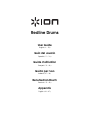 1
1
-
 2
2
-
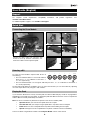 3
3
-
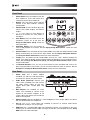 4
4
-
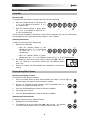 5
5
-
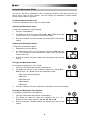 6
6
-
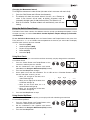 7
7
-
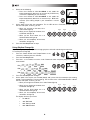 8
8
-
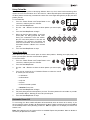 9
9
-
 10
10
-
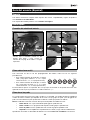 11
11
-
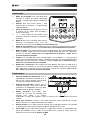 12
12
-
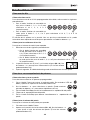 13
13
-
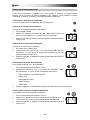 14
14
-
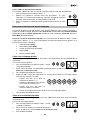 15
15
-
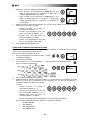 16
16
-
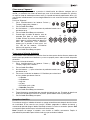 17
17
-
 18
18
-
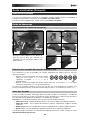 19
19
-
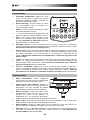 20
20
-
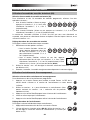 21
21
-
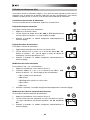 22
22
-
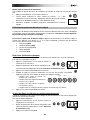 23
23
-
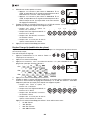 24
24
-
 25
25
-
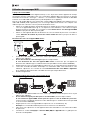 26
26
-
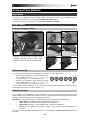 27
27
-
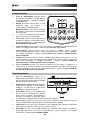 28
28
-
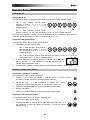 29
29
-
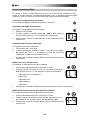 30
30
-
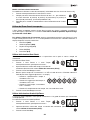 31
31
-
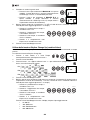 32
32
-
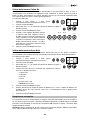 33
33
-
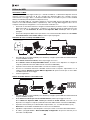 34
34
-
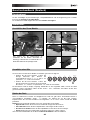 35
35
-
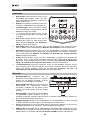 36
36
-
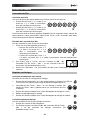 37
37
-
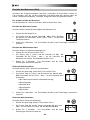 38
38
-
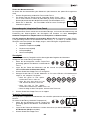 39
39
-
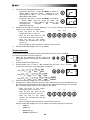 40
40
-
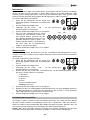 41
41
-
 42
42
-
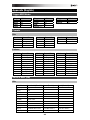 43
43
-
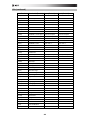 44
44
-
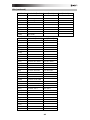 45
45
-
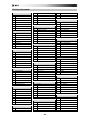 46
46
-
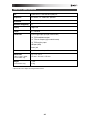 47
47
-
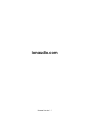 48
48
iON REDLINE Manual de usuario
- Categoría
- Tambores musicales
- Tipo
- Manual de usuario
- Este manual también es adecuado para
En otros idiomas
- français: iON REDLINE Manuel utilisateur
- italiano: iON REDLINE Manuale utente
- English: iON REDLINE User manual
- Deutsch: iON REDLINE Benutzerhandbuch